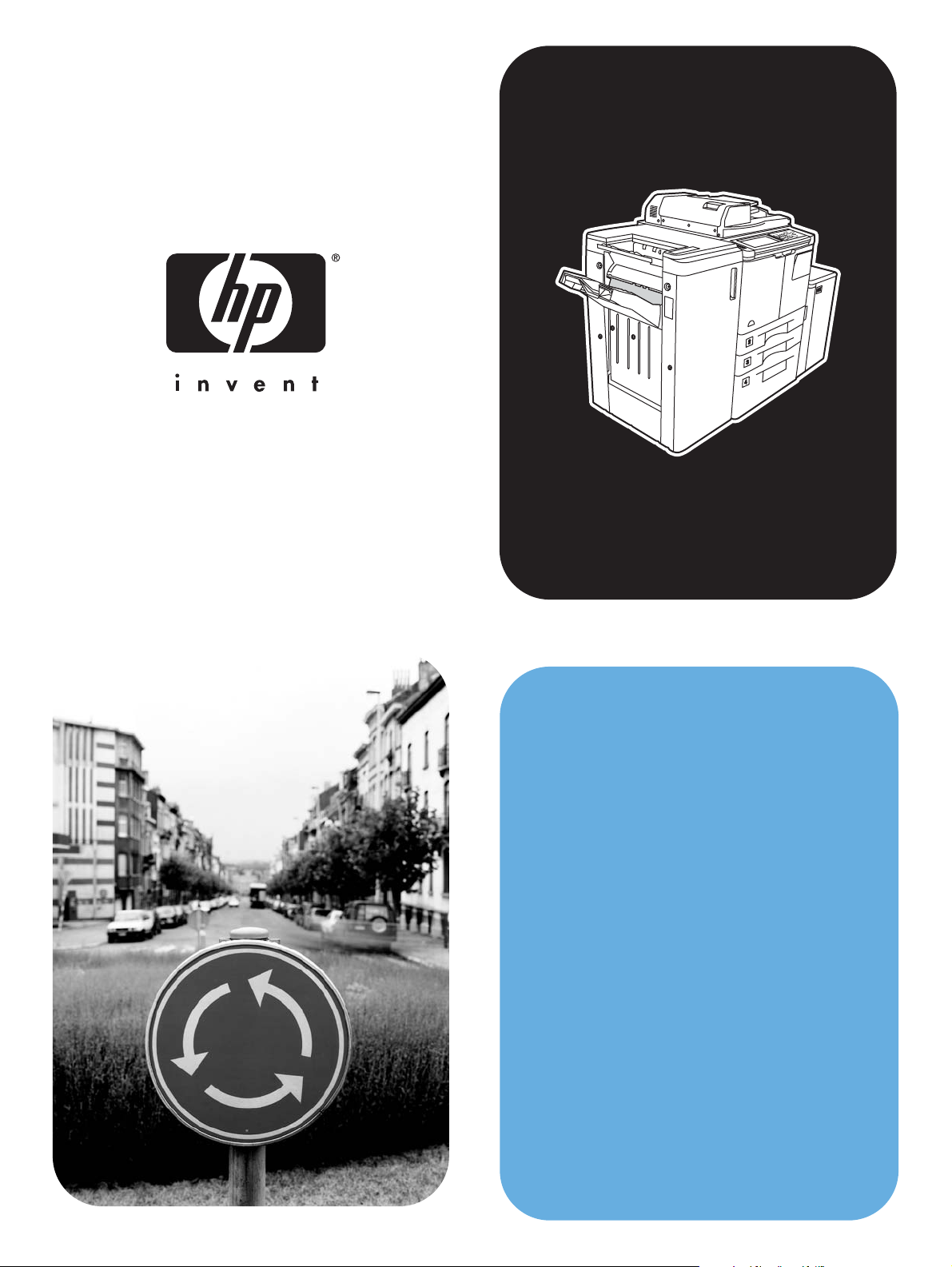
hphpLaserJet 9055 mfp
LaserJet 9065 mfp
järjestelmänvalvojan
opas
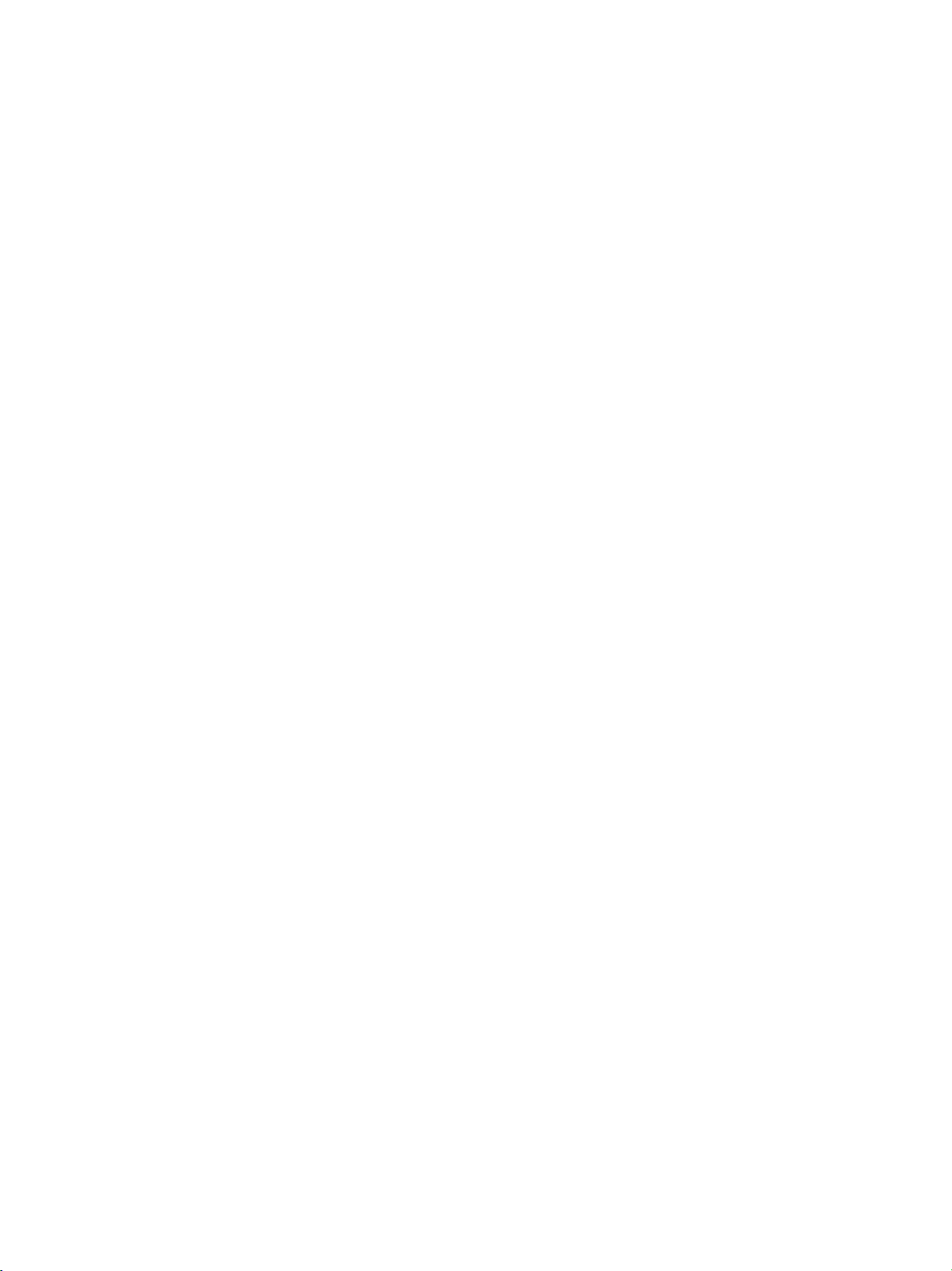
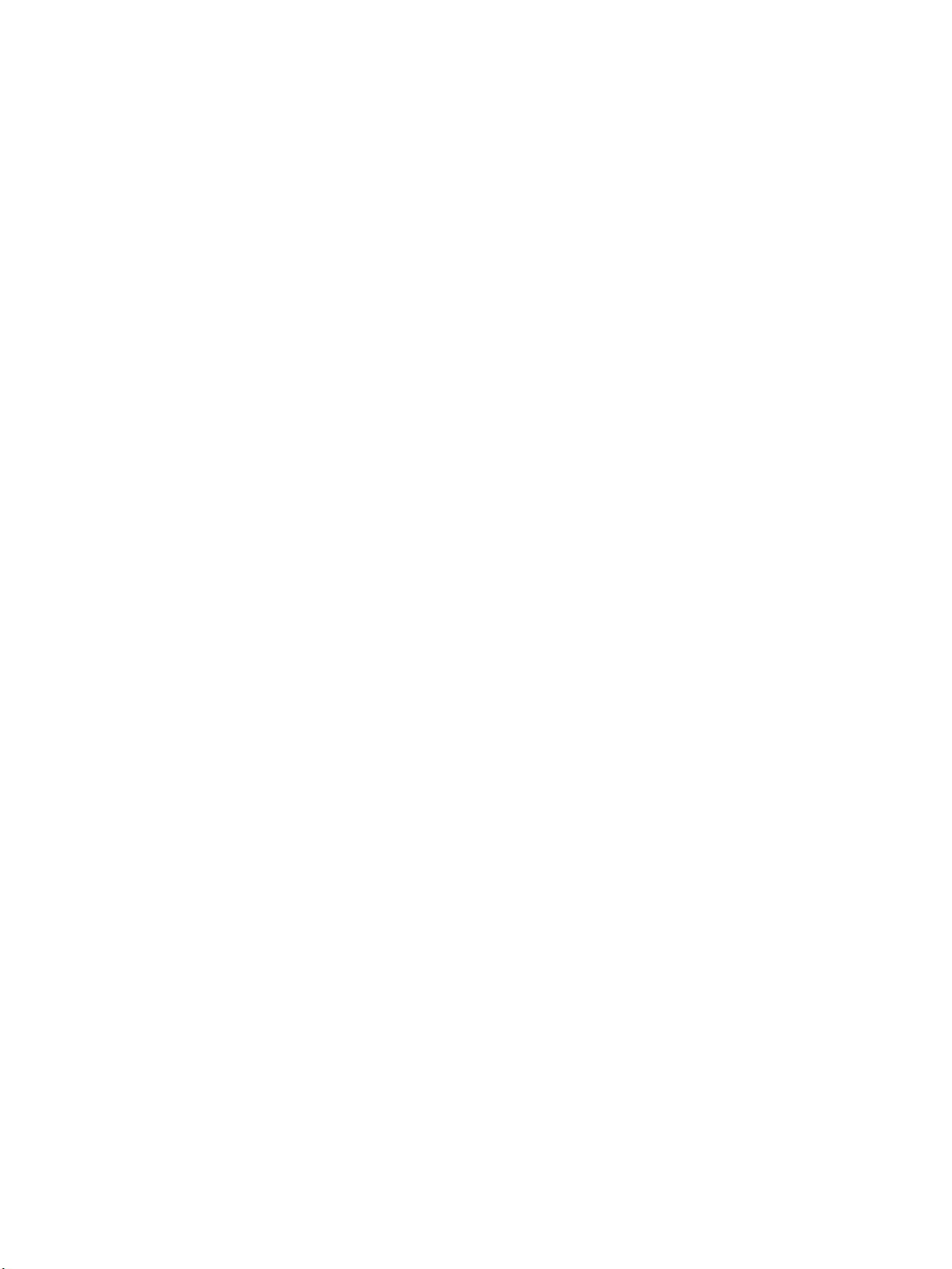
hp LaserJet 9055mf p/9065mfp
järjestelmänvalvoja n opas
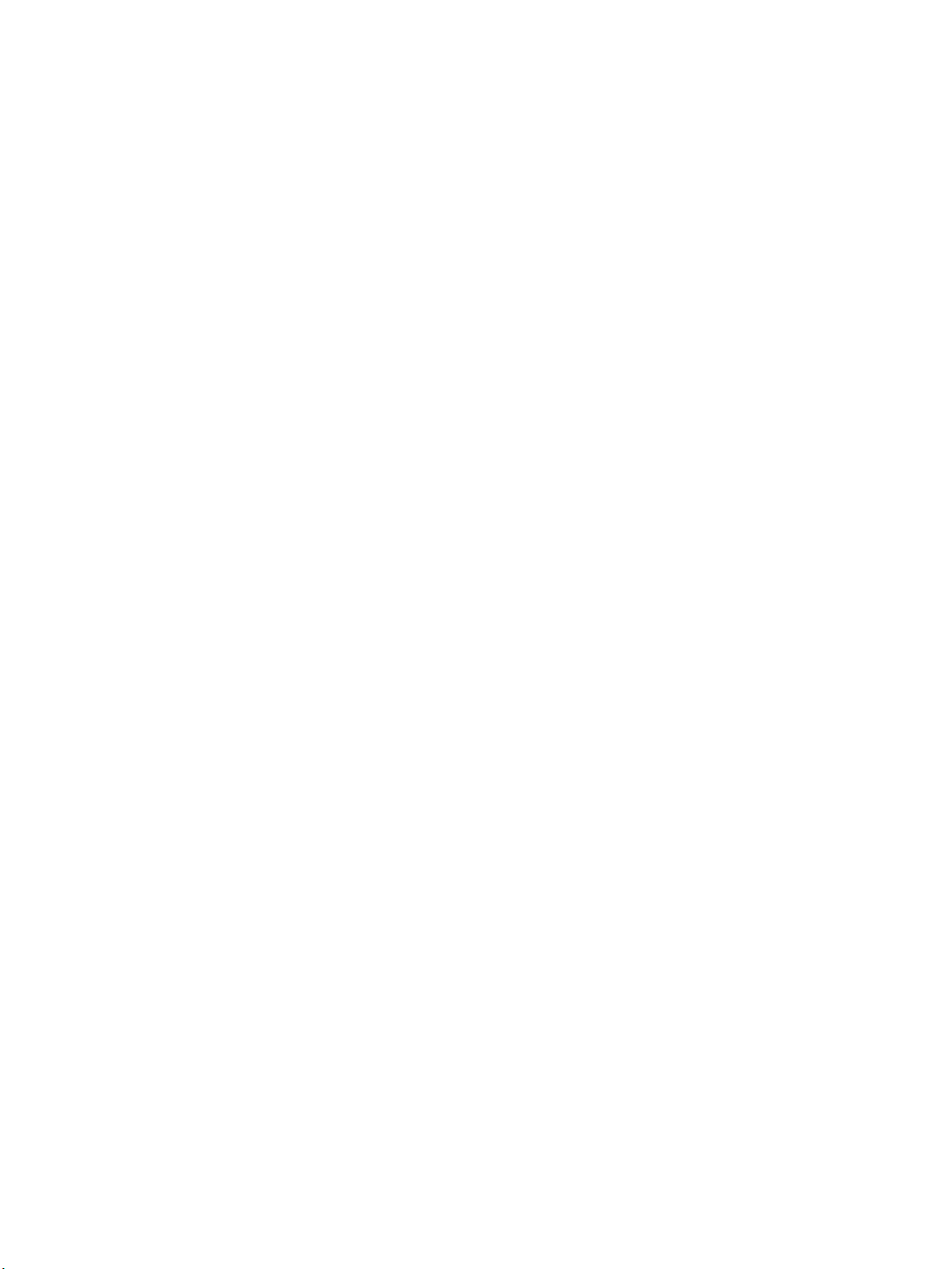
Tekijänoikeustiedot
© 2003 Copyright Hewlett-Packard
Development Company, LP
Kopiointi, muuntaminen tai kääntäminen
ilman kirjallista ennakkolupaa on kielletty
paitsi tekijänoikeuslakien sallimissa
puitteissa.
Tämän asiakirjan sisältämät tiedot voivat
muuttua ilman ennakkoilmoitusta.
HP:n tuotteiden ja palveluiden ainoat takuut
on ilmoitettu tuotteiden ja palveluiden mukana
tulevissa takuuehdoissa. Mikään tämän
tekstin osa ei muodosta lisätakuuta. HP ei
vastaa tekstin teknisistä tai toimituksellisista
virheistä tai puutteista.
Osanumero: Q3631-90919
Edition 1, 11/ 2003
Tavaramerkkitietoja
Energy Star
®
on Yhdysvalloissa rekisteröity
tavaramerkki.
Kaikki muut mainitut tuotteet voivat olla
vastaavien yhtiöiden tavaramerkkejä.

Sisältö
1 Esittely
Pääkäyttäjän toiminnot . . . . . . . . . . . . . . . . . . . . . . . . . . . . . . . . . . . . . . . . . . . . . . . 2
MFP-laitteen huolto, korjaukset ja tarvikkeet . . . . . . . . . . . . . . . . . . . . . . . . . . . . . .2
Ohjetila . . . . . . . . . . . . . . . . . . . . . . . . . . . . . . . . . . . . . . . . . . . . . . . . . . . . . . . . . . .2
Tuotteen yleiskatsaus. . . . . . . . . . . . . . . . . . . . . . . . . . . . . . . . . . . . . . . . . . . . . . . .2
Ominaisuudet . . . . . . . . . . . . . . . . . . . . . . . . . . . . . . . . . . . . . . . . . . . . . . . . . . . . . .3
MFP-laitteen ominaisuudet . . . . . . . . . . . . . . . . . . . . . . . . . . . . . . . . . . . . . . . . 3
2 Turvallisuustietoja
Ohjeita laitteen käyttäjälle . . . . . . . . . . . . . . . . . . . . . . . . . . . . . . . . . . . . . . . . . . . . .6
MFP-laitteen turvamerkinnät. . . . . . . . . . . . . . . . . . . . . . . . . . . . . . . . . . . . . . . . . . .6
Tuotteen ympäristöystävällisyys . . . . . . . . . . . . . . . . . . . . . . . . . . . . . . . . . . . . . . . .9
Ympäristönsuojelu. . . . . . . . . . . . . . . . . . . . . . . . . . . . . . . . . . . . . . . . . . . . . . .9
Vaatimustenmukaisuusvakuutus. . . . . . . . . . . . . . . . . . . . . . . . . . . . . . . . . . . . . . .11
Sähkötiedot. . . . . . . . . . . . . . . . . . . . . . . . . . . . . . . . . . . . . . . . . . . . . . . . . . . . . . .12
Akustiset päästöt. . . . . . . . . . . . . . . . . . . . . . . . . . . . . . . . . . . . . . . . . . . . . . . . . . .12
Säädökset. . . . . . . . . . . . . . . . . . . . . . . . . . . . . . . . . . . . . . . . . . . . . . . . . . . . . . . .13
Asennus- ja virtavaatimukset. . . . . . . . . . . . . . . . . . . . . . . . . . . . . . . . . . . . . .14
Käsitteleminen ja hoito. . . . . . . . . . . . . . . . . . . . . . . . . . . . . . . . . . . . . . . . . . . 15
Rutiiniturvatoimet. . . . . . . . . . . . . . . . . . . . . . . . . . . . . . . . . . . . . . . . . . . . . . . 16
3 MFP-laitteen kokoonpano
MFP-laitteen ulkopuoli. . . . . . . . . . . . . . . . . . . . . . . . . . . . . . . . . . . . . . . . . . . . . . .20
MFP-laitteen ulkopuolen viitteet. . . . . . . . . . . . . . . . . . . . . . . . . . . . . . . . . . . . 20
MFP-laitteen sisäpuoli. . . . . . . . . . . . . . . . . . . . . . . . . . . . . . . . . . . . . . . . . . . . . . .22
MFP-laitteen sisäpuolen viitteet. . . . . . . . . . . . . . . . . . . . . . . . . . . . . . . . . . . .22
Valinnainen laitteisto. . . . . . . . . . . . . . . . . . . . . . . . . . . . . . . . . . . . . . . . . . . . . . . .23
Valinnaisten laitteiden tiedot . . . . . . . . . . . . . . . . . . . . . . . . . . . . . . . . . . . . . . . . . .24
Tilavaatimukset. . . . . . . . . . . . . . . . . . . . . . . . . . . . . . . . . . . . . . . . . . . . . . . . . . . .28
MFP-laitteen paino. . . . . . . . . . . . . . . . . . . . . . . . . . . . . . . . . . . . . . . . . . . . . . 29
Ohjauspaneelin asettelu . . . . . . . . . . . . . . . . . . . . . . . . . . . . . . . . . . . . . . . . . . . . .30
Kosketusnäyttö . . . . . . . . . . . . . . . . . . . . . . . . . . . . . . . . . . . . . . . . . . . . . . . .3 1
Päänäyttö. . . . . . . . . . . . . . . . . . . . . . . . . . . . . . . . . . . . . . . . . . . . . . . . . . . . . 32
4 Paperitietoja
Paperikoon muuntokaavio. . . . . . . . . . . . . . . . . . . . . . . . . . . . . . . . . . . . . . . . . . . .36
Alkuperäisten asettaminen skannerin lasille. . . . . . . . . . . . . . . . . . . . . . . . . . . . . . 37
Määritykset. . . . . . . . . . . . . . . . . . . . . . . . . . . . . . . . . . . . . . . . . . . . . . . . . . . .37
Automaattisen asiakirjansyöttölaitteen (ADF) käyttäminen. . . . . . . . . . . . . . . . . . . 37
1`1, 1`2, 2`2 ja 2`1 -kopioinnin määritykset. . . . . . . . . . . . . . . . . . . . . . . . . .37
Erikokoinen alkuperäinen -tilan* käyttäminen. . . . . . . . . . . . . . . . . . . . . . . . . . . . .37
Automaattiseen asiakirjansyöttölaitteeseen sopimattomat alkuperäiset . . . . .38
Alkuperäisten asettaminen. . . . . . . . . . . . . . . . . . . . . . . . . . . . . . . . . . . . . . . .38
Erikokoisten alkuperäisten asettaminen . . . . . . . . . . . . . . . . . . . . . . . . . . . . .38
Paperi MFP-laitteen lokeroissa . . . . . . . . . . . . . . . . . . . . . . . . . . . . . . . . . . . . . . . . 39
Paperi Q3637A-suurikapasiteettisessa syöttölokerossa (valinnainen) . . . . . . . . . .40
Paperi Q3638A-suurikapasiteettisessa syöttölokerossa (valinnainen) . . . . . . . . . .41
Paperi automaattisessa kääntöyksikössä. . . . . . . . . . . . . . . . . . . . . . . . . . . . . . . . 41
Paperi lokerossa 1 . . . . . . . . . . . . . . . . . . . . . . . . . . . . . . . . . . . . . . . . . . . . . . . . .42
FIWW iii
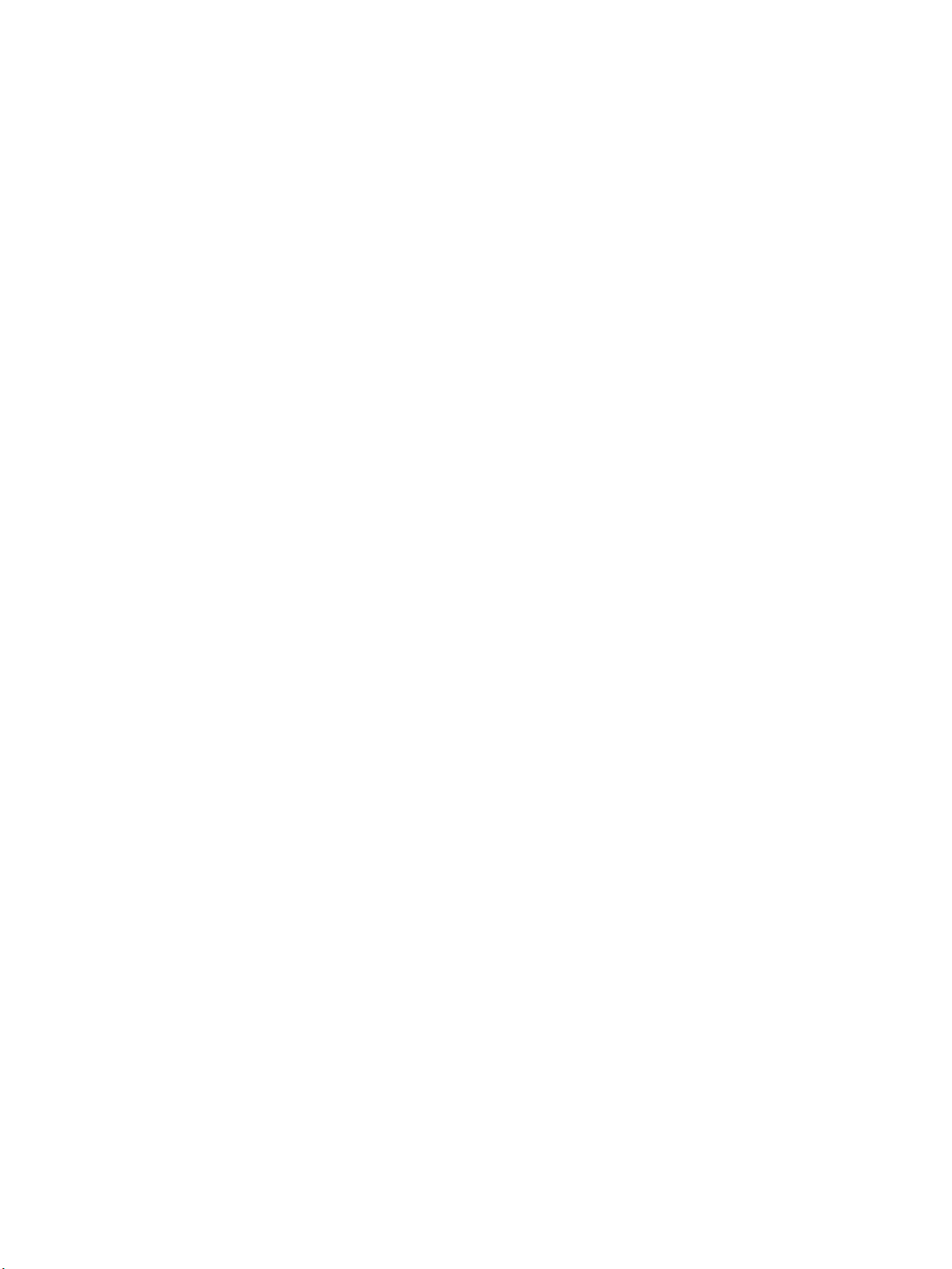
Paperi Q3633A-nitojassa/pinolokerossa ja Q3634A-monitoimisessa
viimeistelylaitteessa (valinnainen) . . . . . . . . . . . . . . . . . . . . . . . . . . . . . . . . . .43
Q3633A-nitoja/pinolokero ja Q3634A-monitoimisen
viimeistelylaitteen ensisijainen (pää-) lokero . . . . . . . . . . . . . . . . . . . . . .43
Q3633A-nitoja/pinolokero ja Q3634A-monitoimisen
viimeistelylaitteen toissijainen lokero . . . . . . . . . . . . . . . . . . . . . . . . . . . .43
Q3634A-monitoimisen viimeistelylaitteen vihkon tulostuslokero . . . . . . . . . . .44
Paperi Q3636A-saatteen lisäysyksikössä (valinnainen) . . . . . . . . . . . . . . . . . . . . .45
Paperi rei'ityslaitteissa. . . . . . . . . . . . . . . . . . . . . . . . . . . . . . . . . . . . . . . . . . . . . . .45
Paperi Q3689A-rei'ityslaitteessa (valinnainen) . . . . . . . . . . . . . . . . . . . . . . . .45
Paperi Q3635A-rei'ityslaitteessa (valinnainen) . . . . . . . . . . . . . . . . . . . . . . . .46
Paperi Q3690A-rei'ityslaitteessa (valinnainen) . . . . . . . . . . . . . . . . . . . . . . . .46
Paperi Q3691A-rei'ityslaitteessa (valinnainen) . . . . . . . . . . . . . . . . . . . . . . . .46
Paperin painon vastaavuuskaavio . . . . . . . . . . . . . . . . . . . . . . . . . . . . . . . . . . . . .48
5 MFP-laitteen hallinta
Virransäästö . . . . . . . . . . . . . . . . . . . . . . . . . . . . . . . . . . . . . . . . . . . . . . . . . . . . . .50
Lepotila . . . . . . . . . . . . . . . . . . . . . . . . . . . . . . . . . . . . . . . . . . . . . . . . . . . . . .50
Automaattinen virransäästö (lepotila 1) . . . . . . . . . . . . . . . . . . . . . . . . . . . . . .50
Automaattinen virrankatkaisu (lepotila 2). . . . . . . . . . . . . . . . . . . . . . . . . . . . . 50
Manuaalinen virrankatkaisu. . . . . . . . . . . . . . . . . . . . . . . . . . . . . . . . . . . . . . . 50
Käytettävyyden hallinta. . . . . . . . . . . . . . . . . . . . . . . . . . . . . . . . . . . . . . . . . . . . . .51
Käytön hallinta. . . . . . . . . . . . . . . . . . . . . . . . . . . . . . . . . . . . . . . . . . . . . . . . . . . . .52
6 Perustoiminnot
Päänäyttö . . . . . . . . . . . . . . . . . . . . . . . . . . . . . . . . . . . . . . . . . . . . . . . . . . . . . . . .54
Edellisten työasetusten palauttaminen . . . . . . . . . . . . . . . . . . . . . . . . . . . . . . . . . .55
2-puol.tulostus. . . . . . . . . . . . . . . . . . . . . . . . . . . . . . . . . . . . . . . . . . . . . . . . . . . . .56
Lokeron 1 käyttäminen . . . . . . . . . . . . . . . . . . . . . . . . . . . . . . . . . . . . . . . . . . . . . .57
Kontrasti . . . . . . . . . . . . . . . . . . . . . . . . . . . . . . . . . . . . . . . . . . . . . . . . . . . . . . . . .58
Automaattinen valotus. . . . . . . . . . . . . . . . . . . . . . . . . . . . . . . . . . . . . . . . . . .58
Manuaalinen tila (vaaleampi, normaali, tummempi) . . . . . . . . . . . . . . . . . . . .58
Tummuusasteen vaihto . . . . . . . . . . . . . . . . . . . . . . . . . . . . . . . . . . . . . . . . . .58
Linssitila . . . . . . . . . . . . . . . . . . . . . . . . . . . . . . . . . . . . . . . . . . . . . . . . . . . . . . . . .59
Automaattinen paperin valinta . . . . . . . . . . . . . . . . . . . . . . . . . . . . . . . . . . . . .59
Automaattinen skaalaus. . . . . . . . . . . . . . . . . . . . . . . . . . . . . . . . . . . . . . . . . .59
Paperikoko . . . . . . . . . . . . . . . . . . . . . . . . . . . . . . . . . . . . . . . . . . . . . . . . . . . . . . . 62
Sidontatila. . . . . . . . . . . . . . . . . . . . . . . . . . . . . . . . . . . . . . . . . . . . . . . . . . . . . . . .65
Varaus. . . . . . . . . . . . . . . . . . . . . . . . . . . . . . . . . . . . . . . . . . . . . . . . . . . . . . . . . . .66
Tallennustila . . . . . . . . . . . . . . . . . . . . . . . . . . . . . . . . . . . . . . . . . . . . . . . . . . . . . .68
Keskeytystila. . . . . . . . . . . . . . . . . . . . . . . . . . . . . . . . . . . . . . . . . . . . . . . . . . . . . .70
Kierto. . . . . . . . . . . . . . . . . . . . . . . . . . . . . . . . . . . . . . . . . . . . . . . . . . . . . . . . . . . .71
Kierto ja automaattinen paperin valinta . . . . . . . . . . . . . . . . . . . . . . . . . . . . . .7 1
Kierto ja automaattinen skaalaus. . . . . . . . . . . . . . . . . . . . . . . . . . . . . . . . . . . 71
Automaattisen kierron vapauttaminen . . . . . . . . . . . . . . . . . . . . . . . . . . . . . . .7 1
Automaattisen kierron palauttaminen . . . . . . . . . . . . . . . . . . . . . . . . . . . . . . .7 1
Tarkistus ja tarkistuskopio. . . . . . . . . . . . . . . . . . . . . . . . . . . . . . . . . . . . . . . . . . . .72
Asetusten muuttaminen/vapauttaminen. . . . . . . . . . . . . . . . . . . . . . . . . . . . . .72
Ohjetila . . . . . . . . . . . . . . . . . . . . . . . . . . . . . . . . . . . . . . . . . . . . . . . . . . . . . . . . . .73
iv FIWW
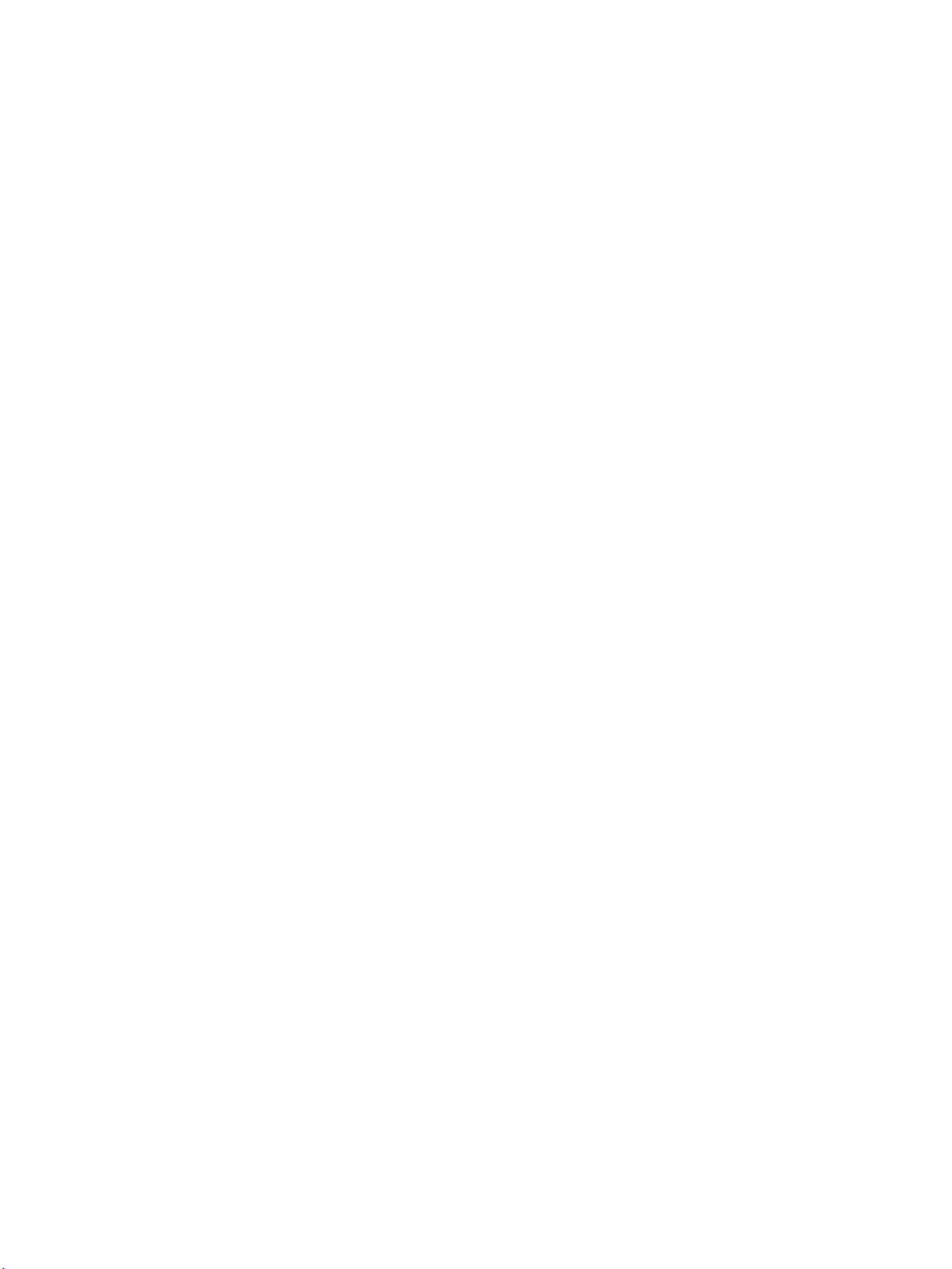
7 Viimeistelylaitteen tilat
Q3633A-nitojan/pinolokeron ja Q3634A-monitoimisen
viimeistelylaitteen tekniset tiedot . . . . . . . . . . . . . . . . . . . . . . . . . . . . . . . . . . .76
Viimeistelylaitetyyppi . . . . . . . . . . . . . . . . . . . . . . . . . . . . . . . . . . . . . . . . . . . .76
Ensisijainen lokero. . . . . . . . . . . . . . . . . . . . . . . . . . . . . . . . . . . . . . . . . . . . . .76
Toissijainen lokero. . . . . . . . . . . . . . . . . . . . . . . . . . . . . . . . . . . . . . . . . . . . . .77
Vihkon tulostuslokero (vain monitoiminen viimeistelylaite) . . . . . . . . . . . . . . .77
Saatteen lisäysyksikkö. . . . . . . . . . . . . . . . . . . . . . . . . . . . . . . . . . . . . . . . . . .77
Rei'ityslaite. . . . . . . . . . . . . . . . . . . . . . . . . . . . . . . . . . . . . . . . . . . . . . . . . . . .78
Lajittelematon tila ensisijaista lokeroa käyttäen . . . . . . . . . . . . . . . . . . . . . . . . . . .78
Lajittelutila ensisijaista lokeroa käyttäen. . . . . . . . . . . . . . . . . . . . . . . . . . . . . . . . .79
Nitova ja lajitteleva tila ensisijaista lokeroa käyttäen. . . . . . . . . . . . . . . . . . . . . . . .79
Ryhmätila ensisijaista lokeroa käyttäen . . . . . . . . . . . . . . . . . . . . . . . . . . . . . . . . .81
Tulostustilat toissijaista lokeroa käyttäen . . . . . . . . . . . . . . . . . . . . . . . . . . . . . . . .81
Taitto- ja nidonta ja taitto -tilat. . . . . . . . . . . . . . . . . . . . . . . . . . . . . . . . . . . . . . . . .82
Rei'itystila . . . . . . . . . . . . . . . . . . . . . . . . . . . . . . . . . . . . . . . . . . . . . . . . . . . . . . . .84
Taitto kolmeen osaan -tila. . . . . . . . . . . . . . . . . . . . . . . . . . . . . . . . . . . . . . . . . . . .85
Saatteen lisäysyksikkö . . . . . . . . . . . . . . . . . . . . . . . . . . . . . . . . . . . . . . . . . . . . . .86
Käsin viimeistely . . . . . . . . . . . . . . . . . . . . . . . . . . . . . . . . . . . . . . . . . . . . . . . . . . .87
MFP-laitteen tulostustila ilman viimeistelylaitetta . . . . . . . . . . . . . . . . . . . . . . . . . .89
Tulostus tulostuspuoli alaspäin . . . . . . . . . . . . . . . . . . . . . . . . . . . . . . . . . . . .90
Tulostus tulostuspuoli ylöspäin . . . . . . . . . . . . . . . . . . . . . . . . . . . . . . . . . . . .91
8 Alkuperäiset
Alkuperäisen suunta . . . . . . . . . . . . . . . . . . . . . . . . . . . . . . . . . . . . . . . . . . . . . . . .94
Tekstin/valokuvan parantelu . . . . . . . . . . . . . . . . . . . . . . . . . . . . . . . . . . . . . . . . . .94
Tekstitila. . . . . . . . . . . . . . . . . . . . . . . . . . . . . . . . . . . . . . . . . . . . . . . . . . . . . .94
Valokuvatila . . . . . . . . . . . . . . . . . . . . . . . . . . . . . . . . . . . . . . . . . . . . . . . . . . .94
Lisää kontrastia -tila. . . . . . . . . . . . . . . . . . . . . . . . . . . . . . . . . . . . . . . . . . . . .95
Alkuperäinen. . . . . . . . . . . . . . . . . . . . . . . . . . . . . . . . . . . . . . . . . . . . . . . . . . . . . .96
Erikokoinen alkuperäinen . . . . . . . . . . . . . . . . . . . . . . . . . . . . . . . . . . . . . . . . .96
Z-taitettu alkuperäinen . . . . . . . . . . . . . . . . . . . . . . . . . . . . . . . . . . . . . . . . . . .97
Alkuperäisen muoto. . . . . . . . . . . . . . . . . . . . . . . . . . . . . . . . . . . . . . . . . . . . .97
9 Tulostustoiminto
Tulostustoimintovalikko. . . . . . . . . . . . . . . . . . . . . . . . . . . . . . . . . . . . . . . . . . . . .100
Sivun/kansilehden lisäys. . . . . . . . . . . . . . . . . . . . . . . . . . . . . . . . . . . . . . . . . . . .101
Lisäystila . . . . . . . . . . . . . . . . . . . . . . . . . . . . . . . . . . . . . . . . . . . . . . . . . . . .101
Etukansitila. . . . . . . . . . . . . . . . . . . . . . . . . . . . . . . . . . . . . . . . . . . . . . . . . . .101
Takakansitila . . . . . . . . . . . . . . . . . . . . . . . . . . . . . . . . . . . . . . . . . . . . . . . . .101
Luku . . . . . . . . . . . . . . . . . . . . . . . . . . . . . . . . . . . . . . . . . . . . . . . . . . . . . . . . . . .103
Yhdistelmä . . . . . . . . . . . . . . . . . . . . . . . . . . . . . . . . . . . . . . . . . . . . . . . . . . . . . .105
Yhdistelmämääritykset. . . . . . . . . . . . . . . . . . . . . . . . . . . . . . . . . . . . . . . . . .105
Vihko. . . . . . . . . . . . . . . . . . . . . . . . . . . . . . . . . . . . . . . . . . . . . . . . . . . . . . . . . . .106
Kalvon välilehti . . . . . . . . . . . . . . . . . . . . . . . . . . . . . . . . . . . . . . . . . . . . . . . . . . .107
Kuvan lisäys . . . . . . . . . . . . . . . . . . . . . . . . . . . . . . . . . . . . . . . . . . . . . . . . . . . . .108
Kirjan kopiointi. . . . . . . . . . . . . . . . . . . . . . . . . . . . . . . . . . . . . . . . . . . . . . . . . . . .110
Työn ohjelmointi . . . . . . . . . . . . . . . . . . . . . . . . . . . . . . . . . . . . . . . . . . . . . . . . . .111
Muun kuin kuva-alueen poisto . . . . . . . . . . . . . . . . . . . . . . . . . . . . . . . . . . . . . . .113
Käänteinen kuva. . . . . . . . . . . . . . . . . . . . . . . . . . . . . . . . . . . . . . . . . . . . . . . . . .114
Toistokuva. . . . . . . . . . . . . . . . . . . . . . . . . . . . . . . . . . . . . . . . . . . . . . . . . . . . . . .115
Pysty-/vaakaleveyden asetustila . . . . . . . . . . . . . . . . . . . . . . . . . . . . . . . . . .115
Automaattinen tunnistustila . . . . . . . . . . . . . . . . . . . . . . . . . . . . . . . . . . . . . .115
Toistotila. . . . . . . . . . . . . . . . . . . . . . . . . . . . . . . . . . . . . . . . . . . . . . . . . . . . .115
FIWW v
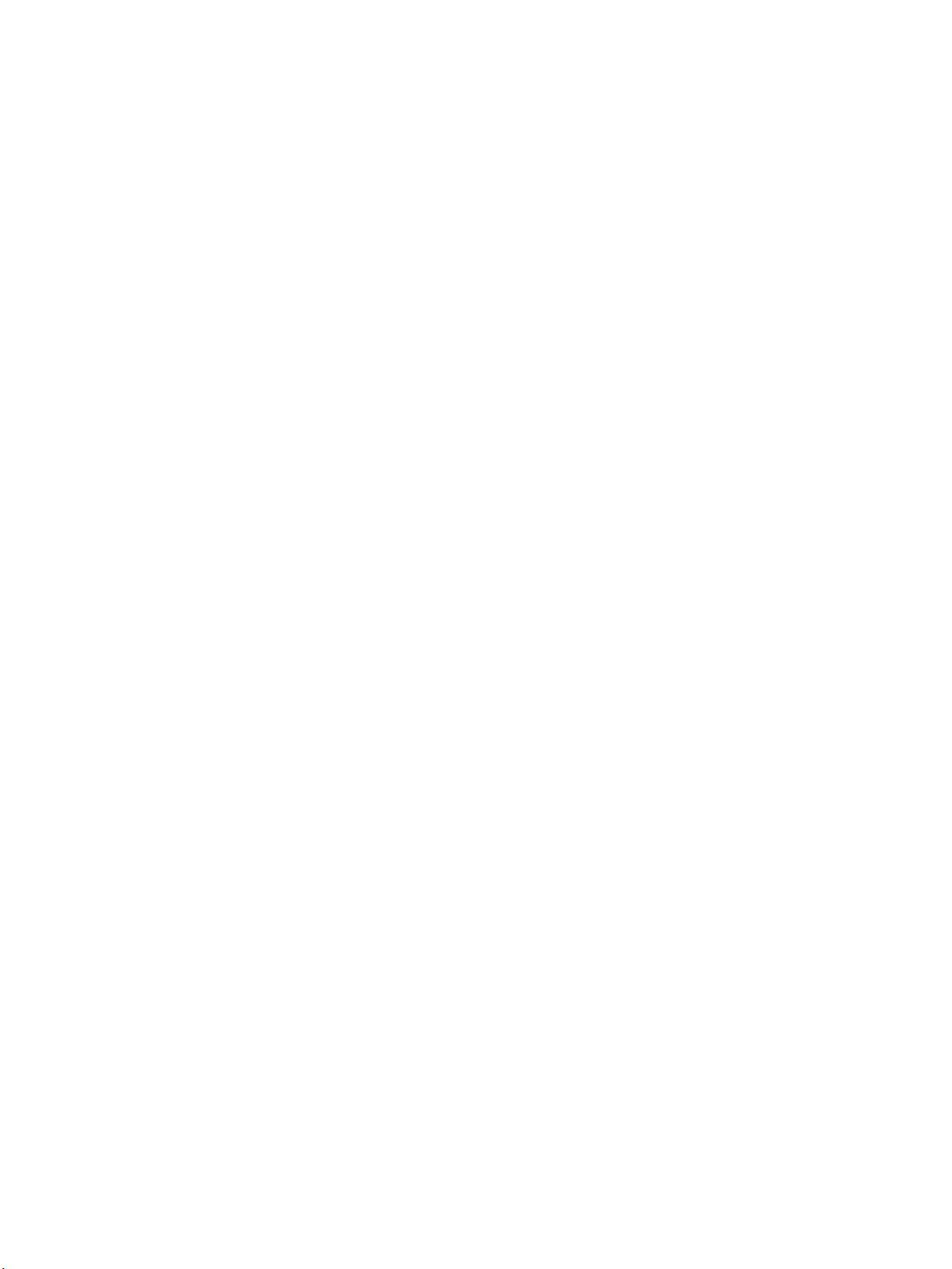
Kehyksen/taiton poisto . . . . . . . . . . . . . . . . . . . . . . . . . . . . . . . . . . . . . . . . . . . . .117
Automaattinen asettelu. . . . . . . . . . . . . . . . . . . . . . . . . . . . . . . . . . . . . . . . . . . . .118
Koko kuva-alue . . . . . . . . . . . . . . . . . . . . . . . . . . . . . . . . . . . . . . . . . . . . . . . . . . .119
Kuvan siirto. . . . . . . . . . . . . . . . . . . . . . . . . . . . . . . . . . . . . . . . . . . . . . . . . . . . . .120
Kopiointikuvan asennon säätäminen. . . . . . . . . . . . . . . . . . . . . . . . . . . . . . .120
Kopiointikuvan pienentäminen ja siirtäminen. . . . . . . . . . . . . . . . . . . . . . . . .121
Leima . . . . . . . . . . . . . . . . . . . . . . . . . . . . . . . . . . . . . . . . . . . . . . . . . . . . . . . . . .123
Peitto. . . . . . . . . . . . . . . . . . . . . . . . . . . . . . . . . . . . . . . . . . . . . . . . . . . . . . . . . . .126
Peittomuisti . . . . . . . . . . . . . . . . . . . . . . . . . . . . . . . . . . . . . . . . . . . . . . . . . .127
Kiintolevylle tallennetun kuvan kerrostaminen. . . . . . . . . . . . . . . . . . . . . . . .128
10 Ohjelmisto
MFP-laitteen ohjelmisto. . . . . . . . . . . . . . . . . . . . . . . . . . . . . . . . . . . . . . . . . . . . .132
Ohjelmisto-ominaisuudet . . . . . . . . . . . . . . . . . . . . . . . . . . . . . . . . . . . . . . . .132
Tulostinohjaimet. . . . . . . . . . . . . . . . . . . . . . . . . . . . . . . . . . . . . . . . . . . . . . . 133
Macintosh-tietokoneille tarkoitetut ohjelmistot. . . . . . . . . . . . . . . . . . . . . . . .134
Tulostinjärjestelmän ohjelmiston asentaminen . . . . . . . . . . . . . . . . . . . . . . . 134
Ohjelmiston poistaminen . . . . . . . . . . . . . . . . . . . . . . . . . . . . . . . . . . . . . . . .137
Verkko-ohjelmisto . . . . . . . . . . . . . . . . . . . . . . . . . . . . . . . . . . . . . . . . . . . . .138
Apuohjelmat. . . . . . . . . . . . . . . . . . . . . . . . . . . . . . . . . . . . . . . . . . . . . . . . . .139
Sisäisten sivujen tulostaminen . . . . . . . . . . . . . . . . . . . . . . . . . . . . . . . . . . . . . . .140
Sulautetun Web-palvelimen käyttäminen . . . . . . . . . . . . . . . . . . . . . . . . . . . . . . . 140
Sulautetulle Web-palvelimelle pääsy. . . . . . . . . . . . . . . . . . . . . . . . . . . . . . .141
hp toolbox -ohjelman käyttö . . . . . . . . . . . . . . . . . . . . . . . . . . . . . . . . . . . . . . . . . 142
Tuetut käyttöjärjestelmät . . . . . . . . . . . . . . . . . . . . . . . . . . . . . . . . . . . . . . . . 142
Tuetut selaimet . . . . . . . . . . . . . . . . . . . . . . . . . . . . . . . . . . . . . . . . . . . . . . .142
HP Toolbox -ohjelman käynnistäminen . . . . . . . . . . . . . . . . . . . . . . . . . . . . .142
HP Toolbox -ohjelman osat . . . . . . . . . . . . . . . . . . . . . . . . . . . . . . . . . . . . . .143
Tila-välilehti . . . . . . . . . . . . . . . . . . . . . . . . . . . . . . . . . . . . . . . . . . . . . . . . . .143
Hälytykset-välilehti. . . . . . . . . . . . . . . . . . . . . . . . . . . . . . . . . . . . . . . . . . . . .143
HP Toolbox -linkit. . . . . . . . . . . . . . . . . . . . . . . . . . . . . . . . . . . . . . . . . . . . . . 143
Verkkoasetukset . . . . . . . . . . . . . . . . . . . . . . . . . . . . . . . . . . . . . . . . . . . . . . . . . .144
Rinnakkaisportin asetukset . . . . . . . . . . . . . . . . . . . . . . . . . . . . . . . . . . . . . . . . . . 144
EIO (Enhanced I/O) -asetusten määrittäminen. . . . . . . . . . . . . . . . . . . . . . . . . . .144
HP Jetdirect -tulostuspalvelimet. . . . . . . . . . . . . . . . . . . . . . . . . . . . . . . . . . .144
Käytettävissä olevat EIO-liittymät . . . . . . . . . . . . . . . . . . . . . . . . . . . . . . . . .144
NetWare-verkot . . . . . . . . . . . . . . . . . . . . . . . . . . . . . . . . . . . . . . . . . . . . . . .145
Windows- ja Windows NT -verkot . . . . . . . . . . . . . . . . . . . . . . . . . . . . . . . . .145
AppleTalk-verkot . . . . . . . . . . . . . . . . . . . . . . . . . . . . . . . . . . . . . . . . . . . . . .145
UNIX/Linux-verkot . . . . . . . . . . . . . . . . . . . . . . . . . . . . . . . . . . . . . . . . . . . . .145
Digitaalinen lähetys. . . . . . . . . . . . . . . . . . . . . . . . . . . . . . . . . . . . . . . . . . . . . . . .145
11 Työmuisti
Työn tallennus. . . . . . . . . . . . . . . . . . . . . . . . . . . . . . . . . . . . . . . . . . . . . . . . . . . .148
Työn palautus . . . . . . . . . . . . . . . . . . . . . . . . . . . . . . . . . . . . . . . . . . . . . . . . . . . .149
Työmuistilomake. . . . . . . . . . . . . . . . . . . . . . . . . . . . . . . . . . . . . . . . . . . . . . . . . . 149
12 Peräkkäin-tila
Peräkkäin-tilan käyttö . . . . . . . . . . . . . . . . . . . . . . . . . . . . . . . . . . . . . . . . . . . . . .152
Skannaamisen/tulostamisen lopettaminen . . . . . . . . . . . . . . . . . . . . . . . . . .154
Työn peruuttaminen vain toissijaisessa MFP-laitteessa . . . . . . . . . . . . . . . . 154
Vianmääritys . . . . . . . . . . . . . . . . . . . . . . . . . . . . . . . . . . . . . . . . . . . . . . . . . 154
vi FIWW
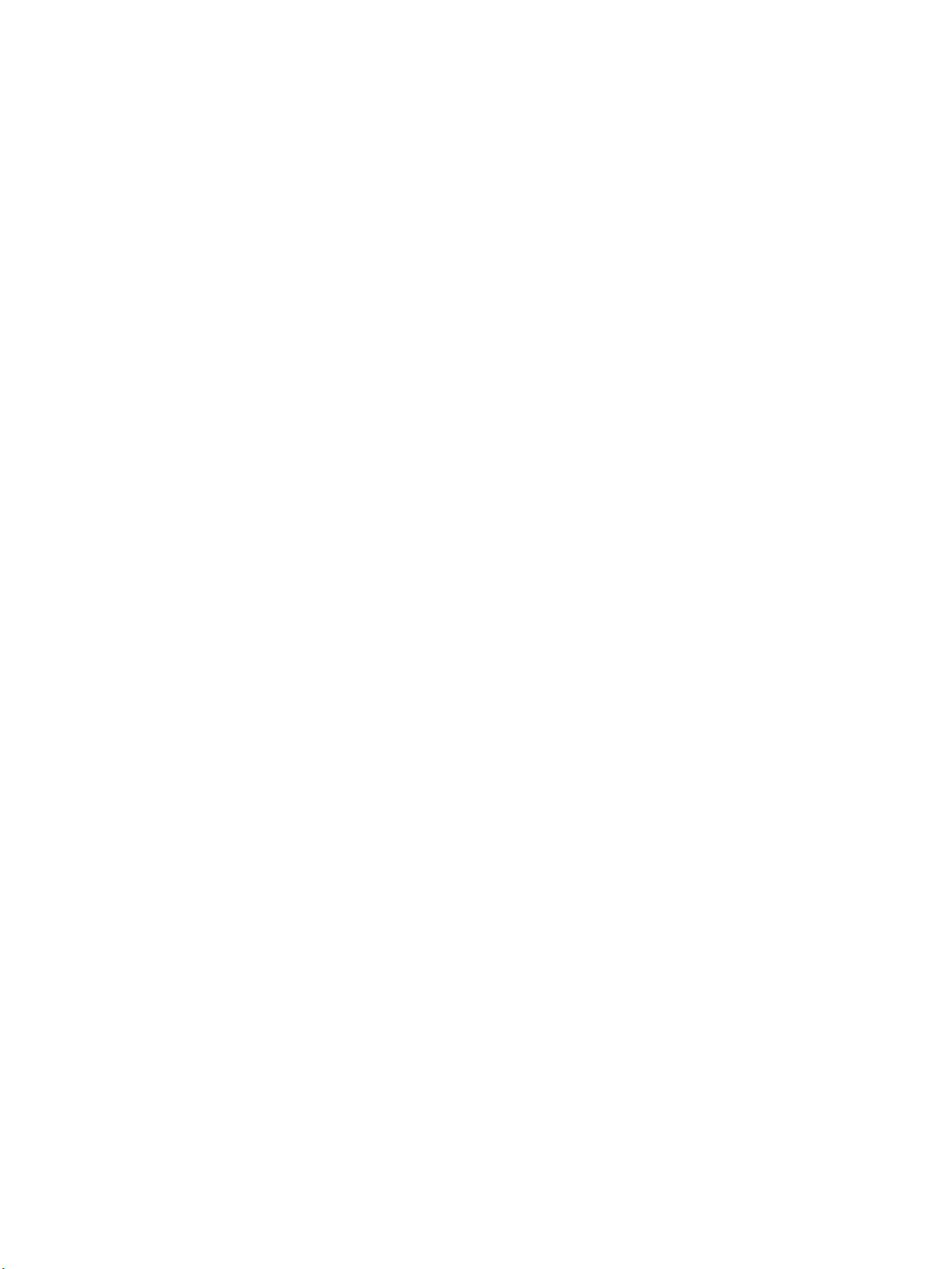
13 Pikatoiminnot
Varaustyön määrittäminen . . . . . . . . . . . . . . . . . . . . . . . . . . . . . . . . . . . . . . . . . .158
Skannerin lasilta skannattujen alkuperäisten tallentaminen . . . . . . . . . . . . . . . . .158
Asiakirjansyöttölaitteesta skannattujen alkuperäisten tallentaminen . . . . . . . . . .158
Nidonta ja taitto sekä taitto . . . . . . . . . . . . . . . . . . . . . . . . . . . . . . . . . . . . . . . . . .158
Erikokoinen alkuperäinen . . . . . . . . . . . . . . . . . . . . . . . . . . . . . . . . . . . . . . . . . . .159
Sivun/kansilehden lisäys. . . . . . . . . . . . . . . . . . . . . . . . . . . . . . . . . . . . . . . . . . . .159
Luku . . . . . . . . . . . . . . . . . . . . . . . . . . . . . . . . . . . . . . . . . . . . . . . . . . . . . . . . . . .159
Yhdistelmä: kopioi 2, 4 tai 8 alkuperäistä yhdelle arkille. . . . . . . . . . . . . . . . . . . .160
Vihko. . . . . . . . . . . . . . . . . . . . . . . . . . . . . . . . . . . . . . . . . . . . . . . . . . . . . . . . . . .160
Kalvon välilehti . . . . . . . . . . . . . . . . . . . . . . . . . . . . . . . . . . . . . . . . . . . . . . . . . . .160
Kuvan lisäys . . . . . . . . . . . . . . . . . . . . . . . . . . . . . . . . . . . . . . . . . . . . . . . . . . . . .161
Kirjan kopiointi. . . . . . . . . . . . . . . . . . . . . . . . . . . . . . . . . . . . . . . . . . . . . . . . . . . .161
Työn ohjelmointi . . . . . . . . . . . . . . . . . . . . . . . . . . . . . . . . . . . . . . . . . . . . . . . . . .162
Muun kuin kuva-alueen poisto . . . . . . . . . . . . . . . . . . . . . . . . . . . . . . . . . . . . . . .162
Käänteinen kuva. . . . . . . . . . . . . . . . . . . . . . . . . . . . . . . . . . . . . . . . . . . . . . . . . .162
Toistokuva. . . . . . . . . . . . . . . . . . . . . . . . . . . . . . . . . . . . . . . . . . . . . . . . . . . . . . .163
Kehyksen/taiton poisto . . . . . . . . . . . . . . . . . . . . . . . . . . . . . . . . . . . . . . . . . . . . .163
Automaattinen asettelu . . . . . . . . . . . . . . . . . . . . . . . . . . . . . . . . . . . . . . . . . . . . .163
Koko kuva-alue. . . . . . . . . . . . . . . . . . . . . . . . . . . . . . . . . . . . . . . . . . . . . . . . . . .164
Kuvan siirto/pienennys ja siirto . . . . . . . . . . . . . . . . . . . . . . . . . . . . . . . . . . . . . . .164
Leima/peitto. . . . . . . . . . . . . . . . . . . . . . . . . . . . . . . . . . . . . . . . . . . . . . . . . . . . . .164
Paperin lataaminen. . . . . . . . . . . . . . . . . . . . . . . . . . . . . . . . . . . . . . . . . . . . . . . .165
MFP-laitteen käyttäjän säädettävissä olevat lokerot: lokero 2 (500),
lokero 3 (500) ja lokero 4 (1 500) . . . . . . . . . . . . . . . . . . . . . . . . . . . . . .165
HCI (suurikapasiteettinen syöttö: Q3637A/Q3638A) huoltajan
säädettävissä oleva lokero 5 (4 000) . . . . . . . . . . . . . . . . . . . . . . . . . . .165
Väriaineen lisääminen. . . . . . . . . . . . . . . . . . . . . . . . . . . . . . . . . . . . . . . . . . . . . .166
14 Pääkäyttäjätila
Tietoja pääkäyttäjälle . . . . . . . . . . . . . . . . . . . . . . . . . . . . . . . . . . . . . . . . . . . . . .168
Pääkäyttäjätilan käynnistäminen . . . . . . . . . . . . . . . . . . . . . . . . . . . . . . . . . .168
15 Huolto ja tarvikkeet
Paperin lisääminen . . . . . . . . . . . . . . . . . . . . . . . . . . . . . . . . . . . . . . . . . . . . . . . .194
Paperiosoitin . . . . . . . . . . . . . . . . . . . . . . . . . . . . . . . . . . . . . . . . . . . . . . . . .194
Paperin tyhjenemisosoitin . . . . . . . . . . . . . . . . . . . . . . . . . . . . . . . . . . . . . . .194
OHJE-painikkeen käyttäminen. . . . . . . . . . . . . . . . . . . . . . . . . . . . . . . . . . . .194
Paperin lisääminen lokeroihin 2 ja 3 . . . . . . . . . . . . . . . . . . . . . . . . . . . . . . .194
Paperin lisääminen lokeroon 4. . . . . . . . . . . . . . . . . . . . . . . . . . . . . . . . . . . .195
Paperin lisääminen suurikapasiteettisen
syöttöyksikön lokeroon (Q3637A/Q3638A). . . . . . . . . . . . . . . . . . . . . . .196
Välilehtiarkkien lisääminen lokeroon 2, 3 tai 4 . . . . . . . . . . . . . . . . . . . . . . . .197
Välilehtiarkkien lisääminen suurikapasiteettisen
syöttöyksikön lokeroon (Q3637A/Q3638A). . . . . . . . . . . . . . . . . . . . . . .198
Väriaineen lisääminen . . . . . . . . . . . . . . . . . . . . . . . . . . . . . . . . . . . . . . . . . .199
Uuden niittikasetin asentaminen nitojaan/pinolokeroon
ja monitoimiseen viimeistelylaitteeseen. . . . . . . . . . . . . . . . . . . . . . . . . . . . .200
Rei'ityssarjan rei'itysjätekotelon tyhjentäminen . . . . . . . . . . . . . . . . . . . . . . . . . .201
Ennaltaehkäisevä huolto. . . . . . . . . . . . . . . . . . . . . . . . . . . . . . . . . . . . . . . . . . . .201
Automaattisen asiakirjansyöttölaitteen lasien puhdistaminen. . . . . . . . . . . . . . . .202
Asiakirjalasin ja -kannen puhdistaminen . . . . . . . . . . . . . . . . . . . . . . . . . . . . . . .202
Huolto, korjaukset ja tarvikkeet . . . . . . . . . . . . . . . . . . . . . . . . . . . . . . . . . . . . . .203
Huolto. . . . . . . . . . . . . . . . . . . . . . . . . . . . . . . . . . . . . . . . . . . . . . . . . . . . . . .203
Korjaukset . . . . . . . . . . . . . . . . . . . . . . . . . . . . . . . . . . . . . . . . . . . . . . . . . . .203
Tarvikkeet . . . . . . . . . . . . . . . . . . . . . . . . . . . . . . . . . . . . . . . . . . . . . . . . . . .203
FIWW vii
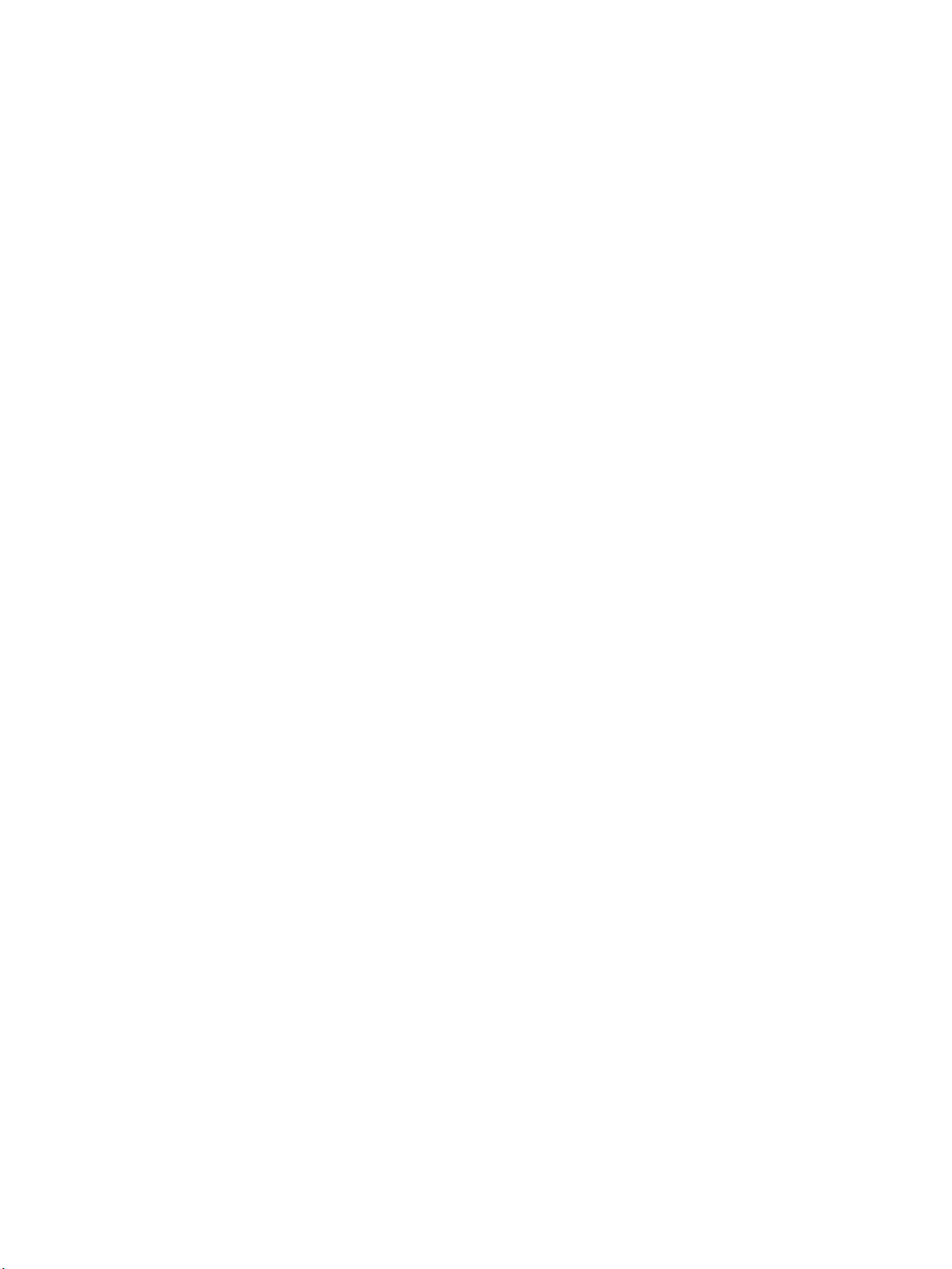
16 Vianmääritys
Huoltokutsu. . . . . . . . . . . . . . . . . . . . . . . . . . . . . . . . . . . . . . . . . . . . . . . . . . . . . . 206
MFP-laitteen rajoitettu käyttö . . . . . . . . . . . . . . . . . . . . . . . . . . . . . . . . . . . . . . . .206
Muistivirhe. . . . . . . . . . . . . . . . . . . . . . . . . . . . . . . . . . . . . . . . . . . . . . . . . . . . . . .206
Virran katkaisu-/kytkemisnäyttö . . . . . . . . . . . . . . . . . . . . . . . . . . . . . . . . . . . . . .207
Paperitukosten poistaminen . . . . . . . . . . . . . . . . . . . . . . . . . . . . . . . . . . . . . . . . . 207
Vianmääritysvinkkejä . . . . . . . . . . . . . . . . . . . . . . . . . . . . . . . . . . . . . . . . . . . . . .208
17 MFP-laitteen tekniset tiedot
Hakemisto
viii FIWW
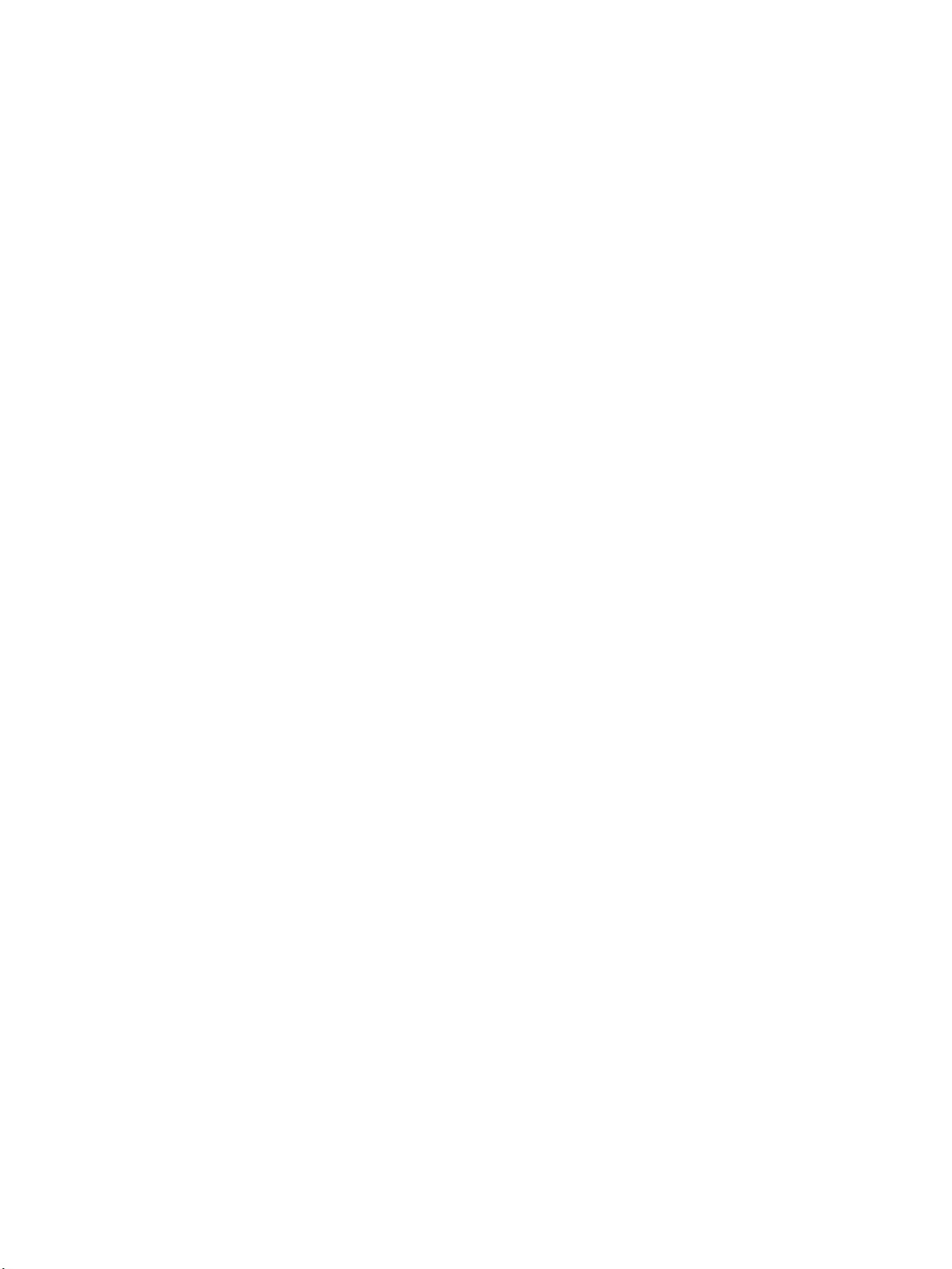
1Esittely
Pääkäyttäjän toiminnot . . . . . . . . . . . . . . . . . . . . . . . . . . . . . . . . . . . . . . . . . . . . . . .2
MFP-laitteen huolto, korjaukset ja tarvikkeet . . . . . . . . . . . . . . . . . . . . . . . . . . . . . .2
Ohjetila . . . . . . . . . . . . . . . . . . . . . . . . . . . . . . . . . . . . . . . . . . . . . . . . . . . . . . . . . . .2
Tuotteen yleiskatsaus. . . . . . . . . . . . . . . . . . . . . . . . . . . . . . . . . . . . . . . . . . . . . . . .2
Ominaisuudet . . . . . . . . . . . . . . . . . . . . . . . . . . . . . . . . . . . . . . . . . . . . . . . . . . . . . .3
MFP-laitteen ominaisuudet . . . . . . . . . . . . . . . . . . . . . . . . . . . . . . . . . . . . . . . . 3
FIWW 1
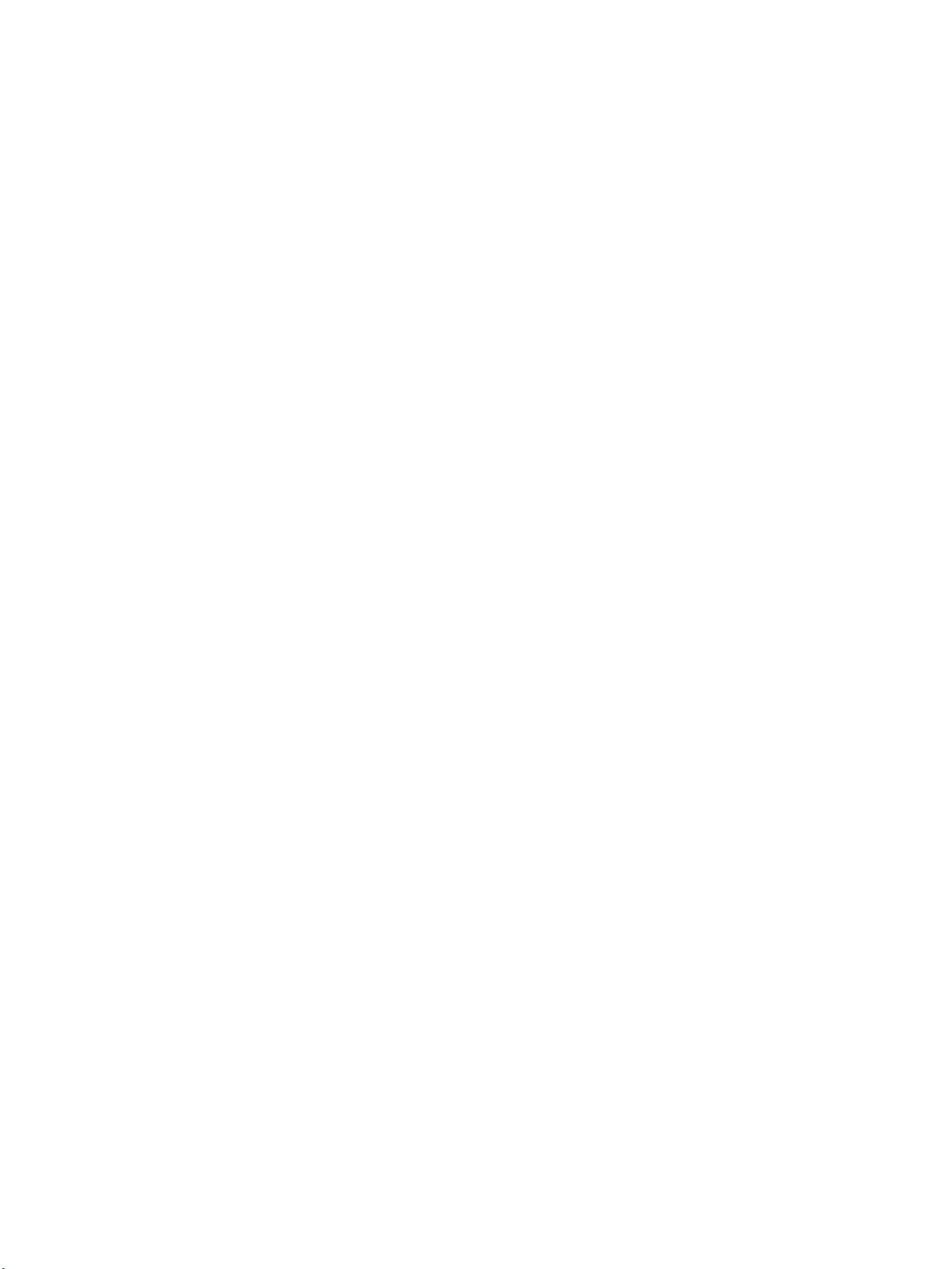
Tervetuloa HP LaserJet 9055mfp/9065mfp-laitteen käyttäjäksi. Seuraavat otsikot liittyvät yleisiin
tuotetietoihin ja ne sisältävät vinkkejä tämän oppaan käytöstä.
Pääkäyttäjän toiminnot
Pääkäyttäjä tai kuka tahansa MFP-laitteesta vastuussa oleva henkilö voi määrittää mukautettuja
asetuksia. Pääkäyttäjän tilaan pääsemiseen voidaan tarvita pääkäyttäjän salasana. Katso lisätietoja
kohdasta ”Pääkäyttäjätila” sivulla 167.
MFP-laitteen huolto, korjaukset ja tarvikkeet
MFP-laitetta saa huoltaa ja korjata vain valtuutettu HP-huoltoedustaja. Henkilöturvallisuuden vuoksi ja
MFP-laitteen vaurioitumisen välttämiseksi MFP-laitetta ei koskaan saa purkaa mistään syystä. Käytä
vain HP:n suosittelemia tarvikkeita parhaan mahdollisen kopiolaadun takaamiseksi. Merkitse kaik ki
huolto-, korjaus- ja tarvikeyhteystiedot kohtaan ”Huolto, korjaukset ja tarvikkeet” sivulla 203.
Ohjetila
Kaikille näytössä näkyville toiminnoille ja tiloille saa ohjeita painamalla ohjauspaneelin OHJE-painiketta.
Tuotteen yleiskatsaus
MFP-laitetta voidaan käyttää erillisenä digitaalikopiokoneena tai nopeana verkkotulostimena, kun se
kytketään valinnaiseen HP-tulostusohjaimeen.
HP:n digitaalitekniikan avulla voidaan:
● tehdä useita kopioita vain kerran syötetystä alkuperäisestä
● tallentaa kuvia muistiin
● luoda lukuja ja vihkosia
● lisätä kansilehtiä ja kuvia
● parantaa valokuvia ja kuvia sekä tekstikuvi a
● lisätä jälkeenpäin leima, vesileima tai skannattuja kuvia skannattuihin alkuperäisiin
● vähentää väriaineen kulutusta ja tuottaa puhtaampia kopioita
● järjestää kuvia vihkoseksi
● lisätä lasilta skannattuja kuvia automaattisesta asiakirjansyöttölaitteesta skannattuun sarjaan
● tarkistaa kopiointitiloja ja tuottaa tarkistuskopioita ennen kuin laaditaan useita kopioituja sarjoja
● varmistaa nykyinen MFP-laitteen tila
● alita useita lajittelu-, ryhmä-, nidonta- ja taittotiloja käyttäen valinnaista nitojaa/pinolokeroa ja
monitoimista viimeistelylaitetta (Q3633A/Q3634A)
● määrittää varaustöitä erityyppisten kopioiden tekemiseksi peräjälkeen
● tallentaa kuvatietoja kiintolevylle (valinnainen) myöhempää tulostamista varten.
2 Esittely FIWW
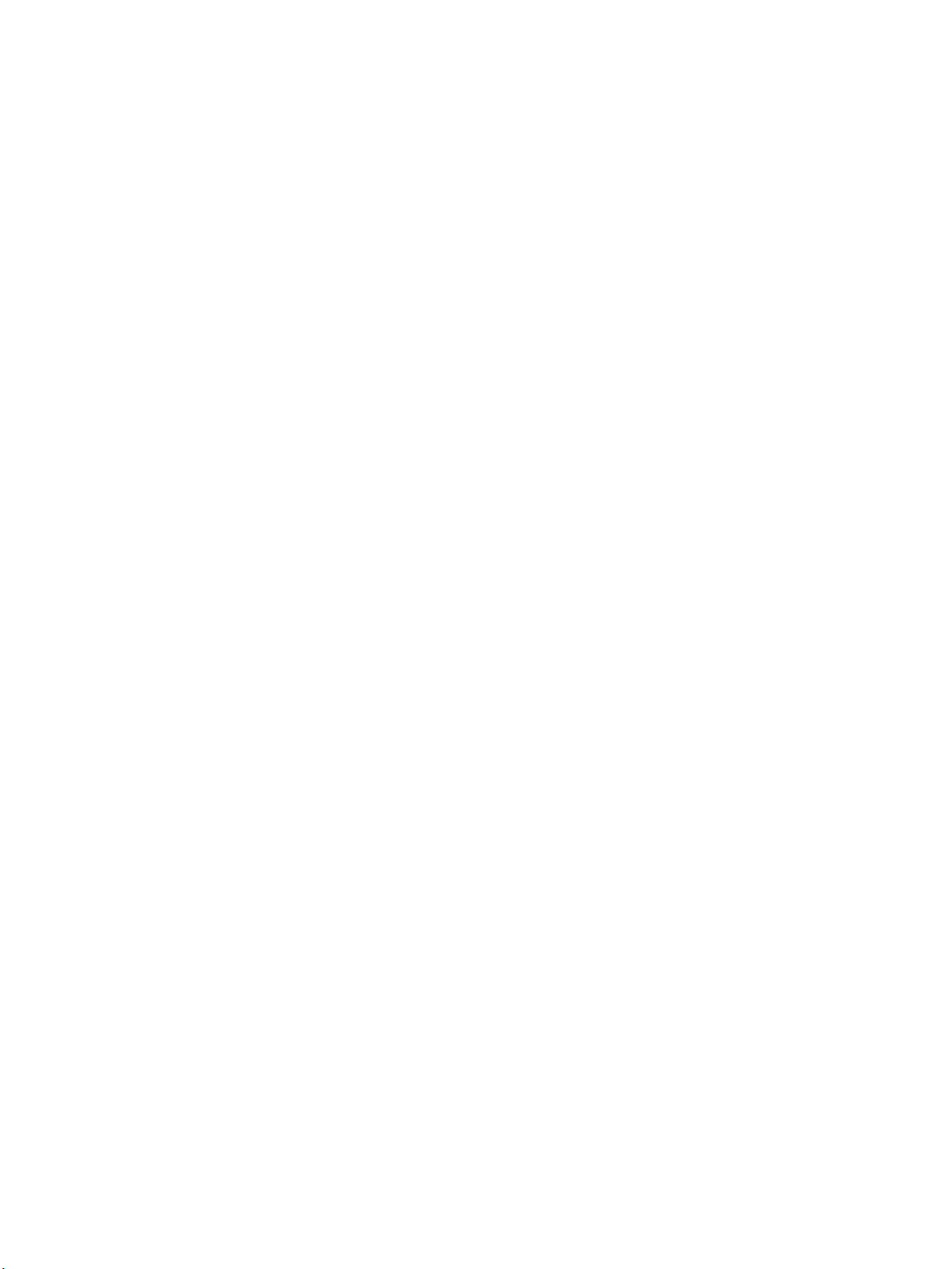
Ominaisuudet
MFP-laitteen ominaisuudet
Vakiolaitteisto
● MFP-laite, jossa on 4 paperilokeroa (100/500/500/1 500 arkkia)
● Automaattinen asiakirjansyöttölaite (ADF)
● Automaattinen kääntöyksikkö (ADU)
Valinnainen laitteisto
● Nitoja/pinolokero (Q3633A), jossa on kaksi tulostustasoa
• Toissijainen taso: Valitse viimeistelylaitetila -valikosta v o idaan määrittää 4
tulostustyyppiä
• tulostus tulostuspuoli alaspäin, ei lajittelua
• tulostus tulostuspuoli ylöspäin, ei lajittelua
• ryhmätulostus tulostuspuoli alaspäin
• ryhmätulostus tulostuspuoli ylöspäin
• Ensisijaisella tasolla on neljä mahdollista tulostustapaa
• lajitteleva tulostus
• nitova ja laj itte leva tulostus
• tulostus ilman lajittelua
• ryhmätulostus
● Monitoiminen viimeistelylaite (Q3634A), jossa on 3 tulostustasoa
• Toissijaisella tasol la on nel jä mahdollista tulostustapaa
• tulostus tulostuspuoli alaspäin, ei lajittelua
• tulostus tulostuspuoli ylöspäin, ei lajittelua
• ryhmätulostus tulostuspuoli alaspäin
• ryhmätulostus tulostuspuoli ylöspäin
• Ensisijaisella tasolla on neljä mahdollista tulostustapaa
• lajitteleva tulostus
• nitova ja laj itte leva tulostus
• tulostus ilman lajittelua
• ryhmätulostus
• Vihkosen tulostustaso: nidotut ja taitetut tai pelkästään taitetut vihkoset tulostetaan tälle tasolle.
● Rei'ityslaite luo 2-reikäisen (Q3689A), 4-reikäisen ruotsalaisen (Q3691A), 3-reikäisen (Q3635A) ja
4-reikäisen (Q3690A) rei'ityksen tulostettuihin kopioihin.
● Saatteen lisäys yksi kkö (Q36 36A)
● Suurikapasiteettinen syöttölokero (HCI) (Q3637A) (4 000 arkkia letter/A4)
● Suurikapasiteettinen syöttölokero (HCI) (Q3638A) (4 000 arkkia ledger/A3)
● Tulostussarja (Q3639A)
● Kopiointiohjaimen kiintolevy (Q3642A)
FIWW Ominaisuudet 3
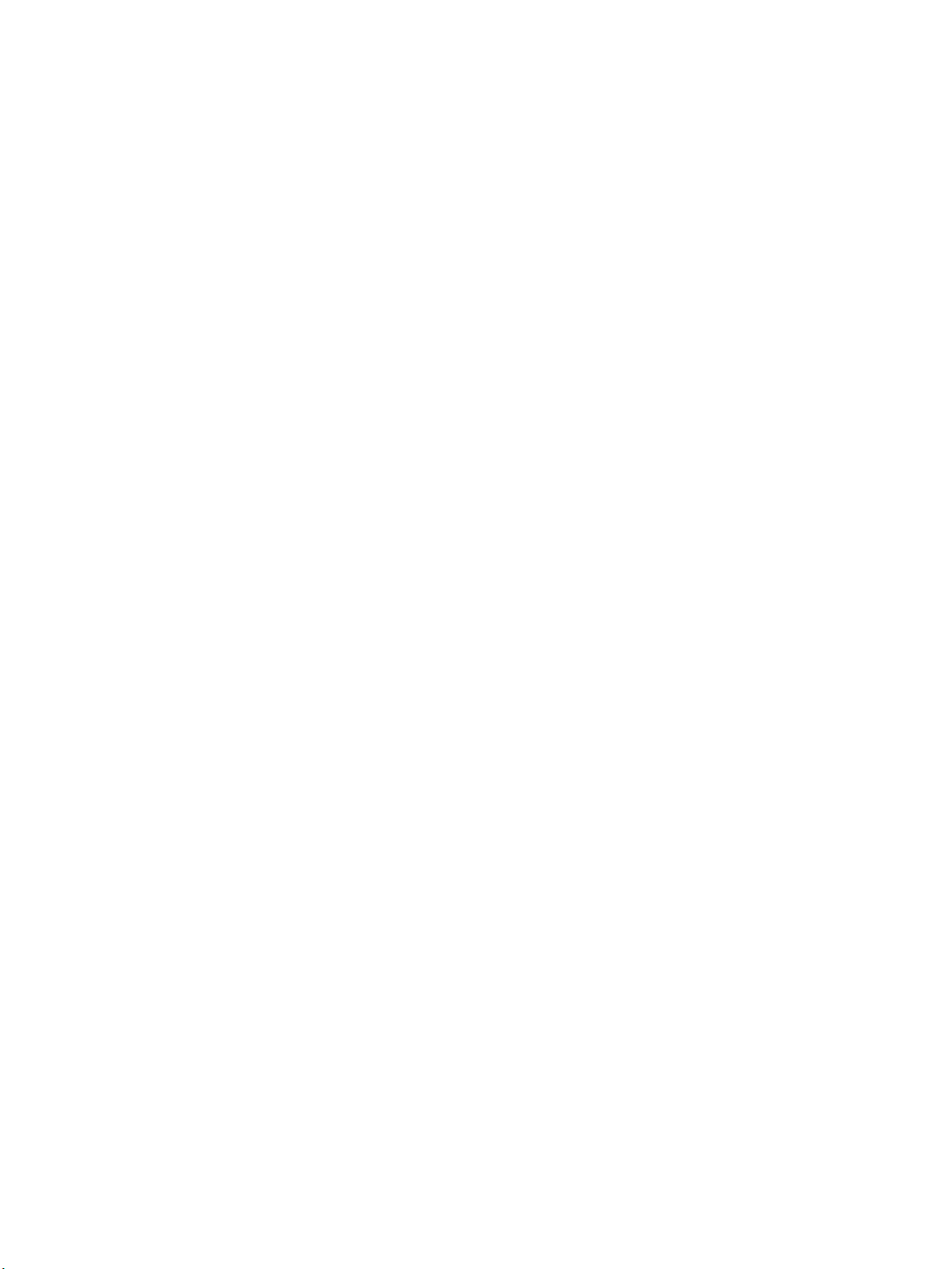
4 Esittely FIWW
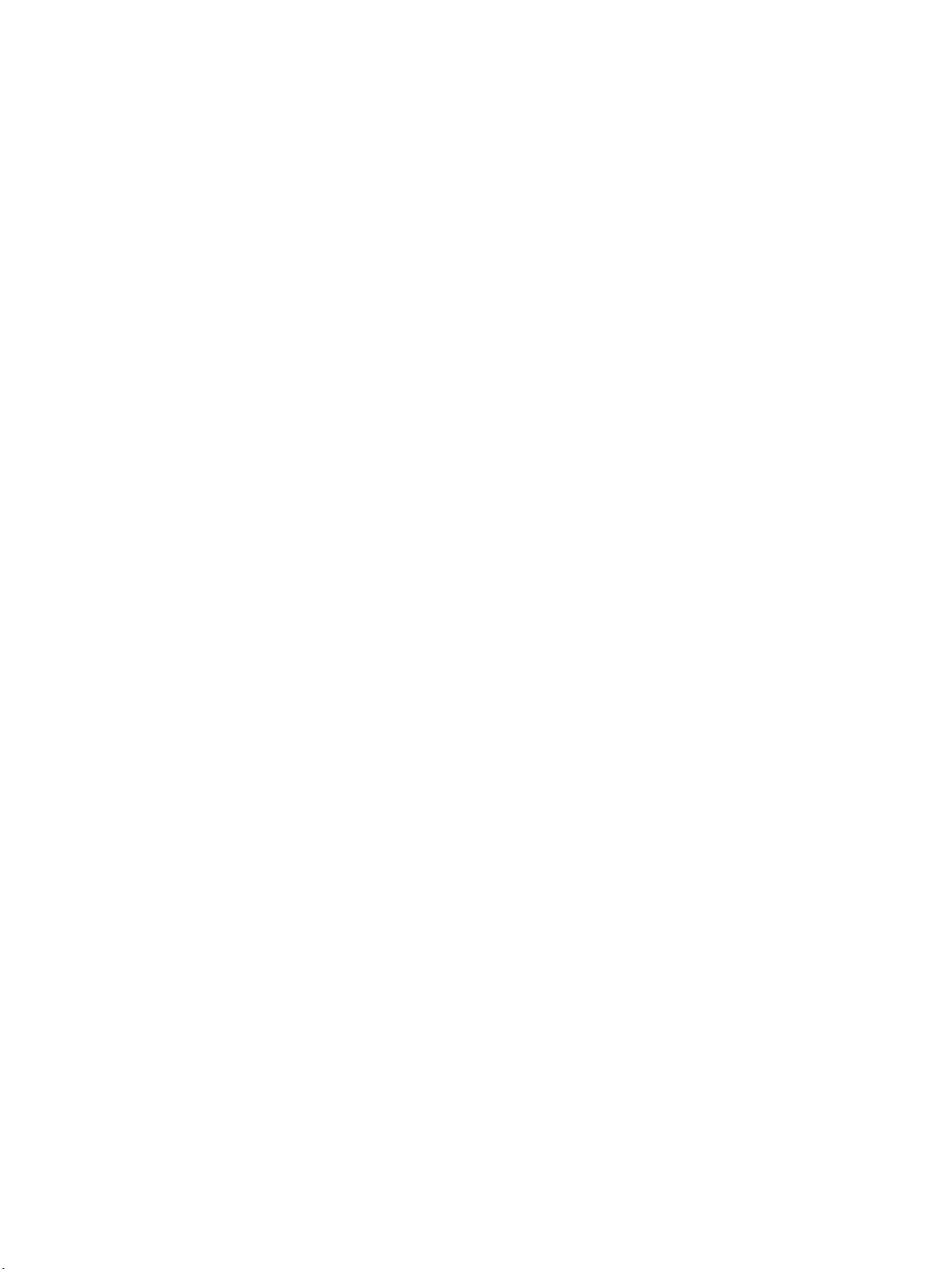
2Turvallisuustietoja
Ohjeita laitteen käyttäjälle. . . . . . . . . . . . . . . . . . . . . . . . . . . . . . . . . . . . . . . . . . . . .6
MFP-laitteen turvamerkinnät. . . . . . . . . . . . . . . . . . . . . . . . . . . . . . . . . . . . . . . . . . .6
Tuotteen ympäristöystävällisyys . . . . . . . . . . . . . . . . . . . . . . . . . . . . . . . . . . . . . . . .9
Ympäristönsuojelu. . . . . . . . . . . . . . . . . . . . . . . . . . . . . . . . . . . . . . . . . . . . . . .9
Vaatimustenmukaisuusvakuutus. . . . . . . . . . . . . . . . . . . . . . . . . . . . . . . . . . . . . . .11
Sähkötiedot. . . . . . . . . . . . . . . . . . . . . . . . . . . . . . . . . . . . . . . . . . . . . . . . . . . . . . .12
Akustiset päästöt. . . . . . . . . . . . . . . . . . . . . . . . . . . . . . . . . . . . . . . . . . . . . . . . . . . 12
Säädökset. . . . . . . . . . . . . . . . . . . . . . . . . . . . . . . . . . . . . . . . . . . . . . . . . . . . . . . .13
Asennus- ja virtavaatimukset. . . . . . . . . . . . . . . . . . . . . . . . . . . . . . . . . . . . . .14
Käsitteleminen ja hoito. . . . . . . . . . . . . . . . . . . . . . . . . . . . . . . . . . . . . . . . . . . 15
Rutiiniturvatoimet. . . . . . . . . . . . . . . . . . . . . . . . . . . . . . . . . . . . . . . . . . . . . . . 16
FIWW 5
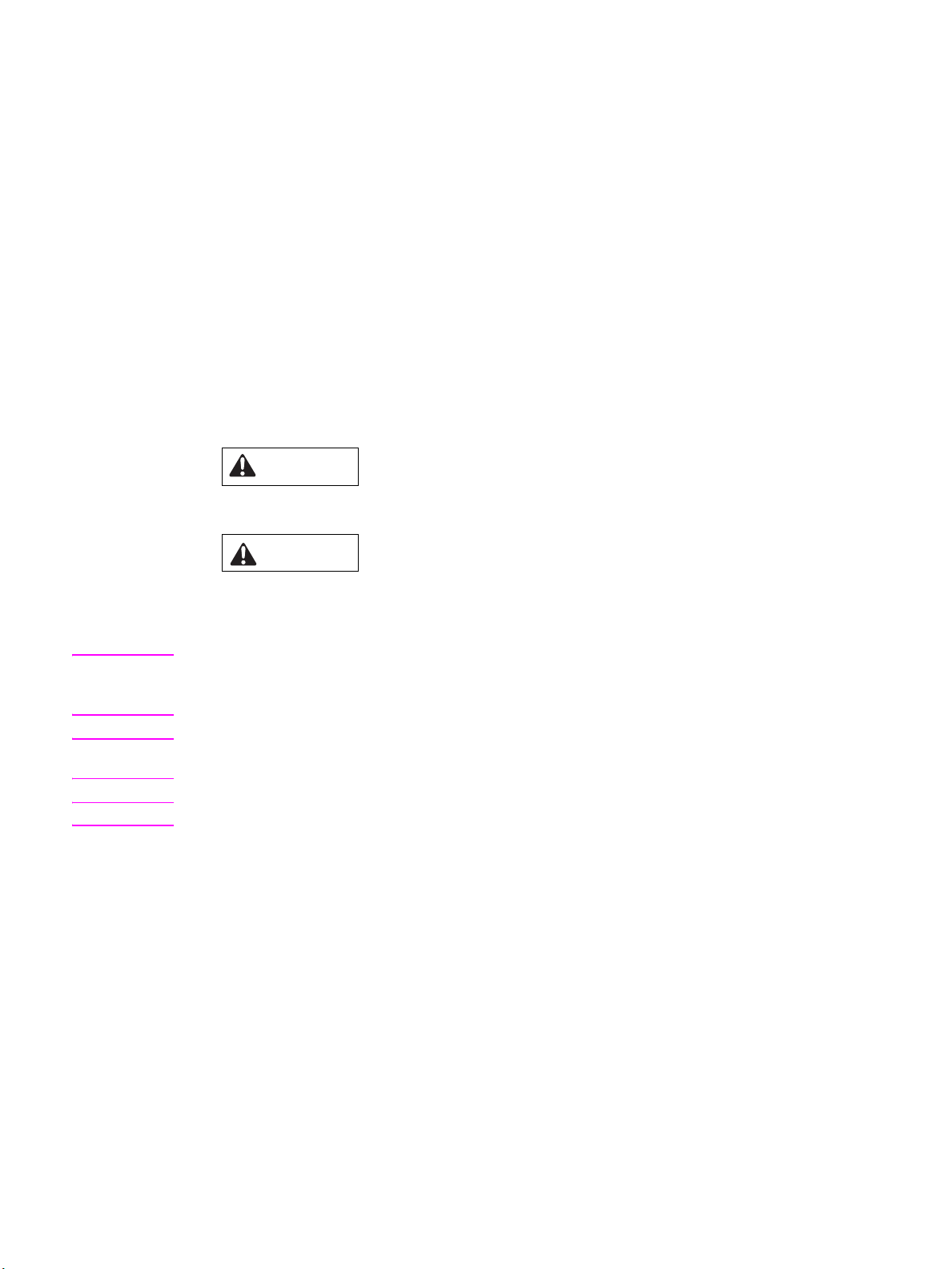
Ohjeita laitteen käyttäjälle
Seuraavilla sivuilla on tärkeitä turvallisuustietoja, jotka sinun on luettava ja ymmärrettävä, ennen kuin
yrität käyttää MFP-laitetta. Jos sinulla on kysyttävää turvallisuutta koskevista asioista, ota yhteys
huoltoedustajaan.
MFP-laitteen turvamerkinnät
MFP-laitteen turvamerkinnät on kiinnitetty laitteen sisäosiin. Turvamerkintöjen tarkoitus on varoittaa
käyttäjää välittömistä tai mahdollisista vaaratilanteista tai olosuhteista. Kaikkia turvallisuusmerkintöjen
ohjeita on noudatettava. Jos jokin turvamerkintä irtoaa, tai jos jokin turvamerkintä on likaantunut niin
pahasti, ettei sen teks tistä sa a enää sel vää, p y ydä huo ltoedu sta jaa v ai htamaa n kyse inen turva merkintä.
Älä kosketa mitään sellaista MFP-laitteen osaa, jossa on vaara- tai varoitusmerkintä, ettet loukkaannu.
Älä poista VAARA- tai VAROITUS-merkintöjä. Jos jokin merkintä poistetaan, pyydä huoltoedustajalta
korvaava turvamerkintä.
Puhdista merkit tarvittaessa, jotta niiden tekstit voidaan lukea. Jos merkin tekstiä ei pysty lukemaan
puhdistamisenkaan jälkeen, pyydä huoltoedustajalta korvaava turvamerkintä.
Tuotemerkinnöissä käytetään yleisesti seuraavia turvaluokitelmia.
VAARA
Vaara-merkintä osoittaa mahdollista vaaratilannetta, joka voi aiheuttaa kuoleman tai vakavan vamman,
jos tilannetta ei vältetä.
VAROITUS
Varoitus-merkintä osoittaa mahdollista vaaratilannetta, joka voi aiheuttaa lievän tai kohtuullisen
ruumiinvamman, jos tilannetta ei vältetä.
Tässä oppaassa käytetään seuraavia yleisiä viitteitä.
VAARA! Vaara-sanomat hälyttävät lukijan huomaamaan tietyt toiminnot tai käytännöt, jotka saattavat
aiheuttaa henkilövahinkoja tai huomattavia tietojen menettämisiä tai laitteistovahinkoja, ellei
niitä seurata tarkasti.
VARO Varoitussanomat tulevat näkyviin ennen toimintoja, jotka voivat johtaa tietojen häviämiseen tai
laitteistovahinkoihin, ellei ohjeita noudateta.
Huomautus Huomautuksissa on tärkeitä tietoja.
6 Turvallisuustietoja FIWW
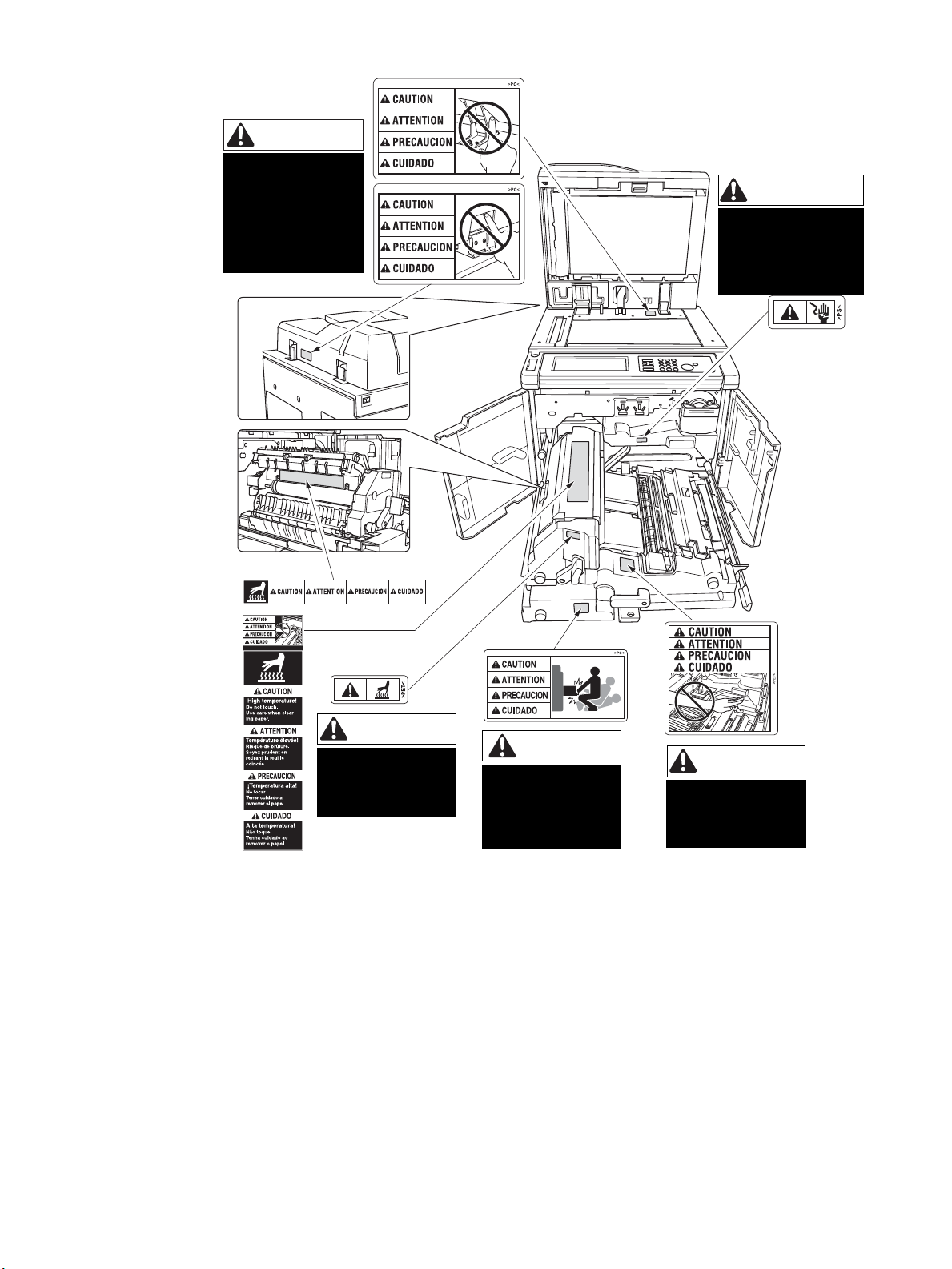
VAROITUS
ÄLÄ TYÖNNÄ
sormiasi automaattisen
asiakirjojen
syöttölaitteen kahteen
saranaosaan, sillä
se voi aiheuttaa
loukkaantumisen.
VAARA
Tämä alue tuottaa
suuria jännitteitä. Voit
saada, sähköiskun, jos
kosketat tätä aluetta.
ÄLÄ KOSKETA.
VAROITUS
Kiinnitysyksikkö on
erittäin kuuma. ÄLÄ
KOSKETA, jotta et
saisi palovammaa.
VAROITUS
Kuljetuskiinnitysyksikk
ö on painava. Ole
huolellinen ja vedä
yksikkö varovasti ulos,
jotta et loukkaantuisi.
VAROITUS
ÄLÄ pane kättäsi lait-
teen rungon ja kehitekiinnitysyksikön väliin,
sillä voit LLloukkaantua.
FIWW MFP-laitteen turvamerkinnät 7
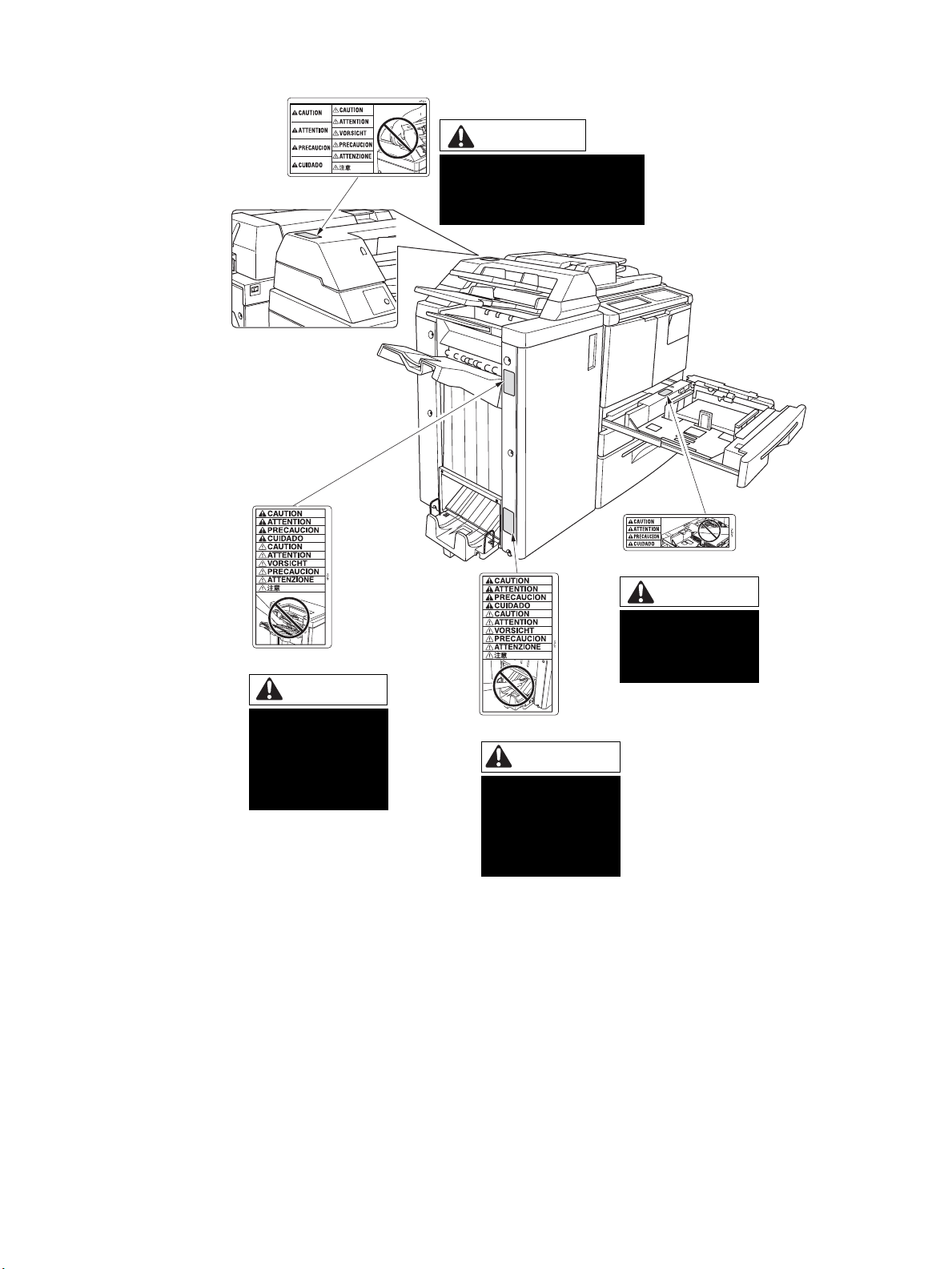
VAROITUS
ÄLÄ työnnä sormiasi
syöttölaitteen yläosan pohjalle
silloin, kun laite palaa
alkuperäiseen asentoonsa, sillä
VAROITUS
VAROITUS
Ole varovainen, kun
olet avannut paperin
poistumistason. ÄLÄ
pane kättäsi paperin
poistumisaukkoon, sillä
saatat loukkaantua.
ÄLÄ pane kättäsi
laitteen rungon ja
lokeron väliin, sillä
saatat loukkaantua.
VAROITUS
Paperin alapoistumisaukon sisällä on
telakäyttöyksikkö. ÄLÄ
pane kättäsi paperin
poistumisaukkoon, sillä
saatat loukkaantua.
8 Turvallisuustietoja FIWW
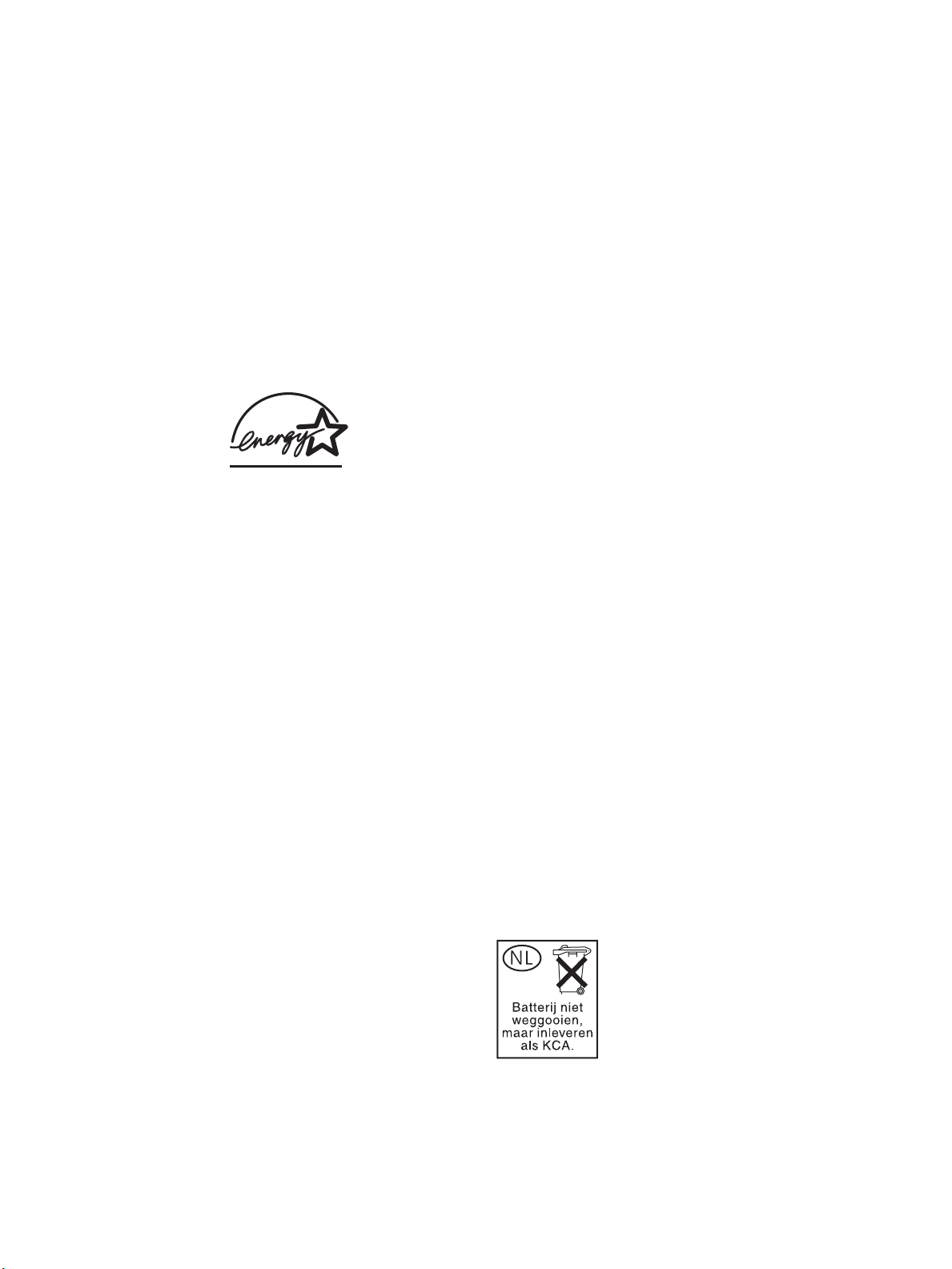
Tuotteen ympäristöystävällisyys
Ympäristönsuojelu
Hewlett-P ack ard Compan y on sitoutun ut tuottamaan laatutuotte ita ympäristönsuoj elullisten periaatteiden
mukaisesti. Tämä tuote on suunniteltu minimoimaan ympäristölle haitalliset vaikutukset.
Otsonisuojaus
Tämä tuote sisältää otsonisuodattimen, joka suojelee sisäilman laatua. Otsonisuodatin on vaihdettava
250 000 sivun välein ennaltaehkäisevän huollon yhteydessä.
Virrankulutus
Virrankulutus laskee merkittävä sti lepotilas sa, mi kä sääs tää sekä luonnonvaroja että rahaa heikentämättä
tämän tuotteen tulostustehoa. Tämä tuote on kelpuutettu vapa aehtoisee n ENERGY STAR
-ohjelmaan, jonka tarkoituksena on edistää energiataloudell isten toim istolaitteid en k e hittämis tä .
®
ENERGY STAR
Hewlett-Packard Company on määrittänyt, että tämä tuote täyttää ENERGY STAR (versio 1.0)
-säädösten mukaiset energiansäästöohjeet. Lisätietoja on osoitteessa http://www.energystar.gov/.
on Yhdysvalloissa rekisteröity tavaramerkki. ENERGY STAR -yhteistyökumppanina
®
(versio 1.0)
Paperinkulutus
Tämän tuotteen automaattinen kaksipuolinen tulostus vähentää paperinkulutusta ja säästää
luonnonvaroja.
Muovit
Yli 25 gramman painoiset muo vio sat on merkitty kansa in v älisten no rmien mukaisilla materiaalitunnisteilla,
minkä ansiosta muoviosat voidaan tunnistaa ja kierrättää tulostimen käyttöiän loppues sa.
Paperi
Tässä laitteessa voi käyttää uusiopaperia, jos paperi täyttää vaatimukset, jotka on annettu tulostusoppaassa. Tässä laitteessa voi käyttää EN 12281:2000 -standardin mukaista uusiopaperia.
Rajoitukset
Tässä HP-tuotteessa on elohopeaa ainoastaan ohjauspaneelin nestekidenäytön loistelampussa, joka
saattaa vaatia erityistoimia laitteen käyttöiän päätyttyä.
Tässä HP-tuotteessa on lyijyä juotteessa, joka saattaa vaatia erityistoimia laitteen käyttöiän päätyttyä.
Tämän HP-tuotteen muistikorttiyksikössä on litiumakku. Akku saattaa vaatia erityistoimia laitteen
käyttöiän päätyttyä.
Kun haluat li sätie toja ki errätyk sest ä, v oit t utustu a W eb-o soitte eseen http://www.hp.com/go/recycle, ottaa
yhteyttä paikkakuntasi viranomaisiin tai käydä Electronics Industries Alliancen Web-sivustossa
osoitteessa http://www.eiae.org.
FIWW MFP-laitteen turvamerkinnät 9
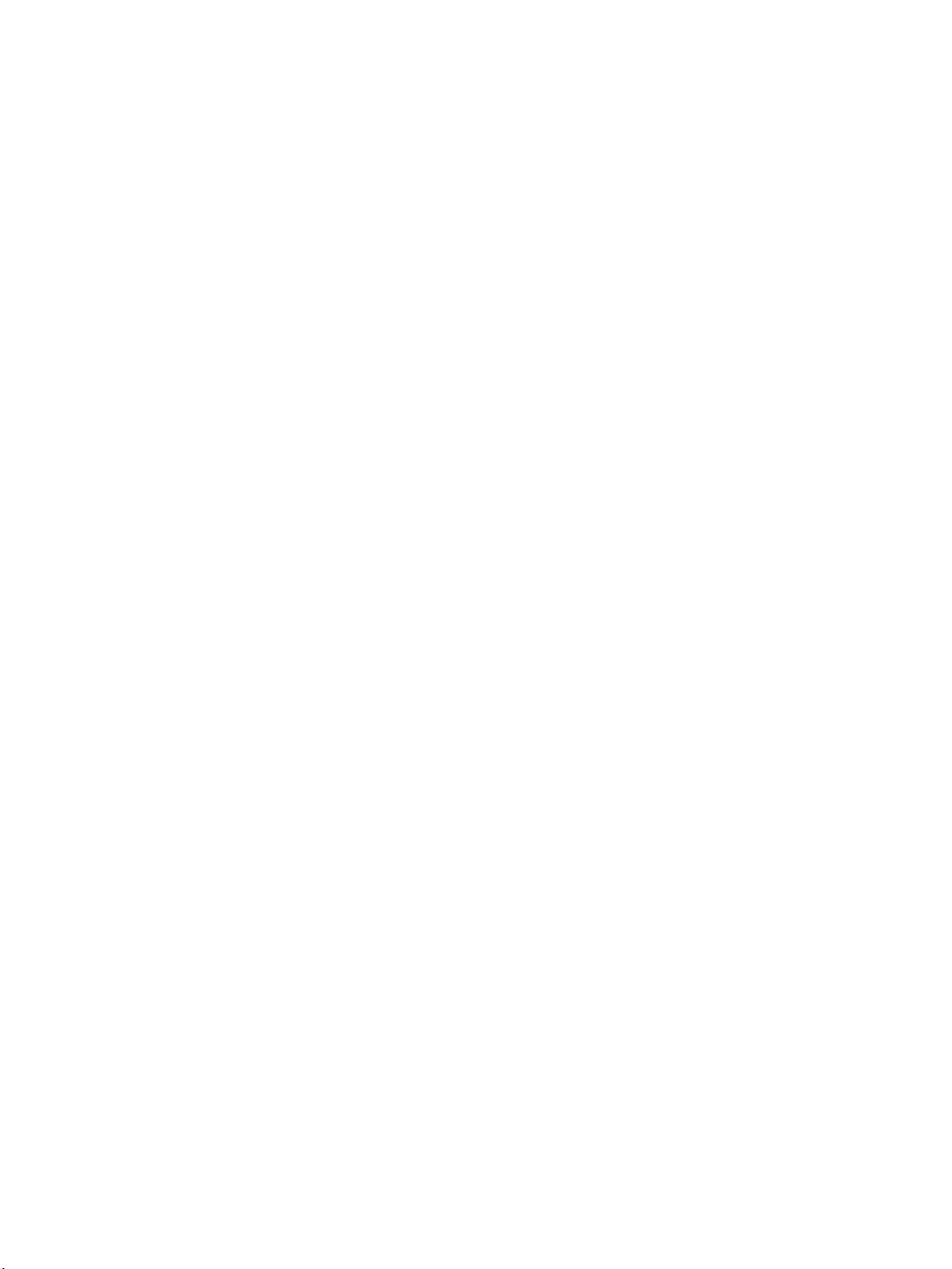
Käyttöturvallisuustiedote
Material Safety Data Sheets (MSDS) -käyttöturvallisuustiedotteen voi tilata HP LaserJetin
tulostintarvikkeiden WWW-sivustosta osoitteesta http://www.hp.com/go/msds.
Lisätietoja
Lisätietoja ympäristöaiheista, kuten
● tämän ja monien muiden HP-tuotteiden ympäristöprofiilitiedotteista,
● ympäristösitoumuksesta,
● ympäristönhallintajärjestelmästä,
● käytöstä poistettujen tuotteiden palautus- ja kierrätysohjelmasta ja
● MSDS käyttöturvallisuustiedottesta
saa Web-osoittee sta http://www.hp.com/go/environment tai
http://www.hp.com/hpinfo/community/environment.
10 Turvallisuustietoja FIWW
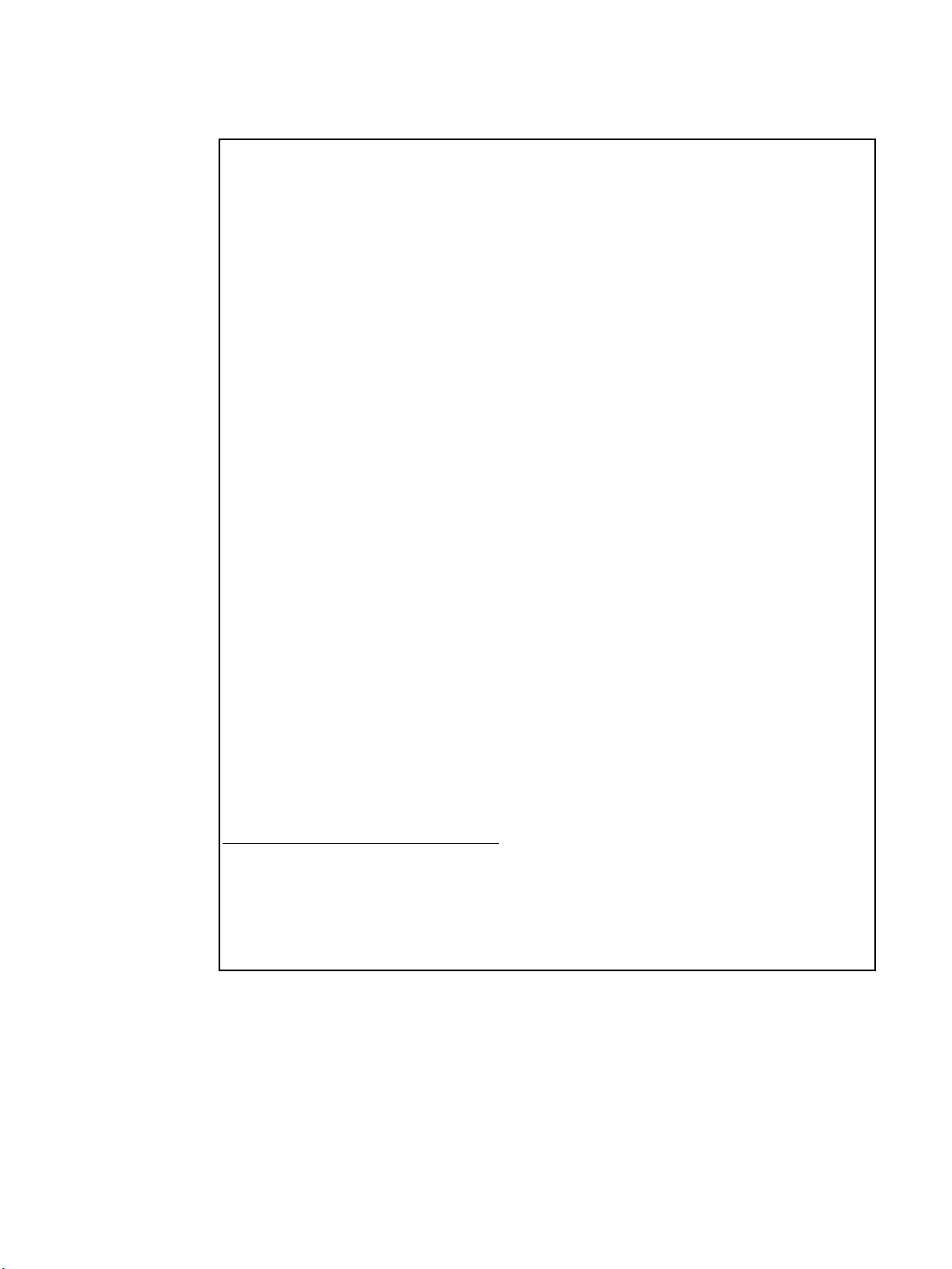
Vaatimustenmukaisuusvakuutus
ISO/IEC Guide 22:n ja EN45014:n mukaisesti
Valmistajan nimi: Hewlett-Packard Company
Valmistajan osoite: 11311 Chinden Boulevard
vakuuttaa, että tuote
Tuotteen nimi: HP LaserJet 9055mfp / 9065mfp
Tuotenumerot: Q3631A, Q3632A
Tuotevaihtoehdot: KAIKKI
täyttää seuraavat tuotevaatimukset:
Turvallisuus: IEC 60950:1999 / EN60950:2000
EMC (Sähkömagneettinen
yhteensopivuus):
Lisätietoja:
Tuote täyttää EMC-direktiivin 89/336/ETY ja pienjännitedirektiivin 73/23/ETY vaatimukset, ja siinä on vastaava
CE-merkintä.
1 Tuote on testattu tyypillisessä kokoonpanossa Hewlett-Packardin PC-tietokonejärjestelmien
kanssa.
2 Tämä laite täyttää FCC:n sääntöjen 15. osan vaatimukset. Laitteen käyttö on seuraavien
kahden ehdon alainen: (1) tämä laite ei saa aiheuttaa vahingollisia häiriöitä, ja (2) tämän
laitteen täytyy vastaanottaa mahdolliset häiriöt mukaan lukien häiriöt, jotka voivat aiheuttaa
ei-toivottua toimintaa.
Vaatimustenmukaisuusvakuutus
Boise, ID, 83714-1021, USA
IEC 60825-1:1993 +A1/ EN 60825-1+A11
(1. luokan laser-/LED-tuote)
GB4943-1995
CISPR 22:1997 / EN 55022:1998- luokka A
EN 61000-3-2:1995 / A14
EN 61000-3-3:1995
EN 55024:1998
FCC Title 47 CFR, osa 15 luokka A / ICES-003, painos 3 /
GB9254-1998
AS / NZS 3548:1995+A1+A2
Boise, Idaho USA
12.6.2003
Yhteystiedot säädöksiä koskeviin kyselyihin
Australia: Product Regulations Manager, Hewlett-Packard Australia Ltd, 31-41 Joseph Street, Blackburn, Victoria
3130, Australia
Eurooppa: Paikallinen Hewlett-Packardin myynti- ja huoltokonttori tai Hewlett-Packard Gmbh, Department HQ-TRE /
Standards Europe, Herrenberger Straáe 130, D-71034 Böblingen (Faksi: +49-7031-14-3143)
Yhdysvallat: Product Regulations Manager, Hewlett-Packard Company, PO Box 15 Mail Stop 160, Boise, Idaho
83707-0015 (Puhelin: 208-396-6000)
FIWW MFP-laitteen turvamerkinnät 11
:
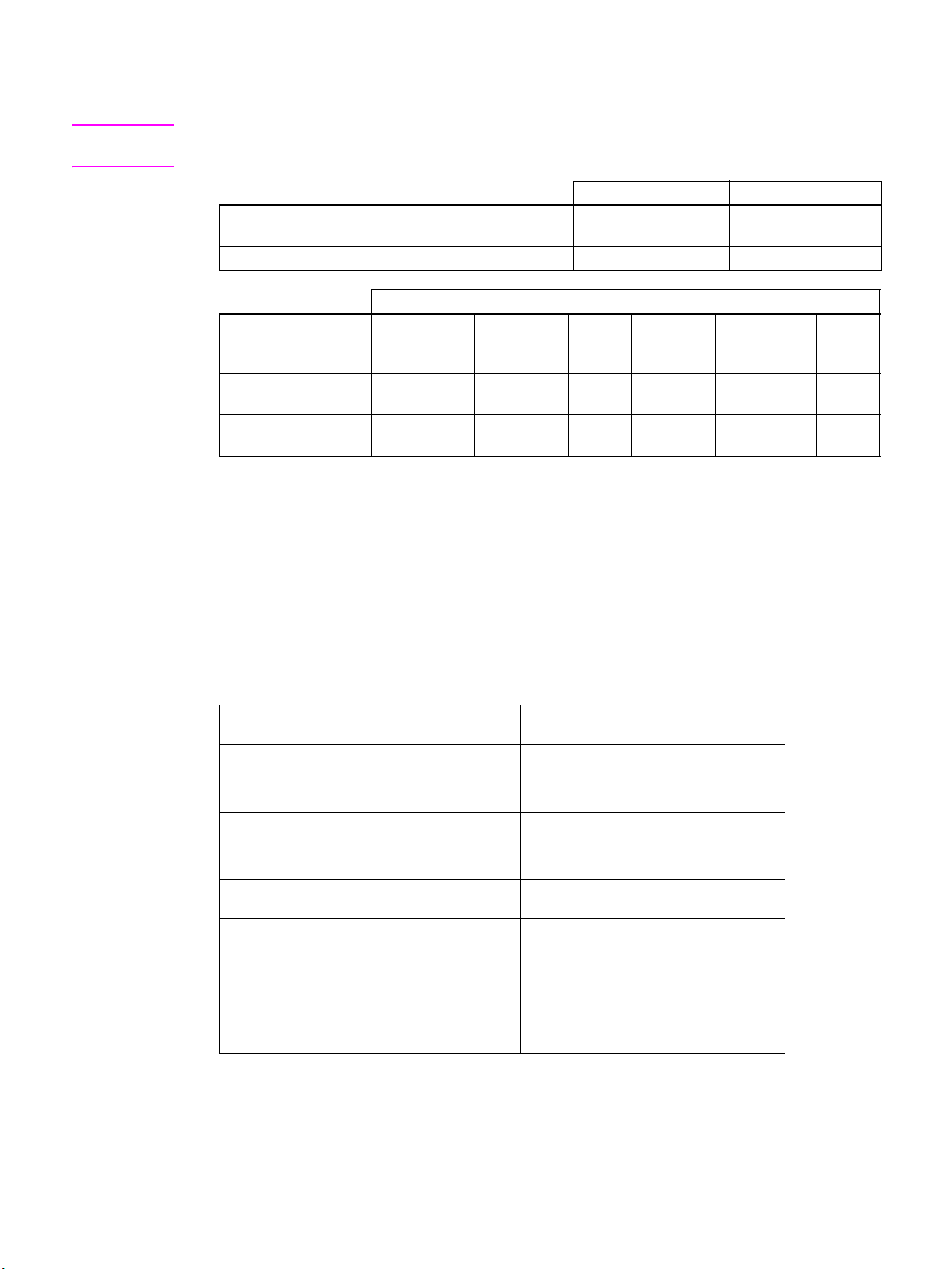
Sähkötiedot
VAARA! Virtavaatimukset ovat sen maan/alueen mukaisia, jossa MFP-laite on myyty. Älä muunna
käyttöjännitteitä. Käyttöjännitteen muuttaminen voi vaurioittaa MFP-laitetta.
110 voltin mallit 220 voltin mallit
Virtavaatimukset 100 - 127 V (+/-10 %)
50/60 Hz (+/-2 Hz)
Pienin suositeltu virtateho tyypilliselle tuotteelle 20A 10A
Virrankulutus (keskimääräinen, watteina)
Tuotemalli T ulostaminen Kopioiminen Vapaa/
valmius
hp LaserJet 9055mfp 1035 W
(55 s./min.)
hp LaserJet 9065mfp 1225 W
(65 s./min.)
● Automaattis essa sammu tustil assa (lepotil a 2) virta kohdistuu peruskop iolait teesee n ja k oste ude nes-
tolämmittimet ovat poissa käytöstä.
● Automaattisen sammutustilan (lepotila2) oletusaktivoitumisaika on 90 minuuttia. Virransäästötilan
(lepotila 1) oletusaktivoitumisaika on 15 minuuttia.
● Tulostuksen virrankulutus kohdistuu HP:n tulostusvarusteeseen, joka tulostaa jatkuvasti yksipuo-
lisella tulostuksella. Kopioinnin virrankulutus kohdistuu jatkuvaan yksipuoliseen tulostukseen
automaattisesta asiakirj ans yö ttölaitteesta.
● Näitä arvoja voidaan muuttaa ilman ennakkoilmoitusta. Ajankohtaisia tietoja on Web-osoitteissa
http://www.hp.com/support/lj9055mfp ja http://www.hp.com/support/lj9065mfp.
1155 W
(55 s./min.)
1265 W
(65 s./min.)
280 W 240 W 18 W < 1 W
280 W 240 W 18 W < 1 W
Virran
säästö
(lepotila 1)
220 - 240 V (+/-10 %)
50/60 Hz (+/-2 Hz)
Automaattine
n sammutus
(lepotila 2)
Sammutettuna
Akustiset päästöt
Äänitehotaso ISO 9296 ja ISO 7779 -standardien
hp LaserJet 9055mfp
Kopiointi/tulostus (55 s./min.)
Vapaa
hp LaserJet 9065mfp
Kopiointi/tulostus (65 s./min.)
Vapaa
Äänipainetaso laitteen vieressä ISO 9296 ja ISO 7779 -standardien
hp LaserJet 9055mfp
Kopiointi/tulostus (55 s./min.)
Vapaa
hp LaserJet 9065mfp
Kopiointi/tulostus (65 s./min.)
Vapaa
● Testattu kokoonpano: perusyksikkö, jossa on käytössä vakiolokero 3, Letter-paperi, yksipuolinen
● Näitä arvoja voidaan muuttaa ilman ennakkoilmoitusta. Ajankohtaisia tietoja on Web-osoitteissa
vaatimusten mukainen
LWAd = 7,6 beliä (A)
LWAd = 5,7 beliä (A)
LWAd = 7,7 beliä (A)
LWAd = 5,8 beliä (A)
vaatimusten mukaan
LpAm = 59 dB(A)
LpAm = 39 dB(A)
LpAm = 60 dB(A)
LpAm = 39 dB(A)
tulostus käytettäessä automaattisen asiakirjansyöttölaitteen kopiointi-/tulostustilaa,
1 kopio/alkuperäinen passiiviselle tulostusalustalle.
http://www.hp.com/support/lj9055mfp ja http://www.hp.com/support/lj9065mfp.
12 Turvallisuustietoja FIWW
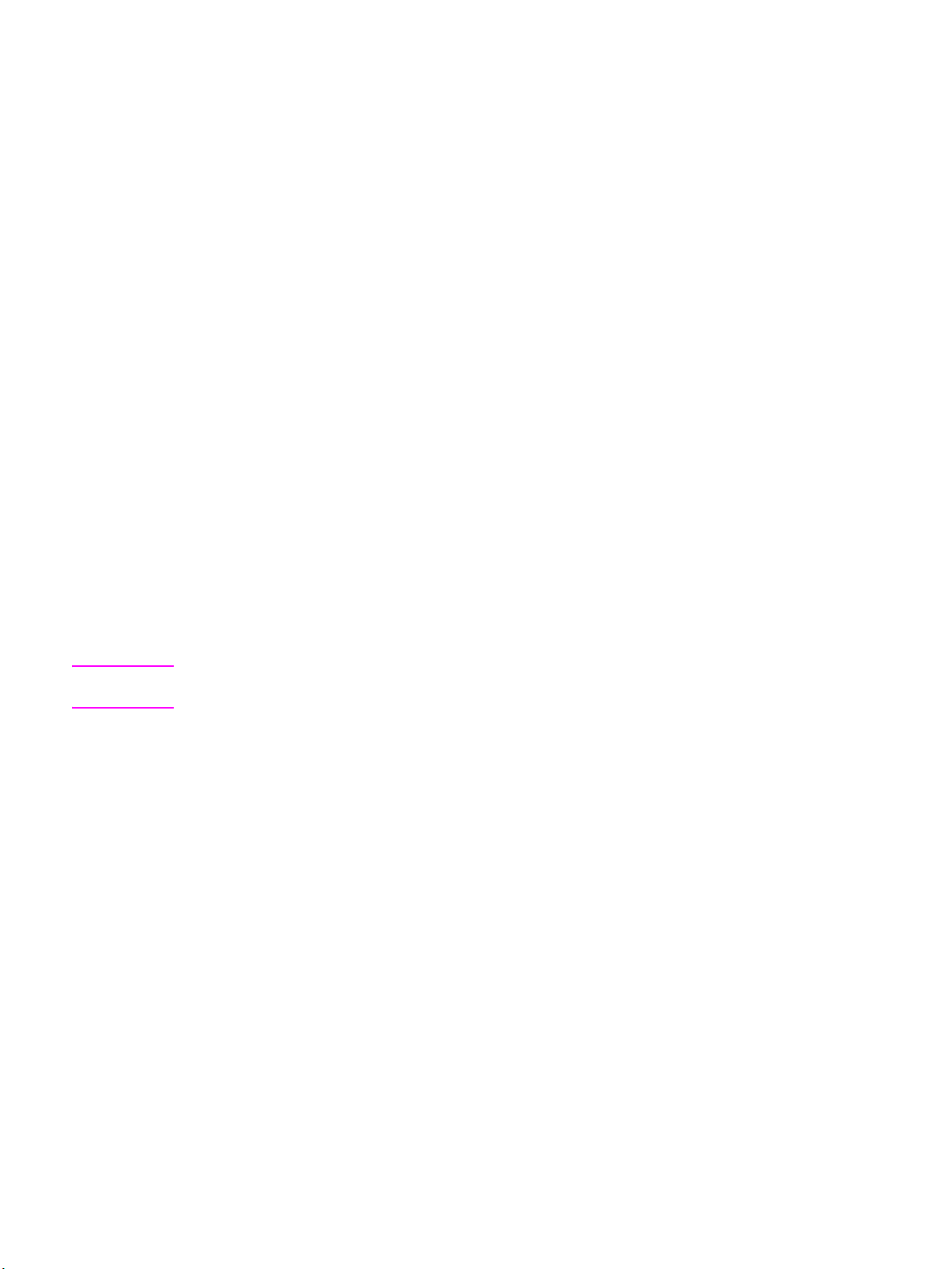
Säädökset
FCC-määräysten A-luokkaa koskeva ilmoitus
Tämä laite on testattu ja sen on todettu noudattavan FCC:n sääntöjen 15. osan mukaisia A-luokan
digitaalilaitteen raja-arvoja. Nämä raja-arvot antavat kohtuullisen suojan haitallisia häiriöitä vastaan,
kun laitetta käytetään yritysympäristössä. Laite tuottaa, käyttää ja saattaa lähettää radiosähköaaltoja.
Laite saattaa aiheuttaa häiriöitä radioviestintään, jos sitä ei asenneta ja käytetä käyttöohjeessa
annettujen ohjeiden mukaisesti. Tämän laitteen käyttäminen asuinalueilla aiheuttaa todennäköisesti
häiriöitä, jotka käyttäjän on poistettava omalla kustannuksellaan. Tämän tuotteen loppukäyttäjälle
ilmoitetaan, että laitteeseen tehdyt muutokset, joita Hewlett-Packard ei ole hyväksynyt, saattavat
aiheuttaa sen, ettei laite ole A-luokan raja-arvojen mukainen. Tällöin FCC saattaa mitätöidä käyttäjän
oikeuden käyttää laitetta.
Kanadan DOC-säädökset
Tuote täyttää ka nadalaiset EMC-luokan A-vaatimukset.
”Conforme à la classe A des normes canadiennes de compatibilité électromagnétiques ”CEM”.
FDA-säädökset
MFP-laite on luokiteltu Yhdysvaltain terveydenhuoltoviraston Radiation Performance -standardin
vuoden 1968 Radiation Control for Health and Safety Act-säädöksen mukaan 1. luokan laserlaitteeksi.
Koska ympäristö on suojattu laitteen lähettämältä sisäiseltä säteilyltä asianmukaisin suojakoteloin ja
-päällyksin, laitteen ulkopuolelle ei pääse lasersäteilyä missään laitteen normaalikäytön vaiheessa.
Laserturvallisuus
Yhdysvaltain elintarvike- ja lääkintähallitus on julkaissut säädökset 1.8.1976 jälkeen valmistetuille
lasertuotteille. Säädösten noudattaminen on pakollista Yhdysvalloissa markkinoiduille laser tuotteille.
MFP-laite on vahvistettu 1. luokan lasertuotteeksi Yhdysvaltain vuoden 1968 säteilyturvalain mukaan.
Koska säteily laitteen sisällä on täysin rajattu suojakoteloiden ja ulkokuorien sisälle, lasersäde ei voi
päästä ulos missään normaalikäytön vaiheessa.
VAARA! Muiden kuin tässä käyttöoppaassa määritettyjen ohjainten käyttäminen, säätöjen tai toimenpiteiden
tekeminen voi johtaa altistumiseen vaaralliselle säteilylle.
Laser-ilmoitus Suomea varten
1. luokan laserlaite
Klass 1 Laser Apparat
HP LaserJet 9055 mfp/9065 mfp lasertulostin on käyttäjän kannalta turvallinen 1. luokan laserlaite.
Normaalissa käy tössä tulo stimen s uojak oteloint i estää las ersäteen pä äsyn lait teen ulk opuole lle. Lai tteen
turvallisuusluokka on määritelty standardin EN 60825-1 (1994) mukaisesti.
VAROITUS!
Laitteen käyttäminen muulla kuin käyttöohjeessa mainitulla tavalla saattaa altistaa käyttäjän 1.
turvallisuusluokan ylittävälle näkymättömälle lasersäteilylle.
VARNING!
Om apparaten används på annat sätt än specificerats i bruksanvisning, kan användaren utsättas för
osynlig laserstrålning, som överskrider gränsen för laserklass 1.
HUOLTO
HP LaserJet 9055mfp, 9065mfp -tulostimen sisällä ei ole käyttäjän huollettavissa olevia kohteita. Laitteen
saa avata ja huoltaa aino astaan se n huoltami seen koulutettu henkilö. Tällaiseksi huoltotoimenpiteek si ei
katsota väriainekasetin vaihtamista, paperiradan puhdis tusta tai m uita k äyttäjän käsikirjassa lueteltuja
käyttäjän tehtäväk si tark oitettuja yll äpitotoimi a, jotka voidaan suorittaa ilman erikoistyökaluja.
VARO!
Mikäli tulostimen suojakotelo avataan, olet alttiina näkymättömälle lasersäteilylle laitteen ollessa
toiminnassa. Älä katso säteeseen.
FIWW Säädökset 13
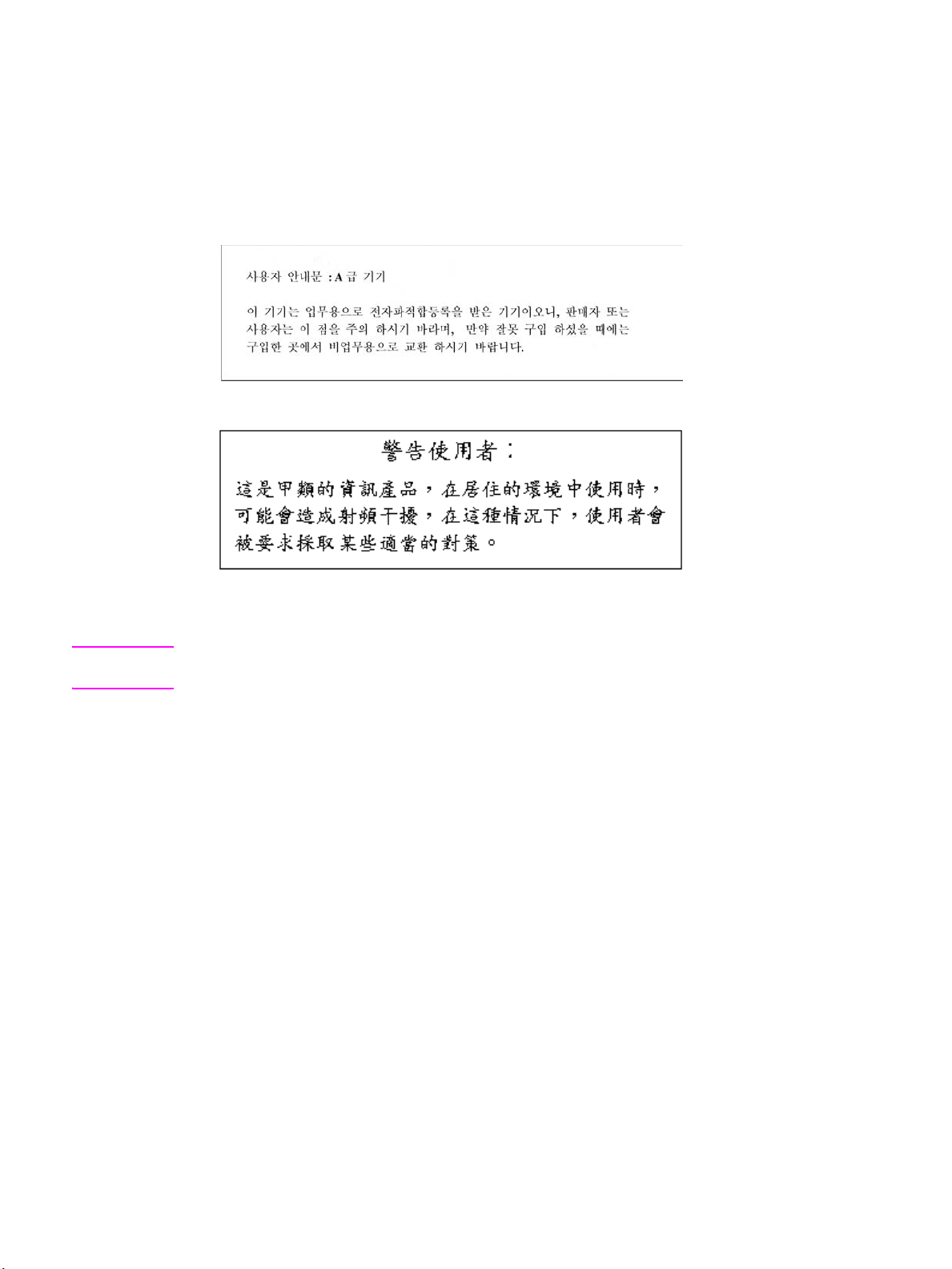
VARNING!
Om laserprinterns skyddshölje öppnas då apparaten är i funktion, utsättas användaren för osynlig
laserstrålning. Betrakta ej strålen. Tiedot laitteessa käytettävän laserdiodin säteilyominaisuuksista:
Aallonpituus 775-795 nm
Teho 5 m W
Luokan 3B laser
EMI-ilmoitus (Korea)
Taiwanilaisen A-luokan säädökset
Asennus- ja virtavaatimukset
VAARA! Seuraavien varoitusten noudattamatta jättäminen voi aiheuttaa ruumiinvamman ja/tai vaurioittaa
MFP-laitetta.
Lämpötila ja kosteus
Asenna MFP-laite niin, ettei se altistu suoralle auringonvalolle, lämmönlähteille (liedet, lämmittimet)
ja alhaisille lämpötiloille (ilmastointilaitteet). Käytä MFP-laitetta vain ympäristössä, jonka lämpötila
on 10 - 30 °C (50 - 86 °F), ja jossa ilmankosteus on 10 - 80 prosenttia.
Ilmanvaihto
Älä päästä MFP-laitetta kosketuksiin pölyn, ammoniakin, kaasun tai puhdistusliuosten höyryjen tai
vastaavien aineiden kanssa. Asenna MFP-laite paikkaan, jossa on hyvä ilmanvaihto.
Tärinä
Jos MFP-laite joutu u j atk uvasti alttiiksi tärinälle, toimintahäiriöitä vo i ilmetä. Asenna MFP-laite tas ais el le,
vaakasuoralle lattialle, joka ei tärise.
Tilanjako
Asenna MFP-laite alueelle, jossa on riittävästi tilaa kaikkien toimintojen suorittamiselle, tarvikkeiden
vaihtamiselle ja ennaltaehkäisevän huollon suorittamiselle. Lisätietoja on kohdassa ”Tilavaatimukset”
sivulla 28.
14 Turvallisuustietoja FIWW
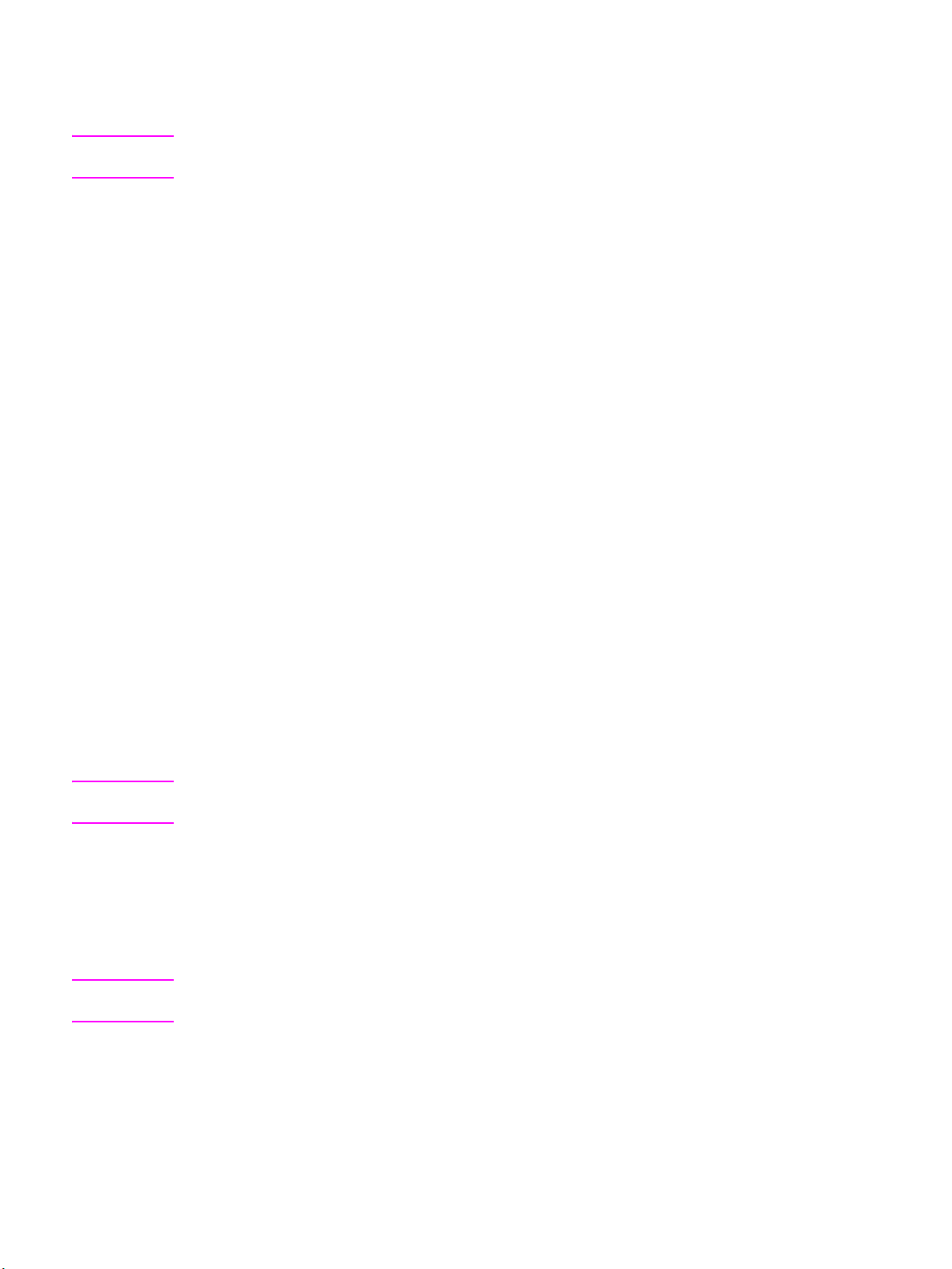
Uudelleen sijoittaminen ja kuljetus
Kun MFP-laitetta siirretään tai kuljetetaan on otettava yhteyttä huoltoedustajaan.
VAARA! Seuraavien varoitusten noudattamatta jättäminen voi vaurioittaa MFP-laitetta tai aiheuttaa laitteen
ylikuumenemisen, sähköiskuvaaran ja/tai henkilövahinkoja.
Sähköpistorasia
Pistorasian kapasiteetti on ra joitettu. Kä ytä MFP-laitteelle erillispiiriä, ettei laite ylikuume ne ja/tai ala sa vuta.
MFP-laitteen kokonaisvirrankulutus, lisälaitteet mukaan lukien, ei saa ylittää verkkovirtakapasiteettia.
Varmista, että pistorasia on laitteen lähellä ja helposti saatavilla.
Pistoke ja johto
Laite voi ylikuumeta ja/tai alkaa savuta, jos virtapistoketta ei työnnetä kunnolla pistorasiaan. Työnnä
virtajohdon pistoke lujasti sähköpistorasiaan ennen kuin kytket virran MFP-laitteeseen. Jos pistoke on
löysästi sähköpistorasiassa, irrota pistoke ja pyydä korjausapua sähköasentajalta. Älä yritä käyttää
MFP-laitetta.
Varmista, että sähköpistorasia on laitteen lähellä ja helposti saatavilla.
Vaurioitunut sähköjohto voi aiheuttaa ylikuumenemista, oikosulun tai tulipalon. Älä taita, rusenna,
väännä, potki tai iske johtoa millään välineellä. Älä kierrä johtoa rullalle. Jos MFP-laitteen sähköjohto
on taittunut tai vaurioitunut, ota välittömästi yhteyttä huoltoedustajaan. Älä yritä korjata johtoa itse.
Älä jatka MFP-laitteen käyttöä.
Sovittimet ja kerrannaiskuor mi tukset
Älä koskaan käytä sovittimia äläkä kytke kerrannaiskuormituksia tai haaroituspistoketta yhteen
sähköpistorasiaan, muutoin laite voi ylikuumentua ja voi syttyä tulipalo.
Jatkojohdot
Jatkojohdon kapasiteetti on rajoitettu. Jos jatkojohdon kapasiteetti ei ole riittävä, savuamista tai ylikuumenemista voi ilmetä. Jos savuamista ja/tai ylikuumenemista ilmenee, sammuta MFP-laite välittömästi ja ota yhteys sähköasentajaan. Jos tarvitset lisätietoja virtavaatimuksista, virrankulutuksesta,
jatkojohdoista, sovittimista ja liittimistä, ota yhteys huoltoedustajaan ja kysy neuvoa sähköasentajalta.
Käsitteleminen ja hoito
VAARA! Seuraavien varoitusten noudattamatta jättäminen voi aiheuttaa kuoleman tai vakavan ruumiinvamman
ja/tai vaurioittaa MFP-laitetta.
MFP-laitteen koskettaminen
● Älä koskaan kosketa laitteen sisäistä suurjännitealuetta, jossa on VAARA-merkintä.
● Älä koskaan kosketa rummun pintaa.
● Älä koskaan pane kättäsi kehiteyksikköön, kun poistat paperitukosta.
Katso lisätietoja kohdasta ”MFP-laitteen turvamerkinnät” sivulla 6.
VAARA! Seuraavien varoitusten noudattamatta jättäminen voi vaurioittaa MFP-laitetta tai aiheuttaa laitteen
ylikuumenemisen ja/tai henkilövahinkoja.
FIWW Säädökset 15
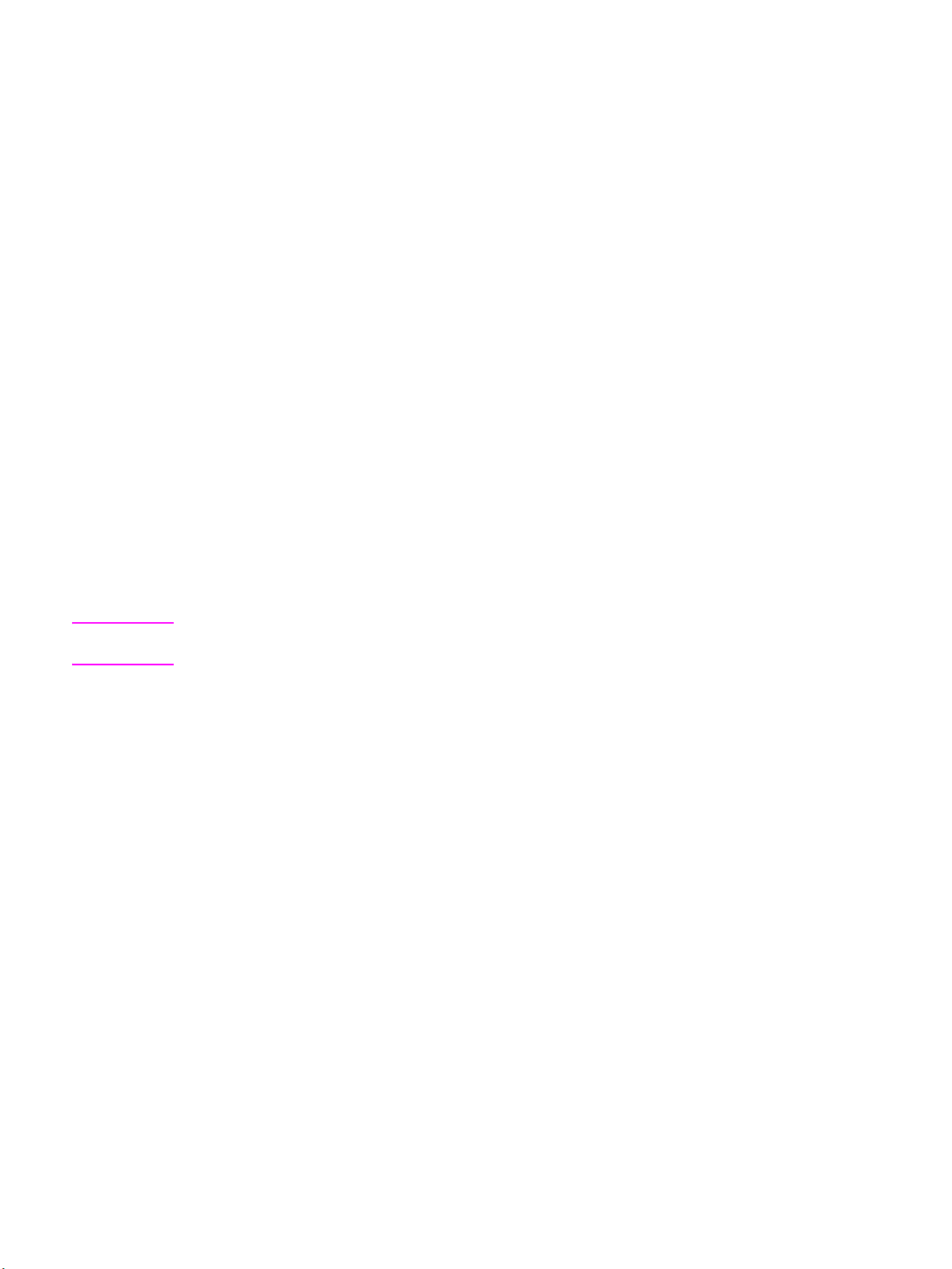
MFP-laitteen koskettaminen
● Älä koskaan kosketa laitteen sisäisiä kuumia tai magneettisia alueita, joissa on varoitusmerkintä.
● Älä koskaan kosketa MFP-laitteen sisäpuolta muutoin kuin paperitukoksen poistamisen tai
väriaineen lisäämisen yhteydessä.
● Noudata varovaisuutta, kun vedät automaattisen kääntöyksikön ulos.
Katso lisätietoja kohdasta ”MFP-laitteen turvamerkinnät” sivulla 6.
MFP-laitteen hoito
Älä pudota paperiliittimiä, niittejä tai muita pieniä metalliesineitä MFP-laitteeseen. Älä kaada nestettä
MFP-laitteeseen.
Älä käytä MFP-laitetta esimerkiksi maljakoiden tai kirjojen pitopaikkana. Tällaiset esineet ovat esteenä
työtilassa ja voivat vaurioittaa MFP-laitetta tai alkuperäisasiakirjoja.
Epänormaalit olosuhteet
Jos MFP-laitteesta kuuluu epänormaalia ääntä tai tunnet hajua tai näet savua, lopeta MFP-laitteen
käyttö välittömästi, katkaise virta, irrota virtajohto pistorasiasta ja ota yhteys huoltoedustajaan.
Jos virtakytkin laukeaa tai sulake palaa, lopeta MFP-laitteen käyttö ja ota yhteys sähköasentajaan.
Jos tarvitset lisätietoja MFP-laitteen virtalähteestä tai virrankulutuksesta, ota yhteys huoltoedustajaan.
Muutokset
Älä muuta MFP-laitetta millään tavalla äläkä poista mitään osaa tai ruuvia. Älä koskaan yritä suorittaa
sellaista huoltotoimenpidettä, jota ei nimenomaan mainita tässä oppaassa. Älä kytke MFP-laitteeseen
mitään muita kuin tässä oppaassa määritettyjä lisävarusteita.
Rutiiniturvatoimet
VAARA! Seuraavien varoitusten noudattamatta jättäminen voi vaurioittaa MFP-laitetta tai aiheuttaa laitteen
ylikuumenemisen ja/tai henkilövahinkoja.
Määräaikainen tarkastus
Tarkista, ettei sähköjohdon pistoke ole lö y sällä ja ettei se ole lii an kuum a. Tarkista, ettei sähköjohto ja/tai
pistoke ole vaurioitunut (esimerkiksi litisty n yt, kulun ut, naa rmuuntunut tai rikk oontun ut). Varmista, että
pistoke on työnnetty kunnolla pistorasiaan, ja että maadoitusjohto on liitetty oikein. Jos jotakin normaalista
poikkeavaa ilmenee, älä jatka MFP-laitteen käyttöä.
Huoltosanomat
Jos laitteen näyttöön tulee huoltosanoma, ilmoita se huoltoedustajalle.
Väriaine
Pidä väriaine lasten ulottumattomissa. Jos väriainepölyä pääsee ulos virheellisen käs ittelyn seu rauk sena,
vältä väriainepölyn hengittämistä ja pääsemistä k osketuksiin silmien tai ihon kanssa. Katso lisätietoja
väriaineen turvallisuutta koske vis ta asiois ta käyttöturvallisuustiedotteesta. Käyttöturvallisuustiedote on
saatavissa ammattikä yttöön Web-osoitteesta http://www.hp .com/go /msds.
Paperi
Tarkista paperi ja varmista, että se on kohdassa ”Paperitietoja” sivulla 35 annettujen määräysten mukaista.
Puhdistusaineet
Tarkista, että MFP-laitteen puhdistamiseen käyttämäsi puhdistusaine on HP:n suosittelemaa.
Tarkista asia tarvittaessa huoltoedustajalta. Älä käytä puhdistusaineita koskaan muuhun kuin
puhdistustarkoitukseen. Säilytä puhdistusaineet lasten ja muiden sellaisten henkilöiden
ulottumattomissa, jotka eivät osaa käyttää niitä turvallisesti.
16 Turvallisuustietoja FIWW
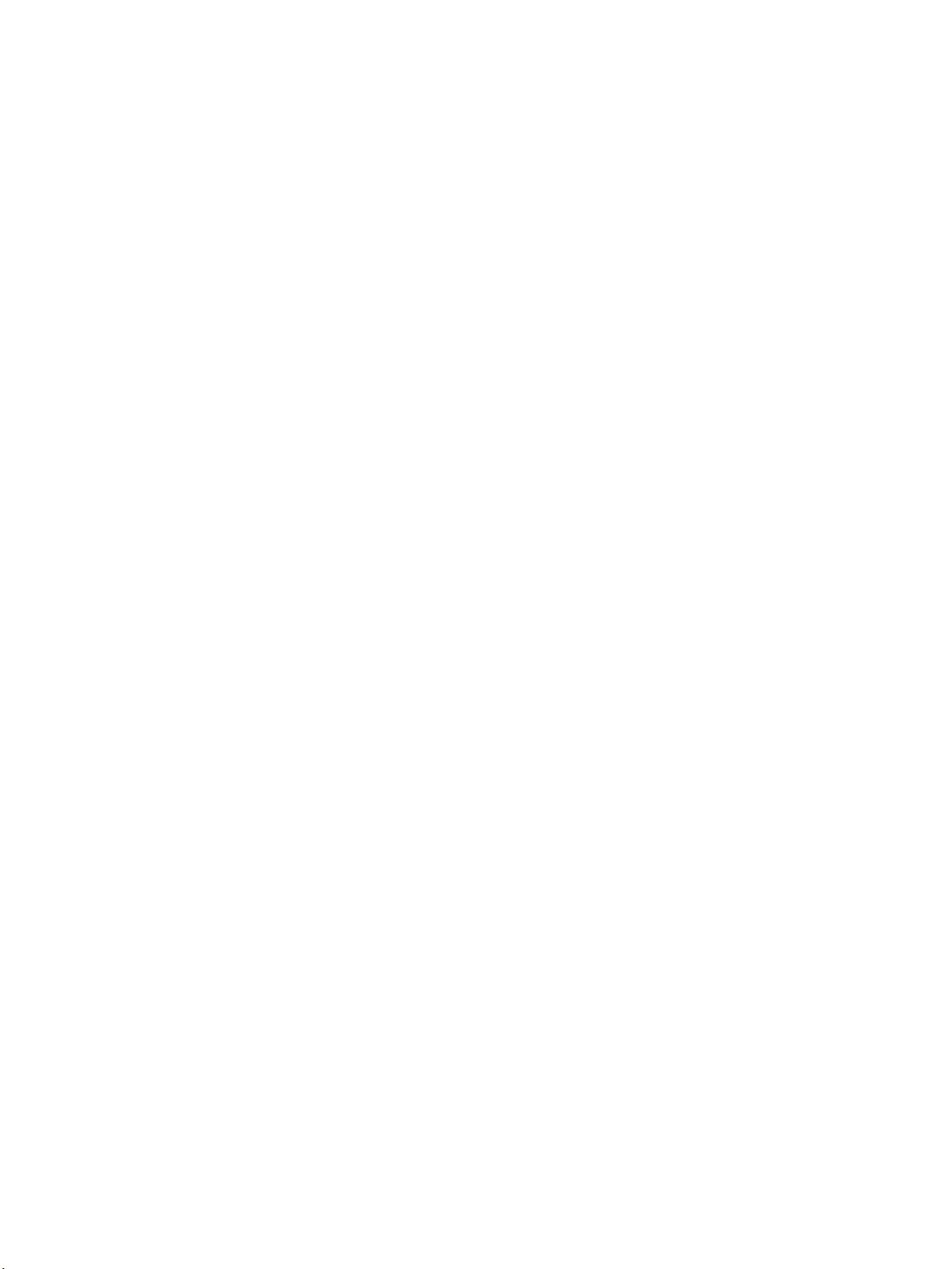
Lepotila
Käytä lepoti laa, kun M FP-laitetta ei kä ytetä hetk een. K u n MFP-laitetta ei kä ytetä p itkään aikaa n, katkais e
laitteesta virta, ellei viikko ajastintoiminto ole käytössä.
MFP-laitteen hävittäminen
Hewlett-Packard tarjoaa HP-tuotteiden palautusohjelmia tietyillä maantieteellisillä alueilla käyttöiän
päätyttyä. Voit selvittää, onko tällainen ohjelma saatavilla omalla asuinalueellasi käymällä kierrätystä
koskevilla Web-sivuilla osoitteessa http://www.hp.com/go/recycle tai ottamalla yhteyttä lähimpään
HP-myyntikonttoriin.
Telakäyttöyksikkö
Telakäyttöyksikkö on vihkosen tulostusaukossa. Älä pane kättäsi aukkoon, kun poistat taitettua tai
sidottua ja taitettua arkkia, sillä voit loukkaantua.
Älä pane kättäsi avoinna olevaan paperin tulostusaukkoon, jotta et loukkaantuisi, kun suurikokoisia
kopioita pinotaan.
FIWW Säädökset 17
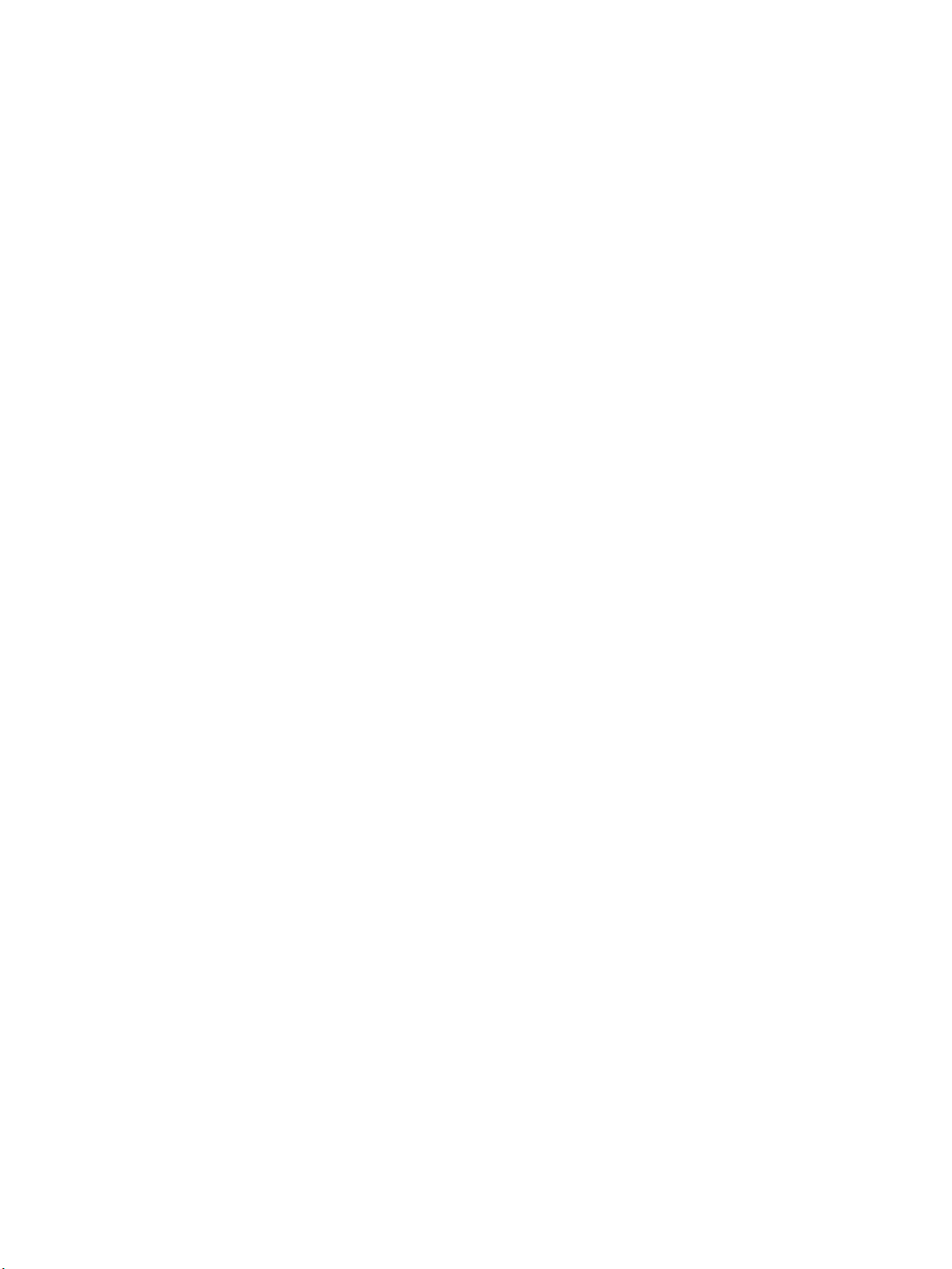
18 Turvallisuustietoja FIWW
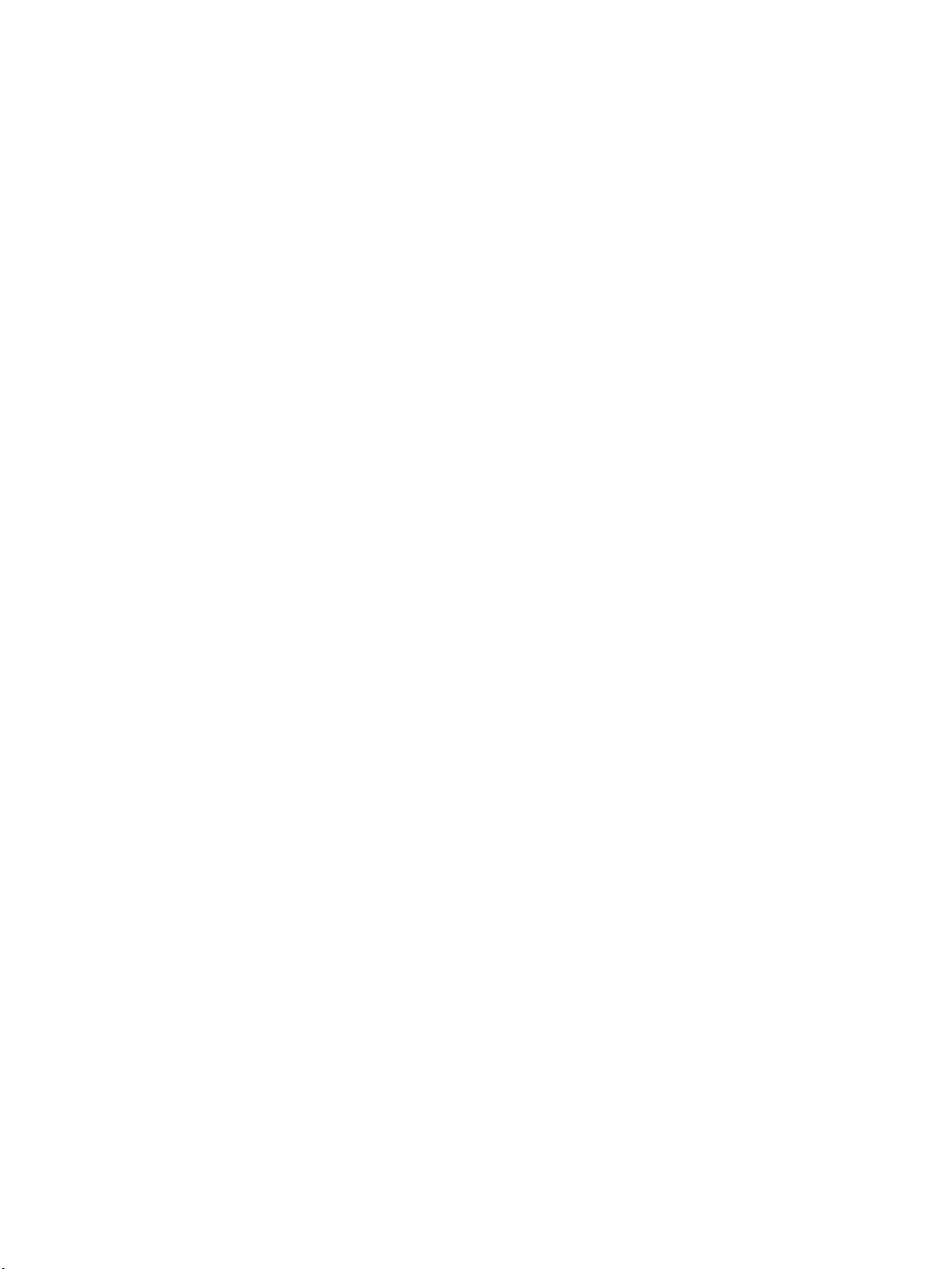
3MFP-laitteen
kokoonpano
MFP-laitteen ulkopuoli. . . . . . . . . . . . . . . . . . . . . . . . . . . . . . . . . . . . . . . . . . . . . . .20
MFP-laitteen ulkopuolen viitteet. . . . . . . . . . . . . . . . . . . . . . . . . . . . . . . . . . . . 20
MFP-laitteen sisäpuoli. . . . . . . . . . . . . . . . . . . . . . . . . . . . . . . . . . . . . . . . . . . . . . .22
MFP-laitteen sisäpuolen viitteet. . . . . . . . . . . . . . . . . . . . . . . . . . . . . . . . . . . .22
Valinnainen laitteisto . . . . . . . . . . . . . . . . . . . . . . . . . . . . . . . . . . . . . . . . . . . . . . . .23
Valinnaisten laitteiden tiedot . . . . . . . . . . . . . . . . . . . . . . . . . . . . . . . . . . . . . . . . . .24
Tilavaatimukset. . . . . . . . . . . . . . . . . . . . . . . . . . . . . . . . . . . . . . . . . . . . . . . . . . . .28
MFP-laitteen paino. . . . . . . . . . . . . . . . . . . . . . . . . . . . . . . . . . . . . . . . . . . . . . 29
Ohjauspaneelin asettelu . . . . . . . . . . . . . . . . . . . . . . . . . . . . . . . . . . . . . . . . . . . . .30
Kosketusnäyttö . . . . . . . . . . . . . . . . . . . . . . . . . . . . . . . . . . . . . . . . . . . . . . . .31
Päänäyttö. . . . . . . . . . . . . . . . . . . . . . . . . . . . . . . . . . . . . . . . . . . . . . . . . . . . . 32
FIWW 19
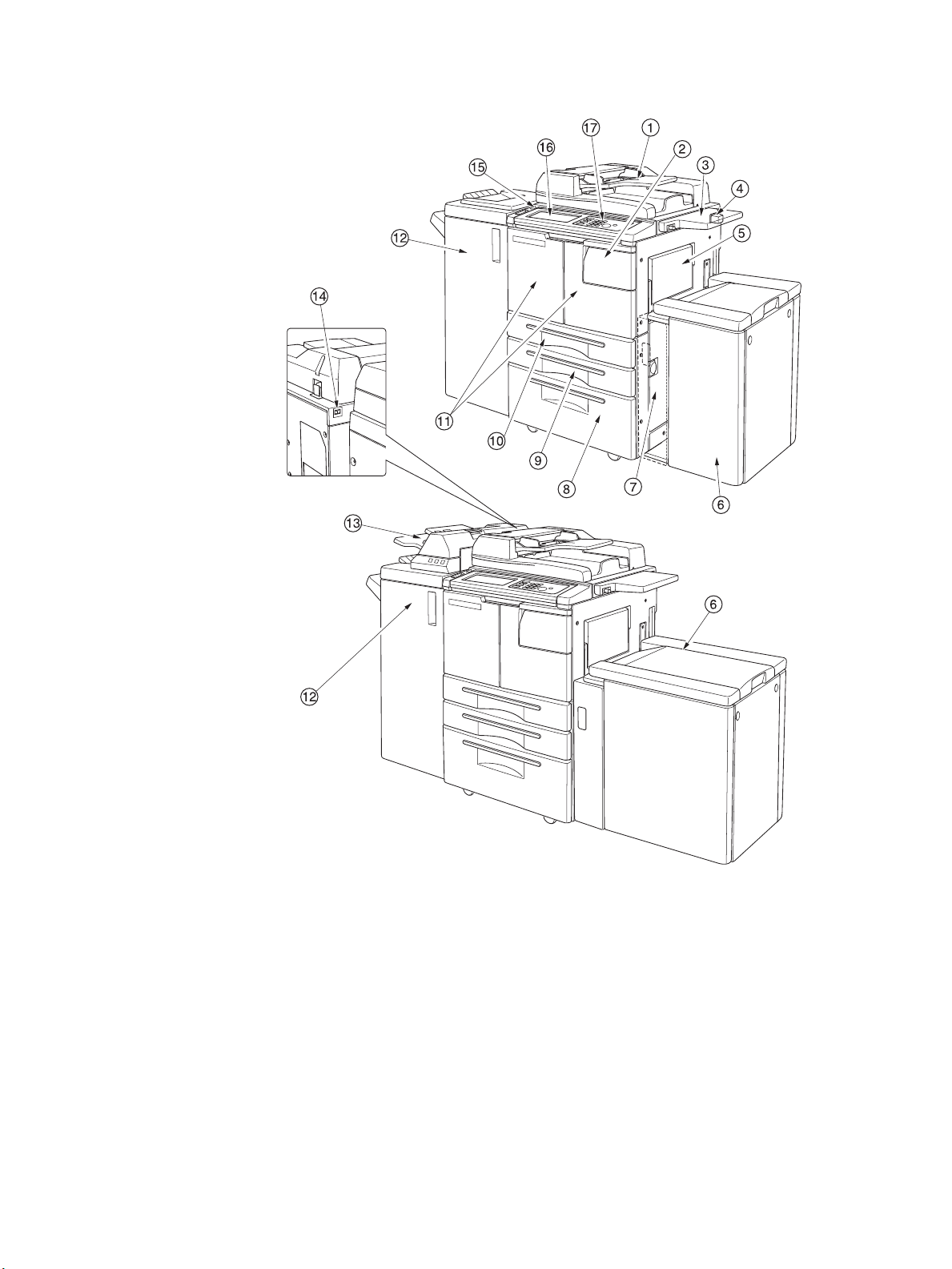
MFP-laitteen ulkopuoli
MFP-laitteen ulkopuolen viitteet
1 Automaattinen asiakirjansyöttölaite (ADF) syöttää automaattisesti useita alkuperäisiä yksi
kerrallaan ADF-laitteen lasille kopioimista varten.
2 Väriainesäiliön luukku avautuu väriaineen täyttämistä varten.
3 Hylly tarjoaa mukavan työtilan asiakirjojen käsittelyyn ennen kopiointia ja sen jälkeen.
4 Foreign Interface Harness (FIH) -kiinnityskappale mahdollistaa valinnaisten, kolmannen
osapuolen laitteiden liittämisen.
5 Lokeroa 1 käytetään pienten määrien kopioimiseen tavalliselle paperille tai erikoispaperille.
6 Suurikapasiteettiseen syöttölokeroon (HCI) Q3637A/Q3638A (valinnainen) mahtuu 4 000
paperiarkkia.
Q3637A suurikapasiteettinen syöttölokero (valinnainen) (Letter/A4) (yläkuva) tai
Q3638A suurikapasiteettin en sy öttö lokero (valinnainen) (Ledge r/A3) (alakuva).
7 Oikean puolen luukun kautta voidaan poistaa paperitukoksia.
20 MFP-laitteen kokoonpano FIWW

8 Lokero 4 (yleislokero) on käyttäjän säädettävissä ja siihen mahtuu 1 500 paperiarkkia.
9 Lokero 3 (yleislokero) on käyttäjän säädettävissä, ja siihen mahtuu 500 paperiarkkia.
10 Lokero 2 (yleislokero) on käyttäjän säädettävissä, ja siihen mahtuu 500 paperiarkkia.
Huomautus Lokeroihin 2, 3, 4 ja 5 voi ladata edellä eriteltyjen tavallisten kokojen leveitä tyyppejä.
11 Etuluukun kautta pääsee MFP-laitteen sisäosaan paperitukosten poistamista varten.
12 Viimeistelylaite (valinnainen) lajittelee, nitoo ja lajittelee, sekä ryhmittelee valmiit sarjat.
Kun rei'ityslaite (valinnainen) on asennettuna, tulostettaviin arkkeihin voidaan tehdä 2-reikäinen,
3-reikäinen tai 4-reikäinen rei'itys. Q3634A taittaa tai nitoo ja taittaa arkit vihkotyyppisiksi sarjoiksi
ja taittaa myös kolmeen osaan.
13 Saatteen lisäysyksikkö (valinnainen) lisää kansilehden ja mahdollistaa viimeistelyn
suorittamisen käsin.
14 Ensisijainen virt akytkin kytkee tai katkaisee MFP-laitteen virran, kun kytkintä painetaan.
15 Toissijainen virtakytkin kytkee ja katkaisee virran, jolloin MFP-laitetta voidaan käyttää
kopiokoneena, skannerina, palvelimena tai tulostimena.
16 Kosketusnäyttö näyttää vuorovaikutteiset toimintonäytöt.
17 Ohjauspaneeli ohjaa MFP-laitteen toimintoja.
FIWW MFP-laitteen ulkopuoli 21

MFP-laitteen sisäpuoli
MFP-laitteen sisäpuolen viitteet
1 Väriainepullo sisältää väriaineen.
2 Väriainepullon kahvaa vedetään eteenpäin, jotta väriainepullon pidike saadaan vedetyksi ulos
väriainepullon vaihtamista varten.
3 Automaatti nen asiakirjansyöttölaite siirtää paperin rumpuyksikön läpi ja kiinnittää väriaineen
kopiopaperiin. Automaattisen asiakirjansyöttölaitteen voi vetää ulos paperitukosten poistamista
varten.
4 Automaattinen asiakirjansyöttölaiteen A-vipua voidaan liikuttaa, jotta automaattinen
asiakirjansyöttölaite saadaan vedettyä ulos paperitukosten poistamista varten.
5 Rumpuyksikkö tekee kuvan.
6 Kiinnitysyksikkö kiinnittää väriaineen paperiin.
7 Sivulaskin osoittaa teht yj en kopioiden ja tulosteiden kokonaismäärän.
22 MFP-laitteen kokoonpano FIWW

Valinnainen laitteisto
Rei'ityslaitteet:
Q3689A 2-reikää
Q3691A 4-reikää, ruotsalainen
Q3635A 3-reikää
Q3690A 4-reikää
Q3636A Saatteen
lisäysyksikkö
Q3639A Tulostusohjain
Q3642A Kopiointiohjaimen kiintolevyasema
Q3633A Nitoja/
pinolokero
(Foreign Interface Harness)
FIH-laite
Q3637A
Suurikapasiteettinen
syöttölokero
Q3634A Monitoiminen viimeistelylaite Q3638A Suurikapasiteettinen syöttölokero
FIWW Valinnainen laitteisto 23

Valinnaisten laitteiden tied ot
Q3633A Nitoja/pinolokero
Q3634A Monitoiminen
viimeistelylaite
1 Viimeistelylaitteen luukun kautta voidaan poistaa paperitukokset viimeistelylaitteen sisältä, lisätä
niittejä ja tyhjentää rei'itysjätekotelo.
2 Vihkosen tulostusaukko (vain Q3634A Monitoimintainen viimeistelylaite) työntää ulos valmiita
kopioituja sarjoja kun valitaan taitto, nitominen ja taitto, tai kolmeen osaan taitto.
3 Kirjasen tulostusloker o (v a in Q36 34A mon itoim inen vi imeiste lylai te) säil yttää s arjat, j otka on tehty
taittaen, nitoen ja taittaen, tai kolmeen osaan taittaen.
4 Ensisijaiseen lokeroon tulevat sarjat, jotka on tehty ilman lajittelua, lajitellen (limittäin), nitoen ja
lajitellen, tai ryhmittäen (limittäin).
5 Toissijaiseen lokeroon tulevat sarjat, jotka on tehty ilman lajittelua tai ryhmitellen tulostuspuoli
alaspäin tai ylöspäin.
24 MFP-laitteen kokoonpano FIWW

Q3633A Nitoja/pinolokero
Q3634A Monitoiminen
viimeistelylaite
1 Sisääntulovipu avautuu alaspäin paperitukosten poistamista varten.
2 Rei'ityslaite (v alinna inen) luo 2 -reikäisi ä, 4-reikäi siä ruotsalai sia, 3-reik äisiä tai 4-reikäis iä rei'ityk siä
tulostettuihin kopioihin.
3 Saatteen lisäysyksikön syöttövipu avautuu paperitukosten poistamista varten.
4 Paperin tulostuslokeron syöttövipu avautuu paperitukosten poistamista varten.
5 Pinolokeron syöttövipu avautuu paperitukosten poistamista varten.
6Alavipu avautuu paperitukosten poistamista varten.
7 Pinolokeroyksikön nuppia (vain monitoiminen viimeistelylaite) voidaan kääntää, jotta paperitukos
on helpompi poistaa pinolokeroyksiköstä.
8 Pinolokeroyksikkö pinoaa ja nitoo työt. Yksikköä käytetään myös taittamiseen
Q3634A-monitoimis ess a vi imeistelylaitteessa.
9 Rei'itysjätekotelo säilyttää rei'itetyn jätepaperin.
10 Kasettikotelo sisältää niittikasetin ja se on vaihdettava, kun niittejä lisätään.
11 Pinolokeroyksikön kahva vetää pinolokeron ulos, jotta paperitukokset voidaan poistaa ja jotta
niittikasetti voidaan vaihtaa.
FIWW Valinnainen laitteisto 25

1 Ohjauspaneeli ohjaa saatteen lisäysyksikön toimintoja.
2 Vapautusvipua voidaan liikuttaa, jotta saatteen lisäysyksikkö voidaan liu'uttaa yläasentoon
paperitukosten poistamista varten.
3 Ylälokeron ohjainlevyt pitävät arkit paikoillaan.
4 Ylälokero säilyttää viimeistelylaitetilassa arkkeja, joita käytetään kansilehtinä.
5 Alalokero säilyttää arkkeja, joita käytetään kansilehtinä viimeistelylaitetilassa, tai kopioitua sarjaa,
joka halutaan nitoa, rei’ittää tai taittaa kolmeen osaan käsin.
6 Alalokeron ohjainlevyt pitävät arkit paikoillaan.
26 MFP-laitteen kokoonpano FIWW

Q3637A
Suurikapasiteettinen
syöttölokero
Q3638A
Suurikapasiteettinen
syöttölokero
1 Suurikapasiteettisen syöttölokeron yläkansi avautuu paperin lataamista varten.
2 Suurikapasiteettisen syöttölokeron luukku avautuu paperitukosten poistamista varten.
3 Suurikapasiteettisen syöttölokeron tukosvipua voidaan liikuttaa alaspäin, jotta paperitukosten
poistaminen helpottuu.
4 Suurikapasiteettisen syöttölokeron paperinohjaimet pitävät paperin paikallaan.
5 Paperin latauspainiketta painamalla pohjalevy laskee, jotta paperia voidaan ladata.
6 Suurikapasiteettisen syöttölokeron pohjalevy nousee automaattisesti, kun paperi vähenee ,
ja laskee, kun paperin latauspainiketta painetaan.
7 Takarajoitin tasaa paperin takareunan.
FIWW Valinnainen laitteisto 27

Tilavaatimukset
hp 9055mfp/9065mfp + 100 arkin tulostelokero
63.8
(1620)
44.9
(1140)
3.9
(100)
39.0
(990)
29.2
(741)
(656)
25.8
16.1
(410)
79.5
(2021)
25.6
(650)
16.9
(430)
3.9
(100)
63.8
(1620)
37.4
(950)
72.3
(1836)
hp 9055mfp/9065mfp + Q3633A-viimeistelylaite + Q3637A HCI -syöttölokero
63.8
(1620)
44.9
(1140)
39.0
(990)
3.9
(100)
13.0
(331)
29.2
(741)
25.8
(656)
16.1
(410)
25.6
(650)
26.4
(670)
3.9
(100)
63.8
(1620)
37.4
(950)
30.2
(766)
4.7
(120)
30.2
(766)
Katso
”Huomautus”.
4.7
(120)
89.0
(2261)
72.3
(1836)
hp 9055mfp/9065mfp + Q3634A-viimeistelylaite + Q3636A-saatteen lisäysyksikkö + Q3638A HCI
-syöttölokero
Huomautus Q3633A-nitoja/pinolokero ja Q3634A-monitoimisen viimeistelylaitteen lokero, johon paperi tulostuu tulos-
tuspuoli alaspäin, laskevat sitä mukaa kuin töitä tulostetaan. Varmista, ettei mikään esine estä viimeistelylaitteen vasemmalla puolella olevan lokeron toimintaa, muutoin viimeistelylaite voi vahingoittua.
28 MFP-laitteen kokoonpano FIWW
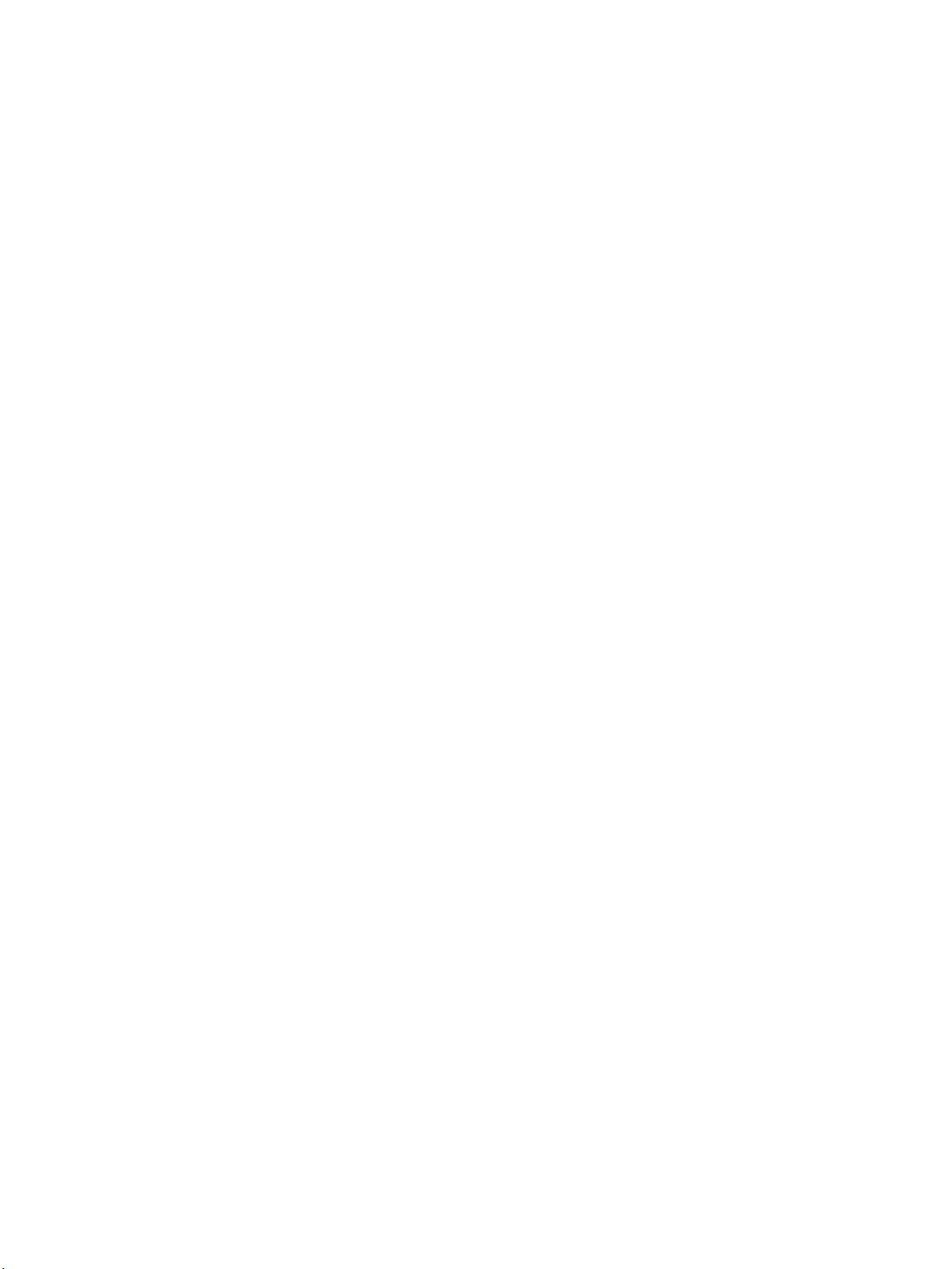
MFP-laitteen paino
190 kg
+ 13 kg automaattisen asiakirjansyöttölaitteen kanssa
+ 55 kg Q3633A-nitojan/pinolokeron kanssa
+ 65 kg Q3634A-monitoimisen viimeistelylaitteen kanssa
+ 10,5 kg Q3636A-saatteen lisäysyksikön kanssa
+ 2 kg Q3635A-rei'ityslaitteen kanssa
+ 30 kg Suurikapasiteettisen syöttölaitteen (Q3637A) kanssa
+ 42 kg Suurikapasiteettisen syöttölaitteen (Q3638A) kanssa
FIWW Valinnainen laitteisto 29

Ohjauspaneelin as e tt e lu
1 Virtakytkin kytkee virran MFP-laitteeseen tai katkaisee virran MFP-laitteesta, ku n kytkin tä painetaan.
2 Kosketusnäyttö näyttää laitteen tilan, ohjetiedot, vuorovaikutteiset näytöt ja kosketuspainikkeet,
joilla valita an kai kki t oim in not .
3 TARKISTA näyttää näytön, jossa näkyvät kaikki nykyiselle työlle valitut asetukset.
4Tila-painike vaihtaa MFP-laitteen toimintatilan kopiointi-, lähetys-/tallennus- tai tulostustilaksi.
5OHJE-painike tuo esiin näytön, jossa on valitun toiminnon ohje, tai käynnistää pääkäyttäjän tilan.
6 Numeronäppäimistöllä syötetään numeerisia arvoja.
7 TARKISTUSKOPIO-painikkeella tulostetaan yksi sarja, josta voidaan tarkistaa, onko nykyiset
asetukset valittu oikein.
8 KESKEYTÄ-painikkeella pysäytetään käynnissä oleva toiminto skannerilasilta kopioimista varten.
9 PYSÄYTÄ-painike pysäyttää käynnissä olevan toimintajakson ja poistaa tallennetun muistin.
10 Ajastin-valo syttyy, kun ajastintoiminto on asetettu.
11 LEPOTILA PÄÄLLÄ/POIS -painike aktivoi virransäästötilan hetkiksi, jolloin MFP-laite ei toimi tai
aktivoi ajastimen keskeytystilan, kun viikkoajastintoiminto on käytössä.
12 KÄYNNISTÄ-painike aktivoi kopioinnin tai skannauksen.
13 TYHJENNÄ MÄÄRÄ -painikkeella voidaan nollata tulostusmäärä.
14 P tuo esiin laskurinäytön tai käynnistää ohjelmointitilat, joissa voidaan määrittää erikoistoimintoja.
15 TYÖN MUISTIN KÄYTTÖ -painike avaa näyttöjä, joissa valitaan työn tallennus-/työn
palautustoiminnot.
16 PA LAUTA-painike palauttaa MFP-laitteen automaa ttiseen tilan asetuks iin tai pääk äyttäjän asetuksiin.
30 MFP-laitteen kokoonpano FIWW

Kosketusnäyttö
Kosketusnäyttö on kosketusherkkä LCD-näyttö, jossa näkyy vuorovaikutteisia näyttöjä. Näissä on
kosketuspainikkeita, joilla voi valita kopiointityöasetuksia. Valinnat korostuvat painettaessa. Nämä
näytöt toimivat myös tavallisten ohjauspaneelin painikkeiden kanssa.
VARO Kosk etusnäytö n päällä on lasi . Älä pudota ra skaita esineitä tai liiallista pa inoa lasin päälle , sillä lasi v oi rikkoutua
tai naarmuuntua.
Kun virta kytk etä än toissijaisella virtakytkimellä , näytössä näkyy HP- log o no in 1 0 sekunnin ajan, kunnes
MFP-laitteen alkuasetukset määrittyvät. Tämän jälkeen näytössä näkyy lämmitysnäyttö 5 - 6 minuutin
ajan, kunnes kiinnitysyksikkö saavuttaa työlämpötilan.
Kun päänäyttö tulee näkyviin, kosketusnäyttö muuttuu vuorovaikutteiseksi. Vuorovaikutteisessa tilassa
voidaan kommunikoida MFP-järjestelmän kanssa koskettamalla näytössä olevia kosketuspainikkeita.
MFP-laitteen tila näkyy näytössä automaattisesti. Lisäohjeita on saatavilla kaikkina aikoina.
OHJE-painiketta voidaan painaa missä näytössä tahansa, Työmuisti- tai Pääkäyttäjän tila
-näyttöjä lukuun ottamatta.
FIWW Valinnainen laitteisto 31

Päänäyttö
Päänäyttö näkyy sen jälkeen, kun MFP-laite on lämmennyt ja alkuasetukset on ladattu. Pääkäyttäjä voi
muuttaa kaikkia alkuasetuksia kopiointimäärää lukuun ottamatta.
Päänäytöstä pääsee seuraaviin toimintatiloihin: VIIMEISTELYLAITE, KAKSIPUOLINEN TILA,
KONTRASTI, SKAALAUS, PAPERI ja LISÄASETUKSET.
1 Kansiopainikkeet
2 Ilmoituskuvakkeet
3 Ilmoitusalue
4 ALKUPERÄISTEN MÄÄRÄ
5 Yleis-/ali-/HDD-/kierto-, alkuperäisen suunta -kuvakkeet
6 PAPERI TYYPPI/KOKO -painike
7 MÄÄRÄ/PYYDETTY -osoitin
8 Muistiosoitin
9 TILA-painike
10 ALKUPER.
11 TULOSTA-painike
12 KIERTO POIS -painike
13 SÄILYTÄ-painike
14 Paperikokoalue
15 Linssitila-alue
16 Kopion tummuusastealue
17 Kopiointitila-alue
18 Tulostustilapainikkeet
19 Tulostuskuvakealue
32 MFP-laitteen kokoonpano FIWW

Alkuasetukset
Alkuasetukset edustav at alkutilaa silloin, kun virta kytketään, kun kopioinnin v alvontasalas ana määritetään,
tai kun palautustila palautetaan manuaalisesti tai automaattises ti.
● Tulostusmäärä: 1
● Viimeistelylaite: lajittelematon tulostus ensisijaiselle tulostustasolle
● Kaksipuolinen tulostaminen: 1`1
● Kontrasti: autom.
● Skaalaus: 1:1
● Paperin valinta: autom.
Palautustila
Pääkäyttäjä voi määrittää palautustoiminno n pois kä ytöstä tai 30 sekunnin ja 5 minuutin välille 30 sekunnin
lisäyksin. Aluksi tilan asetus on 1minuutin MFP-laitteen kä yttämättömyys. PALAUTA-painikkeen toiminto
näyttää myös uude lleen päänäytön, ellei pääkäyttäjä ole muuttanut nä itä asetuks ia. Katso ”Järjes telmän
alkuasetukset 1” sivulla 172.
Automaattinen paperi n valinta
Kun PAPERI-sarakkeen AUTOM.-painike on korostettuna kosketusnäytössä, laite valitsee oikean
paperikoon automaattisesti. Skannerin lasilta tai automaattisesta asiakirjansyöttölaitteesta kopioitaessa
automaattinen paperin valinta havaitsee vakiopaperikoot. Katso pääkäyttäjän automaattisen paperin
valinnan asetuksia koskevat tiedot kohdasta ”Automaattinen lokeronvalinnan asetus 11” sivulla 184.
Automaattinen skaalaus
Laite valitsee oikean skaalaussuhteen automaattisesti paperikoon ja valitun alkuperäisen koon suhteen
perusteella.
Automaattinen k ontrasti
Kun KONTRASTI-sarakkeen AUTOM.-painike on korostettuna kosketusnäytössä, laite valitsee
automaattisesti alk uperäise n ko ntrastii n sopiv an k ontr astitason. M anuaal iset k ontras tin säädöt k umoa va t
automaattisen kontrastin.
Automaattinen lokeronvaiht o
Jos valittu p aperilok ero ty hjenee tul ostukse n aikana automaat tinen lok eron v aihto ha v aitsee , onk osamaa
paperia ladattuna johonkin toiseen lokeroon, ja jatkaa tulostustyötä keskeytyksettä (jospääkäyttäjä on
määrittänyt tämän asetuksen). Lokero 1 ei sisälly lokeron vaihtoon.
Etureunan poistaminen
Automaattista asiakirjansyöttölaitetta käytettäessä kuvan etureunasta poistetaan muutama millimetri
kopiointilaadun valvonnan ja kopioinnin luotettavuuden vuoksi. Pääkäyttäjä voi poistaa tämän toiminnon
käytöstä. Katso ”Paperityyppi/erikoiskokoasetus 6” sivulla 179.
Huoltoasetukset
Seuraavia toimintoja voi muuttaa vain valtuutettu HP-huoltoedustaja.
Viimeistelylaitteen paperikapasiteetti
Oletustilassa tämä tuote tuottaa rajattomia sarjoja. Tarvittaessa huoltoedustaja voi määrittää
MFP-laitteen lopettamaan tulostuksen hyväksymisen, kun määritetty määrä on saavutettu.
Arkkien nitomiskapasiteetti
Huoltoedustaja voi määrittää nidottavien arkkien määräksi 50, 45, 40 tai 35.
FIWW Valinnainen laitteisto 33

34 MFP-laitteen kokoonpano FIWW

4Paperitietoja
Paperikoon muuntokaavio. . . . . . . . . . . . . . . . . . . . . . . . . . . . . . . . . . . . . . . . . . . .36
Alkuperäisten asettaminen skannerin lasille. . . . . . . . . . . . . . . . . . . . . . . . . . . . . .37
Määritykset. . . . . . . . . . . . . . . . . . . . . . . . . . . . . . . . . . . . . . . . . . . . . . . . . . . .37
Automaattisen asiakirjansyöttölaitteen (ADF) käyttäminen. . . . . . . . . . . . . . . . . . . 37
1`1, 1`2, 2`2 ja 2`1 -kopioinnin määritykset. . . . . . . . . . . . . . . . . . . . . . . . . .37
Erikokoinen alkuperäinen -tilan* käyttäminen. . . . . . . . . . . . . . . . . . . . . . . . . . . . . 37
Automaattiseen asiakirjansyöttölaitteeseen sopimattomat alkuperäiset . . . . .38
Alkuperäisten asettaminen. . . . . . . . . . . . . . . . . . . . . . . . . . . . . . . . . . . . . . . .38
Erikokoisten alkuperäisten asettaminen . . . . . . . . . . . . . . . . . . . . . . . . . . . . .38
Paperi MFP-laitteen lokeroissa. . . . . . . . . . . . . . . . . . . . . . . . . . . . . . . . . . . . . . . . 39
Paperi Q3637A-suurikapasiteettisessa syöttölokerossa (valinnainen) . . . . . . . . . .40
Paperi Q3638A-suurikapasiteettisessa syöttölokerossa (valinnainen) . . . . . . . . . .41
Paperi automaattisessa kääntöyksikössä. . . . . . . . . . . . . . . . . . . . . . . . . . . . . . . .41
Paperi lokerossa 1 . . . . . . . . . . . . . . . . . . . . . . . . . . . . . . . . . . . . . . . . . . . . . . . . .42
Paperi Q3633A-nitojassa/pinolokerossa ja Q3634A-monitoimisessa
viimeistelylaitteessa (valinnainen) . . . . . . . . . . . . . . . . . . . . . . . . . . . . . . . . . .43
Q3633A-nitoja/pinolokero ja Q3634A-monitoimisen viimeistelylaitteen
ensisijainen (pää-) lokero . . . . . . . . . . . . . . . . . . . . . . . . . . . . . . . . . . . . .43
Q3633A-nitoja/pinolokero ja Q3634A-monitoimisen viimeistelylaitteen
toissijainen lokero . . . . . . . . . . . . . . . . . . . . . . . . . . . . . . . . . . . . . . . . . . . 43
Q3634A-monitoimisen viimeistelylaitteen vihkon tulostuslokero . . . . . . . . . . .44
Paperi Q3636A-saatteen lisäysyksikössä (valinnainen) . . . . . . . . . . . . . . . . . . . . .45
Paperi rei'ityslaitteissa . . . . . . . . . . . . . . . . . . . . . . . . . . . . . . . . . . . . . . . . . . . . . . .45
Paperi Q3689A-rei'ityslaitteessa (valinnainen) . . . . . . . . . . . . . . . . . . . . . . . .46
Paperi Q3635A-rei'ityslaitteessa (valinnainen) . . . . . . . . . . . . . . . . . . . . . . . .46
Paperi Q3690A-rei'ityslaitteessa (valinnainen) . . . . . . . . . . . . . . . . . . . . . . . .46
Paperi Q3691A-rei'ityslaitteessa (valinnainen) . . . . . . . . . . . . . . . . . . . . . . . .46
Paperin painon vastaavuuskaavio . . . . . . . . . . . . . . . . . . . . . . . . . . . . . . . . . . . . .48
FIWW 35

Paperikoon m uuntokaavio
Seuraavassa taulukossa on tässä oppaassa esiintyvien paperikokojen mitat.
Koko Tuumakoko Millimetrikoko
A3 11,69 x 16,54 297 x 420
A4 8,27 x 11,70 210 x 297
A4-R 11,70 x 8,27 297 x 210
A5 5,83 x 8,27 148 x 210
A5-R 8,27 x 5,83 210 x 148
A6-R 148,5 x 105 5,85 x 4,14
B4 * 10,12 x 14,33 257 x 364
B4-R * 14,33 x 10,12 364 x 257
B5 * 7,17 x 10,12 182 x 257
B5-R * 10,12 x 7,17 257 x 182
B6-R * 5,02 x 7,17 128 x 182
Exec (JIS) 8,5 x 13 215,9 x 330
Executive 7,25 x 10,50 184,2 x 266,7
5,5 x 8,5 (katso huomautus) 5,5 x 8,5 140 x 216
5,5 x 8,5R+ (katso huomautus) 5,5 x 8,5 216 x 140
Letter 8,5 x 11 215,9 x 279,4
Letter-R 11,0 x 8,5 279,4 x 215,9
Legal 8,5 x 14 215,9 x 355,6
Ledger/Tabloid 11,0 x 17,0 279,4 x 431,8
* B-koot ovat JIS-standardin mukaisia
Huomautus Lokalisointisyistä 5,5 x 8,5 -koko tunnetaan ohjaimissa myös ”statement” -kokona.
36 Paperitietoja FIWW

Alkuperäisten asettaminen skannerin lasille
Skannerin lasia käytetään silloin, kun alkuperäiset eivät ole sopivia asiakirjan syöttölaitteeseen.
Esimerkiksi kok o voi ol la yhteens opimaton tai alkuperäis et vo iv at olla taitettu ja, nidottuj a, repey tyneitä tai
yleisesti huonokuntoisia.
1 Nosta asiakirjakansi ylös.
2 Aseta alkuperäinen tulostuspuoli alaspäin vasempaan takakulmaan ja kohdista reuna vasempaan
kohdistusohjaimeen ja takakohdistusohjaimeen.
3 Sulje asiakirjakansi varovasti, ettei alkuperäinen pääse siirtymään lasilla.
Huomautus Kun v alittu tulostusmäärä yli ttää enimmäiskapasiteeti n, poista tulostetut arkit p aperin tullessa ulos tukos ten
välttämiseksi.
Kirjaa kopioitaessa mustat reunat voidaan välttää kirjan kopiointitilaa valitsematta painamalla
Kehyksen/taiton poisto tai Muun kuin kuva-alueen poisto -painiketta tulostustilassa.
Määritykset
● Alkuperäisen enimmäiskoko: Ledger/A3 (arkki tai kirja)
● Kirjan enimmäispaino/-paksuus: 6,8 kg/30 mm
● Alkuperäisen asettelu: tulo stuspuoli alaspäin vasempa an tak ak ulm aa n
Automaattisen asiakirjansyöttölaitteen (ADF) käyttäminen
1`1, 1`2, 2`2 ja 2`1 -kopioinnin määritykset
● Alkuperäisen koko: vakiokokojen automaattinen havaitseminen.
● Alkuperäisen paino: 13 lb - 34 lb
● Syöttäjän maksimikapasiteetti: 100 alkuperäistä arkkia (20 lb:n kovapaperi)
● Alkuperäisten tulostustason maksimikapasiteetti: 100 alkuperäistä arkkia (20 lb:n kovapaperi)
● Alkuperäisen asettelu: tulostuspuoli ylöspäin; samansuuntaisesti kuin lokerossa oleva paperi
● Käpristymisen sieto: 10 mm tai vähemmän
Erikokoinen alkuperäinen -tilan* käyttäminen
● Alkuperäisen koko: Ledger, Legal, Letter, Letter-R, 5,5 x 8,5-R+ erikokoinen
(5.5 x 8,5 -alkuperäisen koko on käytettävissä vain pystysuuntaisella syötöllä)
● erikokoisten arkkien syöttölaitteen kapasiteetti: 100 alkuperäistä arkkia (20 lb:n kovapaperi)
*Katso erikokoisten alkuperäisten tilaa koskevia lisätietoja kohdasta ”Erikokoinen alkuperäinen”
sivulla 96.
FIWW Alkuperäisten asettaminen skannerin lasille 37

Automaattiseen asiakirjansyöttölaitteeseen sopimattomat alkuperäiset
1 Käpristyneet, rypistyneet tai taittuneet alkuperäiset
2 Asiakirjat, jotka on liitetty yhteen tai joista on leikattu osa pois
3 Kirjat
4 Kiiltävä paperi tai kalvo, taidepainopaperi, sellofaani
5 Taitetut, rei'itetyt tai nidotut alkuperäiset asiakirjat
6 Ohuet tai paksut alkuperäiset asiakirjat
Alkuperäisten asettaminen
Automaattinen asiakirjansyöttölaite syöttää automaattisesti enintään 100 alkuperäistä suoraan
ADF-laitteen lasille ylimmästä arkista alkaen. Automaattista asiakirjansyöttölaitetta saa käyttää
vain nitomattomien, taittamattomien, sileiden ja tasaisten alkuperäisten syötössä.
● Alkuperäisen koon havaitseminen vaatii paperiohjaimien tarkkaa säätämistä.
● Automaattin en paperinvalintatoiminto havaitsee vakio koot.
● Kaikkien kopiointitilojen koko, paino ja kapasiteetti määritellään seuraavilla sivuilla.
Varmista, että asiakirjansyöttölaite on suljettu kunnolla ennen alkuperäisten lokeroon asettamista.
1 Aseta alkuperäiset tulostuspuoli ylöspäin asiakirjansyöttölaitteen lokeroon.
Aseta 2-sivuiset alkuperäiset niin, että 1. sivu tulee ylöspäin.
2 Säädä paperiohjaimet.
Erikokoisten alkuperäisten asettaminen
Erikokoisia alkuperäisiä voidaan kopioida yhdessä automaattisesta asiakirjansyöttölaitteesta joko
automaattisessa paperinvalintatilassa tai automaattisessa skaalaustilassa. Automaattisessa
paperinvalintatilassa kopiot tulostetaan erikokoisille, alkuperäisten kokoa vastaaville papereille.
Automaattis essa sk aalaustil assa k opio t t uloste taan yh delle ylei selle pape rikoo lle , jo nka käyttäjä valitse e.
Tällöin laite v alits ee oik ean sk aalauss uhteen aut omaattis esti. Katso lisätie toja erik ok oisten a lkuperäis ten
tilan käyttämisestä kohdasta ”Erikokoinen alkuperäinen” sivulla 96.
● Erikokoisen alkuperäisen koko: Ledger, Legal, Letter, Letter-R, 5,5 x 8,5R+ ja 5,5 x 8,5 erikokoinen
(5,5 x 8,5 alkuperäinen on käytettävissä vain pystysuunnassa syötettynä) (13 lb - 34 lb)
● Automaattisen asiakirjansyöttölaitteen kapasiteetti: enintään 100 arkkia (20 lb:n kovapaperi)
● Kopiomäärä: enintään 9 999 arkkia
● Yhteensopimattomat peruskopiointitilat: kiertotulostus, nidonta ja lajittelu automaattisessa
paperinvalinnassa , ta itto, nidonta ja taitto automaa tti ses s a pa pe rinv al inn as sa , tai tto kolmeen osaan
● Yhteensopimattomat erikoisalkuperäiset: mukautettu koko, z-taitettu alkuperäinen, välilehdellinen
paperi
● Yhteensopimaton tulostus: sivun/kansilehden lisäys, kappale, yhdistelmä, vihko, kalvon välilehti,
kuvan lisäys, kirjan kopiointi, työn ohjelmointi, muun kuin kuva-alueen poisto, toisto, automaattinen
asettelu, peitto, kuvan tallentaminen peittomuistiin
38 Paperitietoja FIWW

Varmista, että asiakirjansyöttölaite on suljettu kunnolla ennen erikokoinen alkuperäinen -tilan käyttöä.
1 Järjestä alkuperäiset järjestykseen ja sijoita ne seuraavan kuvauksen mukaan:
a Aseta ledger-/legal-kokoiset alkuperäiset asiakirjansyöttölaitteeseen tulostuspuoli ylöspäin tai
1. sivu ylöspäin vaakasuuntaisesti (eli lyhyt reuna edellä).
b Aseta letter-koko joko pysty- tai vaakasuuntaan.
c Aseta 5,5 x 8,5 -koko vain pystysuuntaan.
2 Aseta erikokoiset alkuperäiset tulostuspuoli ylöspäin automaattisen asiakirjansyöttölaitteen lokeron
vasempaan takareunaan kohdistettuina.
3 Säädä paperiohjaimet suurimman alkuperäisen mukaisiksi.
Paperi MFP-laitteen lokeroissa
Paperikoko Normaalit paperikoot Ledger, Exec (JIS), Legal, Letter, Letter-R, 5,5 x 8,5, A3,
Vakiok oko (erikoinen) Määritä A4-R -koko Letter-R -koon sijaan; määritä
Mukautettu koko Syötä paperin mitat siten, että ne ovat vähintään
Leveä paperi Ledger+, Letter+, Letter-R+, 5,5 x 8,5+, A3+, B4+, A4+,
Paperikoon
vastaavuudet
Paperin paino Yleinen lokero 16- 24 lb
Paperikapasiteetti Lokerot 2 ja 3 500 arkkia 20 lb/käyttäjän säädettävissä mihin tahansa
Exec (JIS) 203 mm x 330 mm (8,5 ” x 13”)
A3 297 mm x 420 mm (11,7” x 16,5”)
B4 257 mm x 364 mm (10,1” x 14,3”)
A4 210 mm x 297 mm (8,3” x 11,7”)
B5 182 mm x 257 mm (7,2” x 10,1”)
A5 148 mm x 210 mm (5,9” x 8,3”)
Paksulle paperille
määritetty lokero
Ohuelle paperille
määritetty lokero
Välilehtipaperille
määritetty lokero
Lokero 4 1 500 arkkia 20 lb/käyttäjän säädettävissä mihin tahansa
Kokonaiskapasiteetti 2 600 arkkia, mukaan lukien 100 arkin lokero 1
B4,A4, A4-R, B5 , B5 - R
A5-koko 5,5 x 8,5 -koon sijaan
210 mm x 140 mm ja enintään 314 mm x 459 mm
A4-R+, B5+, A5 +
2
200 g/m
13 lb - 15 lb (vain 1`1 tai 2`1 -tila)
25 lb - 45 lb (vain 1`1 tai 2`1 -tila)
vakiokokoon tai leveään kokoon koosta Ledger+,
5,5 x 8, 5-R
vakiokokoon tai leveään kokoon koosta Ledger+,
5,5 x 8, 5-R
paksu paperi (25 lb - 110 lb)
Huomautus A5-kokoista paperia voi ladata vain pystysuunnassa.
Legal-W -kokoista paperia ei ole saatavilla.
Vakiokoko (erikoinen)/mukautettu koko/leveä paperi -asetus voidaan määrittää jokaiselle lokerolle
pääkäyttäjän tilassa. Katso ”Paperityyppi/erikoiskokoasetus 6” sivulla 179.
Jokaisen lokeron paperityyppiasetus voidaan määrittää pääkäyttäjän tilassa. Katso
”Paperityyppi/erikoiskok oas etu s 6” sivull a179.
Luotettavuutta ja kopiolaatua ei voida taata kaikille erikoispapereille. Käytä vain HP:n suosittelemia
papereita.
FIWW Paperi MFP-laitteen lokeroissa 39

Aluekytkinasetukset
Paperikoot Executive ja Executive-R tai 8K, 16K ja 16K-R ovat käytettävissä moottorin aluekytkimen
asetuksista riippuen. Executive ja Executive-R ovat käytettävissä yhdysvaltalaisissa malleissa, ja 8K,
16K ja 16K-R ovat käytettävissä taiwanilaisissa malleissa.
Paperi Q3637A-suurikapasiteettisessa syöttölokerossa (valinnainen)
Paperikoko Vakiokoko Letter, A4 (huoltajan säädettävissä), B5,
Vakiok oko (erikoinen) Ei voi määrittää
Mukautettu koko Syötä paperin mitat siten, että ne ovat vähintään
Leveä paperi Letter, A4+ (huoltajan säädettävissä), B5+
Paperin paino Vakiopaino 16 lb - 24 lb
Paksua paperia
käytettäessä määritetty
suurikapasiteettinen
syöttölokero
Ohutta paperia
käytettäessä määritetty
suurikapasiteettinen
syöttölokero
Välilehtipaperia
käytettäessä määritetty
suurikapasiteettinen
syöttölokero
Paperikapasiteetti 4 000 arkkia 20 lb/määritetty vakioon/leveä koko LETTER+ tai A4+
6 600 arkkia Mukaan lukien 3 MFP-laitteen lokeroa ja 100 arkin lokero 1
16K (TW) ja Executive (Yhdysvallat)
(katso ”Aluekytkinasetuks et” sivulla 40
257 mm x 182 mm ja enintään 314 mm x 223 mm
2
200 g/m
13 lb - 15 lb (vain 1`1 tai 2`1 -tila)
25 lb - 45 lb (vain 1`1 tai 2`1 -tila)
paksu paperi (25 lb - 110 lb)
Huomautus Suuren syöttökapasiteetin paperityyppiasetus voidaan määrittää pääkäyttäjän tilassa.
Katso ”Paperityyppi/erikoiskokoasetus 6” sivulla 179.
40 Paperitietoja FIWW

Paperi Q3638A-suurikapasiteettisessa syöttölokerossa (valinnainen)
Paperikoko Vakiokoko Ledger, Exec (JIS), Legal, Letter, Letter-R+, A3, B4, A4,
Vakiok oko (erikoinen) Ei voi määrittää
Mukautettu koko Syötä paperin mitat siten, että ne ovat vähintään
Leveä paperi Leveä paperi: Ledger, Letter+, Letter-R+, A3+, B4+, A4+,
Paperin paino Vakiopaino 16 lb - 24 lb
Paksua paperia
käytettäessä määritetty
suuri syöttökapasiteetti
Ohutta paperia
käytettäessä määritetty
suuri syöttökapasiteetti
Välilehtipaperia
käytettäessä määritetty
suuri syöttökapasiteetti
Paperikapasiteetti 4 000 arkkia 20 lb/määritetty vakioon/leveä koko
6 600 arkkia Mukaan lukien 3 MFP-laitteen lokeroa ja 100 arkin lokero 1
A4-R (huoltajan säädettävissä),
8K ja 16K (TW) (katso ”Aluekytkinasetukset” sivulla 40)
210 mm x 195 mm ja enintään 314 mm x 459 mm
A4-R+ (huoltajan säädettävissä)
2
200 g/m
13 lb - 15 lb (vain 1`1 tai 2`1 -tila)
25 lb - 45 lb (vain 1`1 tai 2`1 -tila)
paksu paperi (25 lb - 110 lb)
Huomautus Suurikapasiteettisen syöttöyksikön paperityyppiasetus voidaan määrittää pääkäyttäjän tilassa. Katso
”Paperityyppi/erikoiskok oas etu s 6” sivull a179.
Luotettavuutta ja kopiolaatua ei voida taata kaikille erikoispapereille. Käytä vain HP:n suosittelemia
papereita.
Paperi automaattisessa kääntöyksikössä
Paperikoko Vakiokoko A3, B4, A4, A4-R, B5, B5-R, A5, Ledger, Legal, Letter,
Vakiok oko (erikoinen) Ei käytössä
Leveä paperi Ledger+, Letter+, Letter-R+, A3+, B4+, A4+, A4-R+, B5+,
Paperin paino Vakiopaino 200 g/m
Letter-R, 5,5 x 8,5, Exec (JIS),
8K, 16K, 16K-R (TW) ja Executive, Executive-R
(Yhdysvallat) (katso ”Aluekytkinasetukset” sivulla 40
B5-R+, A5+, 5,5 x 8,5+
2
paksu paperi (16 lb - 110 lb)
FIWW Paperi Q3638A-suurikapasiteettisessa syöttölokerossa (valinnainen) 41

Paperi lokerossa 1
Paperikoko Vakiokoko Ledger, Legal, Letter, Letter-R, 5,5 x 8,5, 5,5 x 8,5-R, A3, B4,
Vakiok oko (erikoinen) Exec (JIS), A4-R, A5, A5-R, B6-R
Mukautettu koko Syötä paperin mitat siten, että ne ovat vähintään
Leveä paperi Ledger+, Letter+, 8,5 x 11R+, 5,5 x 8,5+,
Paperin paino Yleistila 16 lb - 24 lb
Paksun paperi n tila 25 lb - 110 lb (200 g/m
Ohuen paperin tila 13 lb - 15 lb
Välilehtipaperitila 25 lb - 45 lb
Muut Piirtoheitinkalvot ja lumppupitoisuus voidaan ladata
Paperikapasiteetti 100 arkkia 20 lb pinottu: yksittäissyöttö, erikoispaperi
A4, B5, B5-R, A6-R
8K, 16K, 16K-R (Taiwan) ja Executive, Executive-R
(Yhdysvallat) (katso ”Aluekytkinasetukset” sivulla 40)
100 mm x 148 mm ja enintään 314 mm x 459 mm
5.5 x 8,5-R+, A3+, B4+, A4+, A4-R+, B5+, B5-R+, A5+, A5+R
2
paksu paperi)
Huomautus Luotettavuutta ja kopiolaatua ei voida taata kaikille erikoispapereille. Käytä vain HP:n suosittelemia
papereita.
42 Paperitietoja FIWW

Paperi Q3633A-nitoj assa/pinolokerossa ja Q3634A-monitoimisessa viimeistelylaittee ssa (valinnainen)
Va linnais et viimeis telylait teen tarvikke et hy väksy vät vak io-/le v eät paperik oot Led ger , Legal ja 8,5 x 11R+
(5,5 x 8,5-R/W lajittelemattomassa , lajit tel evassa tai ryhmätilassa).
Q3633A-nitoja/pinolokero ja Q3634A-monitoimisen viimeistelylaitteen ensisijainen (pää-) lokero
Huomautus Q3633A-nitoja/pinolokero ja Q3634A-monitoimi nen viim eistelylaite (kapas iteetit/20lb, ellei m uuta ilmo iteta)
Lajittelematon/lajittele
va/ryhmä
Nitova ja lajitteleva tila 1 000 arkkia Ledger/Ledger-R, Legal, Letter/Letter-R,
Kopiomäärä 2 niittiä 1 niitti 2 niittiä 1 niitti
2 - 9 50 sarjaa 50 sarjaa 100 sarjaa 100 sarjaa
10 - 2 0 50 50 50 50
21 - 3 0 30 30 30 30
31 - 4 0 25 25 25 25
41 - 5 0 20 20 20 20
Huoltoedustaja voi määrittää MFP-laitteen lopettamaan kopioimisen, kun sarjojen määrä saavuttaa edellä mainitun
kapasiteetin.
500 arkkia A3, B4, A4, A4-R, B5, B5-R, A5, A5-R, B6-R, A6-R, PC,
2 500 arkkia,
3 000 arkin lokero
Ledger/Ledger-R (A3/A3+) Legal, Letter/Letter+, 8,5 x 11R+/8,5 x 11R+
Ledger, Legal, Letter, Letter-R, 5,5 x 8,5, 5,5 x 8,5-R,
Exec (JIS)
A3+, B4+, A4+, A4-R+, B5+, B5-R+, A5+, A5-R+,
Ledger+, Letter+, Letter-R+, 5,5 x 8,5+, 5,5 x 8,5-R+,
mukautettu
8K, 16K, 16K-R (Taiwan), Executive ja Executive-R
(Yhdysvallat) (katso ”Aluekytkinasetukset” sivulla 40)
A3, B4, A4, A4-R, B5, B5-R, A5, A5-R, B6-R, A6-R, PC,
Ledger, Legal, Letter, Letter-R, 5,5 x 8,5, 5,5 x 8,5-R,
Exec (JIS)
A3+, B4+, A4+, A4-R+, B5+, B5-R+, A5+, A5-R+,
Ledger+, Letter+, Letter-R+, 5,5 x 8,5+, 5,5 x 8,5-R+, 8K,
16K, 16K-R (T aiwan), Executive ja ExecutiveR
(Yhdysvallat) (katso ”Aluekytkinasetukset” sivulla 40)
Letter-R/Letter-R+, vaihtuu nidottavien sivujen määrän
mukaan. Katso seuraava taulukko.
(B4/B4R,
A4/A4+, A4R/A4-R+, B5/B5+, A5/A5+
)
Q3633A-nitoja/pinolokero ja Q3634A-monitoimisen viimeistelylaitteen toissijainen lokero
Huomautus Q3633A-nitoja/pinolokero ja Q3634A-monitoimi nen viim eistelylaite (kapas iteetit/20lb, ellei m uuta ilmo iteta)
200 arkkia; enintään 314 mm x 459 mm (12,36” x 18,08”), vähintään 100 mm x 148 mm (3,94” x 5,83”).
VARO Kun viime istelylaitteen enimmäisk apasiteetti ylittyy v alitun m äärän vuoksi, p oista v almiit sar jat paperin tulles sa
ulos, jotta paperitukoksia ei muodostuisi.
FIWW Paperi Q3633A-nitojassa/pinolokerossa ja Q3634A-monitoimisessa viimeistelylaitteessa (valinnainen) 43

Q3634A-monitoimisen viimeistelylaitteen vihkon tulostuslokero
Taittotila Vakiopaperikoko Ledger, Legal, Letter-R, A3, B4, A4R,
8K (Taiwan) (katso ”Aluekytkinasetukset” sivulla 40)
Leveä paperikoko Ledger+, Letter-R+, A3+, B4+, A4-R+
2
Paperin paino 16 lb - 110 lb (200 g/m
Taitettujen arkkien määrä enintään 3 arkkia
Vihkolokeron kapasiteetti Enintään noin 100 arkkia
nitova ja taittava tila Vakiopaperikoko Ledger, Legal, Letter-R, A3, B4, A4R,
Leveä paperikoko Ledger+, Letter-R+, A3+, B4+, A4-R+
Paperin paino 200 g/m
Taitettujen arkkien määrä Enintään 20 arkkia (vain 20 lb:n paperia käyttäen)
Vihkolokeron kapasiteetti Enintään noin 100 arkkia (Ledger, Legal, A3, B4)
Taitto kolmeen osaan -tila Paperikoko Letter-R, A4-R
Paperin paino 20 lb
Taitettujen arkkien määrä enintään 3 arkkia
Vihkolokeron kapasiteetti Enintään noin 50 arkkia (kolmeen osaan taitettuna)
(Ledger, Legal, A3, B4)
Enintään 33 sarjaa 3 arkin taitettuja vihkoja
(33 x 3 = 99 arkkia)
Enintään 50 sarjaa 2 arkin taitettuja vihkoja
(50 x 2 = 100 arkkia)
Enintään noin 75 arkkia (Letter-R, A4R)
Enintään 25 sarjaa 3 arkin taitettuja vihkoja
(25 x 3 = 75 arkkia)
Enintään 37 sarjaa 2 arkin taitettuja vihkoja
(37 x 2 = 74 arkkia)
8K (Taiwan) (katso ”Aluekytkinasetukset” sivulla 40)
2
paksu paperi (16 lb - 110 lb)
Enintään 19 arkkia (paksu kansilehtipaperi mukaan
lukien)
Enintään 20 sarjaa 5 arkin taitettuja vihkoja
(20 x 5 = 100 arkkia)
Enintään 10 sarjaa 10 arkin taitettuja vihkoja
(10 x 10 = 100 arkkia)
Enintään 5 sarjaa 20 arkin taitettuja vihkoja
(5 x 20 = 100 arkkia)
Enintään noin 75 arkkia (Letter-R, A4R)
Enintään 15 sarjaa 5 arkin taitettuja vihkoja
(15 x 5 = 75 arkkia)
Enintään 7 sarjaa 10 arkin taitettuja vihkoja
(7 x 10 = 70 arkkia)
Enintään 3 sarjaa 20 arkin taitettuja vihkoja
(3 x 20 = 60 arkkia)
paksu paperi)
VAARA! Vihkotilan aukon sisällä on telakäyttöyksikkö. ÄLÄ pane kättäsi telakäyttöyksikköön, kun poistat
taitettuja tai sidottuja ja taitettuja arkkeja, sillä voit loukkaantua.
44 Paperitietoja FIWW

Paperi Q3636A-saatteen lisäysyksikössä (valinnainen)
Huomautus 5.5 x 8,5R+ ja A5+ -kokoista paperia voi syöttää vain pystysuunnassa.
Paperikoko Ylempi lokero A4, A4-R, Letter, Letter-R, B5, B5-R, A5, 5,5 x 8,5
Alempi lokero A3, B4, A4, A4-R, B5, B5-R, Letter, Letter-R , A5 ,
Paperin paino Normaali 200 g/m
Käsin nidonta 200 g/m
Käsin rei'itys 13 lb - 45 lb
Käsin nidonta ja taitto 200 g/m
Käsin taitto kolmeen
osaan
16K, 16K-R (T aiwan) ja Executive, Executive-R
(Yhdysvallat) (katso ”Aluekytkinasetukset” sivulla 40)
A4+, A4-R+, B5+, B5-R+, A5+, Letter+, Letter-R+,
5x5 x 8, 5+
5,5 x 8,5, Ledger, Legal, Exec (JIS),
8K, 16K, 16K-R (Taiwan) (katso ”Aluekytkinasetukset”
sivulla 40)
A3+, B4+, A4+, A4-R+, B5+, B5-R+, A5+, Ledger+,
Letter+, Letter-R+, 5,5 x 8,5+
200 g/m
Huomautus Joidenkin 45 lb:n paperityyppien rei'itys voi olla vaikeaa
Erikoispaperien (esimerkiks i tarr a-arkit) rei'ittäminen aiheuttaa ongelmia MFP-la itte en kan ssa.
Paperi rei'ityslaitteissa
2
paksu paperi (13 - 110 lb)
2
paksu paperi (13 lb - 110 lb)
2
paksu paperi (16 lb - 110 lb)
2
paksu paperi (16 lb - 110 lb)
Paperi Q3689A-rei'ityslaitteessa (valinnainen)
Paperikoko Katso ”Rei'itystaulukko” sivulla 46
Paperin paino 13 - 45 lb
Reikien määrä 2
Reiän halkaisija 8,0 mm ± 0,5 mm (0,315” ± 0,020”)
Reikien väli 108 mm ± 0,5 mm (4,253” ± 0,020”)
Huomautus Joidenkin 45 lb:n paperityyppien rei'itys voi olla vaikeaa.
Erikoispapereita (kalvo , tarrat, välil ehtipaperit) ei voi rei'ittää. Erikoispaperien kä yttö vaurioittaa rei'ityslaitetta.
FIWW Paperi rei'ityslaitteissa 45

Paperi Q3635A-rei'ityslaitteessa (valinnainen)
Paperikoko Katso ”Rei'itystaulukko” sivulla 46
Paperin paino 13 - 45 lb
Reikien määrä 3
Reiän halkaisija 8,0 mm ± 0,5 mm (0,315” ± 0,020”)
Reikien väli 108 mm ± 0,5 mm (4,253” ± 0,020”)
Huomautus Joidenkin 45 lb:n paperityyppien rei'itys voi olla vaikeaa.
Erikoispapereita (kalvo , tarrat, välil ehtipaperit) ei voi rei'ittää. Erikoispaperien kä yttö vaurioittaa rei'ityslaitetta.
Paperi Q3690A-rei'ityslaitteessa (valinnainen)
Paperikoko Katso ”Rei'itystaulukko” sivulla 46
Paperin paino 13 - 45 lb
Reikien määrä 4
Reiän halkaisija 8,0 mm ± 0,5 mm (0,315” ± 0,020”)
Reikien väli 108 mm ± 0,5 mm (4,253” ± 0,020”)
Huomautus Joidenkin 45 lb:n paperityyppien rei'itys voi olla vaikeaa.
Erikoispapereita (kalvo , tarrat, välil ehtipaperit) ei voi rei'ittää. Erikoispaperien kä yttö vaurioittaa rei'ityslaitetta.
Paperi Q3691A-rei'ityslaitteessa (valinnainen)
Paperikoko Katso ”Rei'itystaulukko” sivulla 46
Paperin paino 13 - 45 lb
Reikien määrä 4 (ruotsalainen)
Reiän halkaisija 8,0 mm ± 0,5 mm (0,315” ± 0,020”)
Reikien väli 108 mm ± 0,5 mm (4,253” ± 0,020”)
Huomautus Joidenkin 45 lb:n paperityyppien rei'itys voi olla vaikeaa.
Erikoispapereita (kalvo , tarrat, välil ehtipaperit) ei voi rei'ittää. Erikoispaperien kä yttö vaurioittaa rei'ityslaitetta.
Rei'itystaulukko
Paperi
Koko
A6-R
B6-R
A5-R
A5
2 reikää 3 reikää 4 reikää 4 reikää
Rei'itys: EI
Rei'itys ja niittaus: EI
Rei'itys: EI
Rei'itys ja niittaus: EI
Rei'itys: KYLLÄ
Rei'itys ja niittaus: EI
Rei'itys: KYLLÄ
Rei'itys ja niittaus: KYLLÄ
Rei'itys: EI
Rei'itys ja niittaus: EI
Rei'itys: EI
Rei'itys ja niittaus: EI
Rei'itys: EI
Rei'itys ja niittaus: EI
Rei'itys: EI
Rei'itys ja niittaus: EI
Rei'itys: EI
Rei'itys ja niittaus: EI
Rei'itys: EI
Rei'itys ja niittaus: EI
Rei'itys: EI
Rei'itys ja niittaus: EI
Rei'itys: EI
Rei'itys ja niittaus: EI
(ruotsalainen)
Rei'itys: EI
Rei'itys ja niittaus: EI
Rei'itys: EI
Rei'itys ja niittaus: EI
Rei'itys: EI
Rei'itys ja niittaus: EI
Rei'itys: EI
Rei'itys ja niittaus: EI
46 Paperitietoja FIWW

Paperi
Koko
B5-R
B5
A4-R
A4
B4-R
A3-R
5,5 x 8,5-R
5,5 x 8,5
Letter-R
Executive
Executive-R
Letter
Legal-R
Exec (JIS) -R
Ledger-R
8K-R
16K
16K-R
A5-R+
A5+
B5-R+
B5+
A4-R+
A4+
B4-R+
A3-R+
5,5 x 8,5-R+
5,5 x 8,5+
Letter-R+
Letter+
Ledger+
Mukautettu koko
2 reikää 3 reikää 4 reikää 4 reikää
(ruotsalainen)
Rei'itys: KYLLÄ
Rei'itys ja niittaus: KYLLÄ
Rei'itys: KYLLÄ
Rei'itys ja niittaus: KYLLÄ
Rei'itys: KYLLÄ
Rei'itys ja niittaus: KYLLÄ
Rei'itys: KYLLÄ
Rei'itys ja niittaus: KYLLÄ
Rei'itys: KYLLÄ
Rei'itys ja niittaus: KYLLÄ
Rei'itys: KYLLÄ
Rei'itys ja niittaus: KYLLÄ
Rei'itys: KYLLÄ
Rei'itys ja niittaus: EI
Rei'itys: KYLLÄ
Rei'itys ja niittaus: KYLLÄ
Rei'itys: KYLLÄ
Rei'itys ja niittaus: KYLLÄ
Rei'itys: KYLLÄ
Rei'itys ja niittaus: KYLLÄ
Rei'itys: KYLLÄ
Rei'itys ja niittaus: KYLLÄ
Rei'itys: KYLLÄ
Rei'itys ja niittaus: KYLLÄ
Rei'itys: KYLLÄ
Rei'itys ja niittaus: KYLLÄ
Rei'itys: KYLLÄ
Rei'itys ja niittaus: KYLLÄ
Rei'itys: KYLLÄ
Rei'itys ja niittaus: KYLLÄ
Rei'itys: KYLLÄ
Rei'itys ja niittaus: KYLLÄ
Rei'itys: KYLLÄ
Rei'itys ja niittaus: KYLLÄ
Rei'itys: KYLLÄ
Rei'itys ja niittaus: KYLLÄ
Rei'itys: EI
Rei'itys ja niittaus: EI
Rei'itys: EI
Rei'itys ja niittaus: EI
Rei'itys: EI
Rei'itys ja niittaus: EI
Rei'itys: EI
Rei'itys ja niittaus: EI
Rei'itys: EI
Rei'itys ja niittaus: EI
Rei'itys: EI
Rei'itys ja niittaus: EI
Rei'itys: EI
Rei'itys ja niittaus: EI
Rei'itys: EI
Rei'itys ja niittaus: EI
Rei'itys: EI
Rei'itys ja niittaus: EI
Rei'itys: EI
Rei'itys ja niittaus: EI
Rei'itys: EI
Rei'itys ja niittaus: EI
Rei'itys: EI
Rei'itys ja niittaus: EI
Rei'itys: EI
Rei'itys ja niittaus: EI
Rei'itys: EI
Rei'itys ja niittaus: EI
Rei'itys: EI
Rei'itys ja niittaus: EI
Rei'itys: KYLLÄ
Rei'itys ja niittaus: EI
Rei'itys: EI
Rei'itys ja niittaus: EI
Rei'itys: KYLLÄ
Rei'itys ja niittaus: KYLLÄ
Rei'itys: KYLLÄ
Rei'itys ja niittaus: EI
Rei'itys: KYLLÄ
Rei'itys ja niittaus: KYLLÄ
Rei'itys: EI
Rei'itys ja niittaus: EI
Rei'itys: EI
Rei'itys ja niittaus: EI
Rei'itys: EI
Rei'itys ja niittaus: EI
Rei'itys: KYLLÄ
Rei'itys ja niittaus: KYLLÄ
Rei'itys: EI
Rei'itys ja niittaus: EI
Rei'itys: KYLLÄ
Rei'itys ja niittaus: KYLLÄ
Rei'itys: EI
Rei'itys ja niittaus: EI
Rei'itys: EI
Rei'itys ja niittaus: EI
Rei'itys: KYLLÄ
Rei'itys ja niittaus: KYLLÄ
Rei'itys: KYLLÄ
Rei'itys ja niittaus: EI
Rei'itys: KYLLÄ
Rei'itys ja niittaus: EI
Rei'itys: EI
Rei'itys ja niittaus: EI
Rei'itys: EI
Rei'itys ja niittaus: EI
Rei'itys: EI
Rei'itys ja niittaus: EI
Rei'itys: EI
Rei'itys ja niittaus: EI
Rei'itys: EI
Rei'itys ja niittaus: EI
Rei'itys: EI
Rei'itys ja niittaus: EI
Rei'itys: EI
Rei'itys ja niittaus: EI
Rei'itys: EI
Rei'itys ja niittaus: EI
Rei'itys: EI
Rei'itys ja niittaus: EI
Rei'itys: EI
Rei'itys ja niittaus: EI
Rei'itys: EI
Rei'itys ja niittaus: EI
Rei'itys: EI
Rei'itys ja niittaus: EI
Rei'itys: EI
Rei'itys ja niittaus: EI
Rei'itys: EI
Rei'itys ja niittaus: EI
Rei'itys: EI
Rei'itys ja niittaus: EI
Rei'itys: EI
Rei'itys ja niittaus: EI
Rei'itys: KYLLÄ
Rei'itys ja niittaus: EI
Rei'itys: EI
Rei'itys ja niittaus: EI
Rei'itys: KYLLÄ
Rei'itys ja niittaus: KYLLÄ
Rei'itys: KYLLÄ
Rei'itys ja niittaus: EI
Rei'itys: KYLLÄ
Rei'itys ja niittaus: KYLLÄ
Rei'itys: EI
Rei'itys ja niittaus: EI
Rei'itys: EI
Rei'itys ja niittaus: EI
Rei'itys: EI
Rei'itys ja niittaus: EI
Rei'itys: KYLLÄ
Rei'itys ja niittaus: EI
Rei'itys: EI
Rei'itys ja niittaus: EI
Rei'itys: KYLLÄ
Rei'itys ja niittaus: EI
Rei'itys: EI
Rei'itys ja niittaus: EI
Rei'itys: EI
Rei'itys ja niittaus: EI
Rei'itys: KYLLÄ
Rei'itys ja niittaus: EI
Rei'itys: KYLLÄ
Rei'itys ja niittaus: EI
Rei'itys: KYLLÄ
Rei'itys ja niittaus: EI
Rei'itys: EI
Rei'itys ja niittaus: EI
Rei'itys: EI
Rei'itys ja niittaus: EI
Rei'itys: EI
Rei'itys ja niittaus: EI
Rei'itys: EI
Rei'itys ja niittaus: EI
Rei'itys: EI
Rei'itys ja niittaus: EI
Rei'itys: EI
Rei'itys ja niittaus: EI
Rei'itys: EI
Rei'itys ja niittaus: EI
Rei'itys: EI
Rei'itys ja niittaus: EI
Rei'itys: EI
Rei'itys ja niittaus: EI
Rei'itys: EI
Rei'itys ja niittaus: EI
Rei'itys: EI
Rei'itys ja niittaus: EI
Rei'itys: EI
Rei'itys ja niittaus: EI
Rei'itys: EI
Rei'itys ja niittaus: EI
Rei'itys: EI
Rei'itys ja niittaus: EI
Rei'itys: EI
Rei'itys ja niittaus: EI
Rei'itys: EI
Rei'itys ja niittaus: EI
Rei'itys: KYLLÄ
Rei'itys ja niittaus: EI
Rei'itys: EI
Rei'itys ja niittaus: EI
Rei'itys: KYLLÄ
Rei'itys ja niittaus: KYLLÄ
Rei'itys: KYLLÄ
Rei'itys ja niittaus: EI
Rei'itys: KYLLÄ
Rei'itys ja niittaus: KYLLÄ
Rei'itys: EI
Rei'itys ja niittaus: EI
Rei'itys: EI
Rei'itys ja niittaus: EI
Rei'itys: EI
Rei'itys ja niittaus: EI
Rei'itys: KYLLÄ
Rei'itys ja niittaus: EI
Rei'itys: EI
Rei'itys ja niittaus: EI
Rei'itys: KYLLÄ
Rei'itys ja niittaus: EI
Rei'itys: EI
Rei'itys ja niittaus: EI
Rei'itys: EI
Rei'itys ja niittaus: EI
Rei'itys: KYLLÄ
Rei'itys ja niittaus: EI
Rei'itys: KYLLÄ
Rei'itys ja niittaus: EI
Rei'itys: KYLLÄ
Rei'itys ja niittaus: EI
Rei'itys: EI
Rei'itys ja niittaus: EI
Rei'itys: EI
Rei'itys ja niittaus: EI
Rei'itys: EI
Rei'itys ja niittaus: EI
Rei'itys: EI
Rei'itys ja niittaus: EI
Rei'itys: EI
Rei'itys ja niittaus: EI
Rei'itys: EI
Rei'itys ja niittaus: EI
Rei'itys: EI
Rei'itys ja niittaus: EI
Rei'itys: EI
Rei'itys ja niittaus: EI
Rei'itys: EI
Rei'itys ja niittaus: EI
Rei'itys: EI
Rei'itys ja niittaus: EI
Rei'itys: EI
Rei'itys ja niittaus: EI
Rei'itys: EI
Rei'itys ja niittaus: EI
Rei'itys: EI
Rei'itys ja niittaus: EI
Rei'itys: EI
Rei'itys ja niittaus: EI
Rei'itys: EI
Rei'itys ja niittaus: EI
FIWW Paperi rei'ityslaitteissa 47

Paperin painon va staavuuskaavio
Automaattinen asiakirjansyöttölaite 13 - 34 lb
MFP-laitteen lokerot Kaikki lokerot: 16
Paksun paperin tila: 200 g/m
Ohuen paperin tila: 13
Välilehtipaperitila: 25
Suurikapasiteettinen syöttölokero 16
Automaattinen kääntöyksikkö 200 g/m
Lokero 1 200 g/m
Q3633A-nitoja/pinolokero ja
Q3634A-monitoiminen viimeistelylaite
Q3636A-saatteen lisäysyksikkö 200 g/m
Q3635A-rei'ityslaite 13
* Joidenkin 45 lb:n paperityyppien rei'itys voi olla vaikeaa.
- 24 lb
Paksun paperin tila: 200 g/m
Ohuen paperin tila: 13
Välilehtipaperitila: 25
2
paksu paperi (16 - 110 lb)
2
paksu paperi (13 - 110 lb)
2
200 g/m
paksu paperi (13 - 110 lb)
2
paksu paperi (13 - 110 lb)
- 45 lb*
Huomautus Luotettavuutta ja kopiolaatua ei voida taata kaikille erikoispapereille. Käytä vain HP:n suosittelemia
papereita.
- 24 lb
2
paksu paperi (25 - 110 lb)
- 15 lb
- 45 lb (vain 1`1 tai 2`1 -tila)
2
paksu paperi (25 - 110 lb)
- 15 lb
- 45 lb (vain 1`1 tai 2`1 -tila)
48 Paperitietoja FIWW

5MFP-laitteen hallinta
Virransäästö . . . . . . . . . . . . . . . . . . . . . . . . . . . . . . . . . . . . . . . . . . . . . . . . . . . . . .50
Lepotila . . . . . . . . . . . . . . . . . . . . . . . . . . . . . . . . . . . . . . . . . . . . . . . . . . . . . .50
Automaattinen virransäästö (lepotila 1) . . . . . . . . . . . . . . . . . . . . . . . . . . . . . .50
Automaattinen virrankatkaisu (lepotila 2). . . . . . . . . . . . . . . . . . . . . . . . . . . . . 50
Manuaalinen virrankatkaisu. . . . . . . . . . . . . . . . . . . . . . . . . . . . . . . . . . . . . . . 50
Käytettävyyden hallinta . . . . . . . . . . . . . . . . . . . . . . . . . . . . . . . . . . . . . . . . . . . . . . 51
Käytön hallinta. . . . . . . . . . . . . . . . . . . . . . . . . . . . . . . . . . . . . . . . . . . . . . . . . . . . .52
FIWW 49

Virransäästö
Lepotila
Laitteen kaksi lepotilaa kuvaillaan seuraavassa:
● Virransäästötilan avulla voi säästää virtaa ylläpitämällä alempaa lämpötilaa kiinnitysyksikössä niinä
aikoina, jolloin MFP-laitetta ei käytetä.
● Virrankatkaisutila säästää vielä enemmän energiaa katkaisemalla virransyötön osittain.
Automaattinen virransäästö (lepotila 1)
Tämä toiminto vähentää automaattisesti virtaa MFP-laitteen ennaltamääritetyn käyttämättömyysajan
jälkeen. Automaattisen virransäästötoiminnon ajaksi voidaan asettaa 5, 10, 15, 30, 60, 90, 120 tai 240
minuuttia. Aluksi tila on määritetty toimimaan 15 minuutin MFP-laitteen käyttämättömyysajan jälkeen.
Katso pääkäyttäjän asetukset kohdasta ”Lepotila-asetus 12” sivulla 184.
Automaattisen virransäästön vapauttaminen
Paina mitä tahansa ohjauspa neelin pain iketta. Automaattinen virransäästötila vapautuu ja kosketusnäyttö
palaa normaalille kirkkaustasolle.
Automaattinen virrankatkaisu (lepotila 2)
Tämä toiminto katkaisee päävirran automaattisesti MFP-laitteen määritetyn käyttämättömyysajan
jälkeen. Automaattisen virrankatkaisun ajaksi voidaan asettaa 30, 60, 90, 120 tai 240 minuuttia. Aluksi
automaattinen virrankatkaisu on määritetty toimimaan 90 minuutin MFP-laitteen käyttämättömyysajan
jälkeen. Katso pääkäyttäjän asetukset kohdasta ”Lepotila-asetus 12” sivulla 184.
Automaattisen virrankatkaisun vapauttaminen
Paina LEPOTIL A PÄÄLLÄ/POIS -painiketta. MFP-laitetta voi käyttää noin 5 minuutin lämmitysjakson
jälkeen.
Manuaalinen virrankatkaisu
Paina LEPOTIL A PÄÄLLÄ/POIS -painiketta vähintään 1 sekunnin ajan ja vapauta painike sitten.
Virrankatkaisutila aktivoituu.
Huomautus Pääkäyttäjä voi valita manuaalisen virrankatkaisun asetuksen. Katso pääkäyttäjän asetukset kohdasta
”Lepotila-asetus 12” sivulla 184. Kun manuaalista virrankatkaisuasetusta valitaan, manuaalinen
virransäästöasetus vapautuu.
LEPOTILA PÄÄLLÄ/POIS -LED-valo syttyy ja kaikki muut LED-valot ja kosketusnäyttö sammuvat.
Huomautus Muista painaa LEPO TILA PÄÄLLÄ/POIS -painiketta vähint ään 1 sekunnin ajan. Mu utoin virrankatkaisutil a
ei aktivoidu ja nä y ttöön ilmestyy seuraav a ilm oi tus :
Paina LEPOTILA-painiketta vähintään 1 sekunnin ajan ja vapauta se:
virrankatkaisu.
Manuaalisen virrankatkaisun vapautus
Paina LEPO TILA PÄÄLLÄ/POIS -painiketta. Man uaali nen virrankatkaisu vapautuu noin 5 minuutin
lämmitysjakson jälkeen, jolloin LEPOTILA PÄÄLLÄ/POIS LED-valo sammuu ja kosk etusn äyttö tulee esiin.
50 MFP-laitteen hallinta FIWW

Käytettävy yden halli nt a
Kopioinnin valvonnan salasanan syöttäminen
Kopioinnin valvonnan salasana tarvitaan vain, kun kopioinnin valvontatoiminto on käytössä, käyttäjän
salasana on määritetty ja kosketusnäytössä näkyy Anna kopioinnin valvonnan salasana.
1 Syötä 8-merkkinen k opi oinni n v alv o nnan s alasa na n umeron äppäi mistö llä . Jos k o pioin nin v al v onna n
salasana on virheellinen, MFP-laite palaa alkutilaan. Syötä tällöin oikea salasana tai ota yhteys
pääkäyttäjään.
Huomautus Joissakin maiss a/joillakin alueilla v oidaan käytt ää kopioinnin v alvonnan sala sanaa, jossa on alle 8 merkkiä.
2 Paina KÄYNNISTÄ-painiketta kerran, jolloin näyttöön tulee kolmen sekunnin ajaksi nykyinen
kopiomäärä ja k opi orajoitus.
Nykyinen määrä / sallittu 018888/025000
Valmis kopioimaan
Kun kopiomäärä saavuttaa kopiorajoituksen, näyttöön tulee seuraava ilmoitus:
Kopiomäärä saavutettu / 025001/025000
Pyydä tällöin pääkäyttäjää nollaamaan kopiorajoituksesi.
3 Tee kopiointivalinta ja syötä määrä tarpeen mukaan.
4 Kun kaikki asetukset ovat hyväksyttäviä, paina Käynnistä-painiketta.
Viikkoajastintoiminto
Kun MFP-lait e kä y ttää v iikk oa jasti ntoimi ntoa, o hjaus panee lin oi k eassa reunas sa ol e v a a jasti nmerkkivalo
palaa.
Huomautus Kun ajastinmerkkivalo palaa, MFP-laite sammuu automaattisesti. Älä sammuta laitetta virtakytkintä
painamalla.
Ajastimen keskeytys
Kun ajastimen merkkivalo palaa ja muut merkkivalot ovat sammuneina, MFP-laite ei ole käytettävissä
viikkoajastintoiminnon vuoksi. MFP-laitteen voi kuitenkin ottaa käyttöön seuraavalla toimenpiteellä.
1 Paina LEPOTIL A PÄÄLLÄ/POIS -painiketta. Esiin tulee päänäyttö ja seuraava ilmoitus.
Odota
MFP-laite lämpenee
Ajastimen keskeytys -tila
Anna salasana
Huomautus Ajastimen keskeytyksen salasanaa ei ole määritetty tehtaalla, joten pääkäyttäjän on syötettävä se.
Katso salasanan määrittämisohjeet kohdasta ”Ajastimen keskeytyksen salasana-asetus 5” sivulla 183.
Jos pääkäyttäjä ei ole määrittänyt ajastimen keskeytyksen salasanaa, näyttöön tulee kohdassa
3 esitetty ilmoitus.
2 Anna 4-merkkinen ajastimen keskeytyssalasana ohjauspaneelin näppäimistöllä.
Jos virheellinen salasana annetaan, syötä oikea 4-merkkinen salasana.
Ajastimen keskeytys -tila
Syötä salasana ********
3 Paina Käynnistä-painiketta.
Anna kopiointiaika
0 tuntia 05 minuuttia
4 Anna tunnit yksinumeroisena arvona (esimerkiksi 3 on 3 tuntia) ohjauspaneelin
numeronäppäimis töl lä (0 - 9).
FIWW Virransäästö 51

5 Paina Käynnistä-painiketta.
6 Syötä minuutit kaksinumeroisena arvona (esimerkiksi 7 minuuttia on 07) ohjauspaneelin
7 Paina Käynnistä-painiketta. Kopiointi on käytettävissä, kunnes määritetty kesto kuluu umpeen.
8 Kun kopiointitoiminto on valmis, paina LEPOTILA PÄÄLLÄ/POIS -painiketta vähintään 1 sekunnin
Käytön hallinta
Laskuriluettelo
Tämän toiminnon avulla voi tarkistaa seuraavien kohtien tilan kosketusnäyttöön tulevana luettelona:
Yhteensä, Kopiolaskuri, Tulostelaskuri, Aloituspäivämäärä. Tarkista luettelo ja tulosta se
sitten laskuriluettelonäytöstä, jos haluat.
Laskuriluettelo av ata an seura a vasti:
1 Av aa las ku riluette lonäyttö painamalla P SIVULASKIN -painiketta.
2 Palaa päänäyttöön painamalla LOPETA-painiketta.
Laskuriluettelo tulostetaan seuraavasti:
1 Av aa las ku riluette lonäyttö painamalla P SIVULASKIN -painiketta.
2 Paina Laskuri-valikko -painiketta. Päänäyttö avautuu.
3 Paina Käynnistä-painiketta. Laskuriluettelo tulostuu ja hallintaluettelon tulostustila vapautuu.
Annettu kopiointiaika on
3 tuntia 05 minuuttia
numeronäppäimistöllä. (05 - 60).
Annettu kopiointiaika on
3 tuntia 07 minuuttia
ajan ja vapauta sitten painike. MFP-laite palaa virrankatkaisutilaan eikä kopiointitoiminto ole enää
käytettävissä.
52 MFP-laitteen hallinta FIWW

6Perustoiminnot
Päänäyttö . . . . . . . . . . . . . . . . . . . . . . . . . . . . . . . . . . . . . . . . . . . . . . . . . . . . . . . .53
Edellisten työasetusten palauttaminen . . . . . . . . . . . . . . . . . . . . . . . . . . . . . . . . . .55
2-puol.tulostus. . . . . . . . . . . . . . . . . . . . . . . . . . . . . . . . . . . . . . . . . . . . . . . . . . . . .56
Lokeron 1 käyttäminen . . . . . . . . . . . . . . . . . . . . . . . . . . . . . . . . . . . . . . . . . . . . . . 57
Kontrasti . . . . . . . . . . . . . . . . . . . . . . . . . . . . . . . . . . . . . . . . . . . . . . . . . . . . . . . . .58
Automaattinen valotus. . . . . . . . . . . . . . . . . . . . . . . . . . . . . . . . . . . . . . . . . . .58
Manuaalinen tila (vaaleampi, normaali, tummempi) . . . . . . . . . . . . . . . . . . . .58
Tummuusasteen vaihto . . . . . . . . . . . . . . . . . . . . . . . . . . . . . . . . . . . . . . . . . .58
Linssitila . . . . . . . . . . . . . . . . . . . . . . . . . . . . . . . . . . . . . . . . . . . . . . . . . . . . . . . . .59
Automaattinen paperin valinta . . . . . . . . . . . . . . . . . . . . . . . . . . . . . . . . . . . . .59
Automaattinen skaalaus. . . . . . . . . . . . . . . . . . . . . . . . . . . . . . . . . . . . . . . . . .59
Paperikoko . . . . . . . . . . . . . . . . . . . . . . . . . . . . . . . . . . . . . . . . . . . . . . . . . . . . . . . 62
Sidontatila. . . . . . . . . . . . . . . . . . . . . . . . . . . . . . . . . . . . . . . . . . . . . . . . . . . . . . . .65
Varaus. . . . . . . . . . . . . . . . . . . . . . . . . . . . . . . . . . . . . . . . . . . . . . . . . . . . . . . . . . .66
Tallennustila . . . . . . . . . . . . . . . . . . . . . . . . . . . . . . . . . . . . . . . . . . . . . . . . . . . . . .68
Keskeytystila. . . . . . . . . . . . . . . . . . . . . . . . . . . . . . . . . . . . . . . . . . . . . . . . . . . . . .70
Kierto. . . . . . . . . . . . . . . . . . . . . . . . . . . . . . . . . . . . . . . . . . . . . . . . . . . . . . . . . . . .71
Kierto ja automaattinen paperin valinta . . . . . . . . . . . . . . . . . . . . . . . . . . . . . .71
Kierto ja automaattinen skaalaus. . . . . . . . . . . . . . . . . . . . . . . . . . . . . . . . . . . 71
Automaattisen kierron vapauttaminen. . . . . . . . . . . . . . . . . . . . . . . . . . . . . . .71
Automaattisen kierron palauttaminen . . . . . . . . . . . . . . . . . . . . . . . . . . . . . . .71
Tarkistus ja tarkistuskopio. . . . . . . . . . . . . . . . . . . . . . . . . . . . . . . . . . . . . . . . . . . .72
Asetusten muuttaminen/vapauttaminen. . . . . . . . . . . . . . . . . . . . . . . . . . . . . .72
Ohjetila . . . . . . . . . . . . . . . . . . . . . . . . . . . . . . . . . . . . . . . . . . . . . . . . . . . . . . . . . .73
FIWW 53

Päänäyttö
Päänäyttö on k osketusnäytön oletusnäyttö. Päänäyttö näkyy silloin , kun laittees een kytketään virta, tai kun
lepotila poistetaan käytöstä. Use immat työtoiminnot v alitaan päänä ytöstä kosk etusnäppäinten av ulla. Muita
tulostustyövalintoja teh dään ohjaim ella perinteisillä pain ikkeilla, kuten TYÖMUISTI-painikkeella.
Kun kopioinnin valvonta on käytössä, voimassa oleva, 8-numeroinen kopioinnin valvonnan salasana on
syötettävä, ennen kuin kopiointi voidaan suorittaa. Salasanan määrittää pääkäyttäjä. Katso ”Kopioinnin
valv. tiet. muokk. 1” sivulla 176.
Pääkäyttäjä voi määrittää kaikki päänäytön alkuasetukset, määrää lukuun ottamatta, Kopioinnin
alkuasetukset -näytössä.
Huomautus Ilmoitusalueen keskellä näkyvä alkuperäisten määrä osoittaa asiakirjan syöttölaitteeseen asetettavien
alkuperäisten sivujen määrän sitä mukaa kuin ne skannataan. Niin kaksipuolinen kuin yksipuolinenkin
alkuperäinen lasketaan yhtenä alkuperäisenä. Kun alkuperäiset skannataan skannerin lasilta, jokainen
skannattu kuva lis ää al ku peräisten määrää yhdellä. Päänäyttöön tulee ponnahdusvalikko, jo st a voi valita
peruskopiointitilat.
Perättäisten kopiointitöiden prosessin aikana päänäytön ilmoitusalueella voi näkyä Lämpenee-ilmoitus,
kun laite tekee säätöjä, jotta kopiointikuvan laatu säilyy.
1 Aseta alkuperäisasiakirja asiakirjansyöttölaitteeseen tai skannauslasille.
2 Aloita kopio in ti alk uasetuksin painamalla Käynnistä-painiketta, tai tee ensin mu ita vali ntoja ja pa ina
Käynnistä-painiketta vasta sitten.
Peruskopiointiasetukset
Kaksipuolinen tulostustila: katso sivu 56.
Lokeron 1 käyttäminen: katso sivu 57.
Kontrasti: katso sivu 58.
Skaalaus: katso sivu 59.
Paperikoko: katso sivu 62.
Sidontatila: katso sivu 65.
Määritä varaustyö: katso sivu 66.
Muita peruskopiointitoimintoja
Tallennustila: katso sivu 68.
Lasitallennus til a: katso sivu 68.
Automaattinen asiakirjansyöttölaite -tallennustila: katso sivu 69.
Keskeytystila: katso sivu 70.
Kierto: katso sivu 71.
Tark istus ja tarkistuskopio: katso sivu 72.
Ohjetila: katso sivu 73.
Viimeistelytila: katso ”Viimeistelylaitteen tilat” sivulla 75.
Alkuperäinen: katso ”Alkuperäiset” sivulla 93.
54 Perustoiminnot FIWW

Tuloste: katso ”Tulostustoiminto” sivulla 99.
Peräkkäin-tila: lisätietoja on kohdassa ”Peräkkäin-tilan käyttö” sivulla 152.
Huomautus Jos päänä ytön ilmo itusaluee lla näky y Säätötila, tämä tarko ittaa, että te knikk o on jättä nyt MF P-laitteen
huoltosäätötilaa n. Jos näin käy , ot a yhteys huoltoteknik koon ja pyydä, e ttä hän poistaa tämän til an käytöstä.
Tällä tilalla voi olla hai tallinen vaikutus kopioi nti in.
Työn asettaminen lämmityksen aikana
Kun MFP-lait e lämpene e, kä yttäjä voi v alit a k opiointiti loja ja kä ynni stää skann aamisen , jotta työ v oi alk aa
heti, kun MFP-laite on valmiina.
1 Kytke verkkovirta ja toissijainen virta MFP-laitteeseen.
Muutaman sekunn in kuluttua kosk e tus näyttöön tulee läm m ity sn äyttö. Näytössä näkyy 7 e rityyp pis tä
lämmitysnäyttöä peräkkäin 5,5 - 6,0 minuutin ajan.
2 Va ihda lämmitysnäytön tilall e pään äyttö koskettama lla neste ki dep an eel ia. Tarkista, että
päänäytössä näkyy Valmis kopioimaan varatun -viesti.
3 Aseta haluamasi kopiointitilat ja syötä haluamasi kopiomäärä.
4 Aseta originaalit tulostuspuoli ylöspäin automaattiseen asiakirjansyöttölaitteeseen tai tulostuspuoli
alaspäin skannerin lasille.
5 Paina Käynnistä-painiketta. Laite skannaa alkuperäisen. Kun skannaus on valmis, korostuneen
Vapaa työ -kansiopainikkeen tilalle vaihtuu Varattu työ, ja seuraava vapaa työ muuttuu
aktiiviseksi.
6 Jos asetat us eamman kuin yhden varaustyön, korosta seuraava vapaa työ koskettamalla si tä.
Toista kohtia 3 - 5. Järjestelmään voidaan valmistella enintään 5 varaustyötä. Varaustöiden kopiointi
alkaa automaattisesti sen jälkeen, kun MFP-laite on saanut lämmityksen valmiiksi.
Huomautus Lopeta tulostus painamalla Pysäytä-painiketta.
Työn tilanäyttö -ikkunan avulla voit mu utt aa v a raustöi den tulost usjärje styst ä tai po istaa v a r austyön. Kat so
”Työn tilanäyttö” sivulla 66.
Skannaamisen tai tulostamisen pysäyttäminen
Voit pysäyttää skannauksen tai tulostuksen seuraavalla toimenpiteellä.
1 Kosketa SKANNAA TYÖ- tai TULOSTA TYÖ -painiketta, jotta kyseinen työ keskeytyy.
2 Paina Pysäytä-painiketta. Valittuna oleva työ keskeytyy ja päänäyttöön tulee ponnahdusnäyttö,
jossa kysytään, haluatko jatkaa vai peruuttaa työn.
3 Peruuta työ ja po is ta t ied ot koskettamalla LOPETA-p ain iketta tai suorita työ v alm ii ks i asti painamalla
JATKA-painiketta.
Edellisten työasetusten palauttaminen
Seuraavan toimenpiteen avulla voit suorittaa kopioinnin edellisen työn asetuksia käyttäen.
Huomautus Va in viimeksi valmis tuneen työn asetukset v oidaan palauttaa edellis en työn asetuksina. V almistumattomien
tai varaustöiden asetuksia ei voi palauttaa, vaikka kyseiset asetustoiminnot olisikin tehty viimeksi.
Edellisen työn asetukset voidaan palauttaa myös sen jälkeen, kun virta on katkaistu MFP-laitteesta ja
kytketty takaisin.
1 Tuo Työmuisti-tilanäyttö esiin painamalla ohjauspaneelissa olevaa Työn mu istin kä yttö -painiketta.
2 Paina ESITYÖN PALAUTUS -painiketta ja palaa sitten pään ä yttö ön painamal la OK-pai nik etta . Muut a
näyttöön palautettuja asetuksia, jos haluat.
3 Kun kaikk i asetuk set o va t h yväksyttä viä, aseta al kuperäis et asiak irjansyöttöl aitteesee n tai skannerin
lasille ja paina sitten Käynnistä-painiketta.
FIWW Edellisten työasetusten palauttaminen 55

2-puol.tulostus
Kaksipuolinen tulostustila automaattista asiakirjansyöttölaitetta käyttäen
Ennen kuin valitset kaksipuolisen tulostustilan, lue edellisellä sivulla olevat määritykset ja katso
alkuperäisten asettamista koskevia lisätietoja kohdasta ”Alkuperäisten asettaminen skannerin lasille”
sivulla 37.
1 Paina haluamaasi tilapainiketta päänäytössä: 1`1, 1`2, 2`1 tai 2`2. Kaksipuolisen tulostuksen
painike näkyy himmennettynä, jos se ei ole yhteensopiva muiden tehtyjen valintojen kanssa.
Huomautus Kun valitset 1`2 tai 2`2, määritä alkuperäisen suunta ja sidontatila Valitse alkuperäisten
skannaustapa -valikosta ja Valitse viimeistelylaite-tila -valikosta. Katso lisätietoja
seuraavista kohdista 1 ja 2.
2 Aseta alkuperäiset tulostuspuoli ylöspäin asiakirjansyöttölaitteeseen.
3 Kun kaik ki as etuks et o v at hyväksyttäviä, pain a Käynnistä-painiketta. Voit peruuttaa tilan painamalla
haluamaasi päänäytössä olevaa kaksipuolisen tilan painiketta.
Huomautus Kun v alittu määrä ylittää viimeistelylait teen enimmäiskap asiteetin, poista v almiit työt, kun paperi tulee ulos,
ettei tukoksia synny.
1`2 -kaksipuolinen tila skannerin lasia käyttäen
Kun kopioit 1`2 -tilassa skannerin lasilta, käytä tallennustilaa. Katso alkuperäisten asettamista koskevia
lisätietoja kohdasta ”Alkuperäisten asettaminen skannerin lasille” sivulla 37.
1 Paina päänäytössä olevaa ALKUPER.-painiketta, jotta esiin tulee Valitse alkuperäisten
skannaustapa -valikko, ja korosta sitten haluamasi alkuperäisen suunta painamalla kyseistä
suuntavaihtoehtoa.
Palaa päänäyttöön painamalla OK-painiketta.
2 Paina ASETUKSET-valikkoa, jotta esiin tulee Valitse viimeistelylaitetila -valikk o, ja
korosta sitten haluamasi sidontatila painamalla kyseisen tilan painiketta.
Palaa päänäyttöön painamalla OK-painiketta.
Huomautus YLÄSIDOS-vaihtoehdon valitseminen tekee kopiot ylösalaisin kääntöpuolelta, kun taas OIKEA & VAS.
SIDOS kopioi normaalisti.
3 Avaa asiakirjansyöttölaite. Aseta alkuperäinen tulostuspuoli alaspäin skannauslasille ja sulje
asiakirjansyöttölaite sitten.
Huomautus Aseta alkuperäiset sivunumerojärjestykseen ja skannaa ne tässä järjestyksessä.
4 Paina 1`2. TALLENNA-painike korostuu näytössä automaattisesti.
5 Tee haluamasi kopiointivalinnat.
6 Skannaa alkuperäinen painamalla KÄYNNISTÄ-painiketta. Toista kohtia 3 ja 6, kunnes kaikki
alkuperäiset on skannattu .
7 Lopeta tallennustila painamalla TALLENNA-painiketta. TALLENNA-painike palauttaa normaaliin
näyttöön.
8 Syötä haluamasi kopioiden määrä numeronäppäimistöllä. Syötetty määrä näkyy päänäytön
ilmoitusalueen oikeassa yläkulmassa.
Voit muuttaa tulostusmäärää painamalla C TYHJENNÄ MÄÄRÄ -painiketta ja syötä oikea määrä.
Voit poistaa skannatut tiedot tulostamatta painamalla Pysäytä-painiketta ja painaa sitten
ponnahdusvalikon LOPETA-kohtaa varmistaaksesi, että tiedot poistuvat.
9 Tulosta painamalla Käynnistä-painiketta.
Huomautus Kun valittu määrä ylittää viimeistelylaitteen enimmäiskapasiteetin, vältä tukokset poistamalla valmiit työt,
kun paperi tulee ulos.
56 Perustoiminnot FIWW

Lokeron 1 käyttäminen
1 Av aa l okero 1, joka on MFP-laitteen oi kealla puolella. Kun l ata at Le dg er- tai Legal-kokoista pa peri a,
vedä lokeron 1 jatke esiin.
2 Lataa paperi ja kohdista paperiohjaimet paperin kokoon.
Lataa kalvot yksi arkki kerrallaan tai pinoa paperia enintään 100 arkkia (20 naulan kovapaperi).
Lataa välilehtiarkit niin, että arkkien kielekkeet ov at lokeron takaosassa (ei etuosassa) oikealla. Ylin
arkki asetetaan kuvapuoli ylöspäin ja on valmiin sarjan ensimmäinen välilehtiarkki. Muut välilehtiarkit
seuraavat järjes tyksessä. Välilehden kielekkeen lev e y s saa oll a enintään 12,5mm (0,5”).
Kun lataat välilehdellisiä arkkeja lokeroon 1, muista määrittää paperityypiksi Välilehti
PAPERITYYPPI/-KOKO -asetusnäytössä. Katso ”Paperityypin/-koon valitseminen lokerolle 1”
sivulla 63.
Välilehdelliset arkit ladattuina niin, että valmiita sarjoja tulee yksi.
1
3
2
Välilehdelliset arkit ladattuina niin, että valmiita sarjoja tulee kolme.
1
3
2
4
5
6
4
5
6
Selitys
1 Takaosa 4 1. välilehti
2 Etusivu 5 2. välilehti
3 Tulos tettu puoli 6 3. välilehti
4
6
4
5
6
FIWW Lokeron 1 käyttäminen 57

Kontrasti
Automaattinen valotus
Kun KONTRASTI-sarakkeessa oleva AUTOM.-painike on korostettuna, MFP-laite havaitsee alkuperäisen
kuvan kontrastin ja valitsee automaattisesti oikean valotuksen kopioita varten.
Manuaalinen tila (vaaleampi, normaali, tummempi)
Kontrastia voidaan säätää manuaalisesti 9 tasolla korostamalla haluttu valotus painamalla
Ylös-nuolipainiketta, PAL.-painiketta tai Alas-nuolipainiketta.
Tummuusasteen vaihto
Tummuusaste jakaa jokaisen 9 tummuusastetason kolmeen vaaleampaan ja kolmeen tummempaan
tasoon. Tummuusasteen vaihtoa voidaan käyttää 4 tilassa: Autom. (teksti/valokuva), Teksti,
Valokuva ja Lisää kontrastia.
Tummuusasteen vaihto 0
Tummuusasteen vaihto 1
Tummuusasteen vaihto 2
Tummuusasteen vaihto 3
Tummuusasteen vaihto 4
Tummuusasteen vaihto 5
1 Tuo esiin Valitse alkuperäisten skannaustapa -valikko painamalla ALKUPER.-painiketta.
2 Valitse haluamasi parannustila.
Valitse Autom. (teksti/valokuva) -tila korostamalla Yhdistelmä-valinnan painamalla sitä ja paina
sitten P Sivulaskin -paini ketta.
Näyttöön tulee seuraava viesti:
Tummuusasteen vaihto (Autom. <Teksti/valokuva>)
2 (0 - 5)
Valitse Lisää kontrastia -tila korostamalla Lisää kontrastia -kohdan painamalla sitä,
ja paina sitten
P Sivulaskin -painiketta.
Näyttöön tulee seuraava viesti:
Tummuusasteen vaihto (Lisää kontrastia)
# (0 - 5)
Valitse Valokuva-tila korostamalla Valokuva-kohdan painamalla sitä, ja paina sitten P Sivulaskin
-painiketta.
Näyttöön tulee seuraava viesti:
Tummuusasteen vaihto (Valokuva)
2 (0 - 5)
Valitse Teksti-tila korostamalla Teksti-kohdan painamalla sitä, ja paina sitten P Sivulaskin
-painiketta.
Näyttöön tulee seuraava viesti:
Tummuusasteen vaihto (Teksti)
2 (0 - 5)
Määritä tummuusasteen vaihto painamalla mitä tahansa lukua (0 - 5) numeronäppäimistöllä.
3 Paina OK-painiketta Valitse alkuperäisten skannaustapa -valikossa. Tummuusasteen
vaihto määrittyy.
58 Perustoiminnot FIWW

Linssitila
Automaattinen paperin valinta
MFP-laite havaitsee automaattiseen asiakirjansyöttölaitteeseen tai skannerin lasille asetettujen
alkuperäisten koon ja valitsee ja syöttää automaattisesti samankokoista paperia tai valitsee
asianmukaisen koon valitun skaalauss uhteen mukaan.
Jos asianmukaista paperia ei ole ladattuna mihinkään lokeroon, laite ei suorita kopiointia ja näyttöön
tulee viesti, jossa kehotetaan lataamaan oikeankokoista paperia.
Laitteen havaitsemat alkuperäisten koot ovat: Ledger, Legal, Letter, Letter-R, 5,5 x 8,5 ja 5,5 x 8,5R.
Laite ei pysty havaitsemaan leveitä paperikokoja.
Automaattinen paperinvalintatila ei ole yhteensopiva automaattisen skaalauksen kanssa.
Seuraavassa taulukossa on esimerkki alkuperäisen koon, skaalaussuhteen ja kopiointipaperin koon
suhteesta.
Kopiointikoko
0.25 - 0.50 5,5 x 8,5
0.51 - 0.61 8,5 x 11R
0.62 - 0.65
0.66 - 0.77 8,5 x 14
0.78 - 0.79
0.80 - 1.00 8,5 x 14 0.80 - 1.00
Suurennussuhde
1.01 - 1.29
1.30 - 1.55
1.56 - 4.00 11 x 17 1.56 - 4.00
11 x 17 8,5 x 14 8,5 x 11 8,5 x 11R 5,5 x 8,5 5,5 x 8,5R
5,5 x 8,5
(8,5 x 11)
8,5 x 11R
(8,5 x 11)
11 x 17
11 x 17 11 x 17 11 x 17
ALKUPERÄISEN KOKO
5,5 x 8,5 5,5 x 8,5
8,5 x 11
(8,5 x 11R)
8,5 x 11
(8,5 x 11R)
5,5 x 8,5 5,5 x 8,5
8,5 x 11
(8,5 x 11R+)
11 x 17
8,5 x 11
(8,5 x 11R+)
8,5 x 14 1.30 - 1.55
Kopiointikoko
0.25 - 0.50
0.51 - 0.61
0.62 - 0.65
0.66 - 0.77
0.78 - 0.79
1.01 - 1.29
Automaattinen skaalaus
Automaattin en skaa laus on yk si alkua setuksi sta, jotk a toimiv at, kun automaa ttista as iakirjansyö ttölaitetta
käytetään ja paperikoko valitaan manuaalisesti.
Huomautus Automaattin en sk aalau s ei o le yht een sopiva automaattisen paperi n v alin nan, s kaalau ksen v aihd on, ki rjan
kopioinnin , peiton, muun kuin kuva-alu een poiston, t oiston, automaatti sen asettelun ja kuvan peitto muistiin
tallentamisen kanssa.
Suurennussuhde
Järjestelmä valitsee asianmukaisen pienennys- tai suurennussuhteen automaattisesti ja käyttää sitä
kuvaan paparikoolla. Automaattinen skaalaus laskee ja valitsee oikean suhteen automaattisesti.
Leveä paperikoko voidaan määrittää, kun automaattinen skaalaus on käytössä. Tällöin järjestelmä
valitsee automaattisesti saman skaalaussuhteen kuin vakiokoko.
FIWW Linssitila 59

Seuraavassa taulukossa on esimerkkejä automaattisesta skaalaussuhteesta.
AUTOM. SKAA-
LAUSTAULUKKO
11” x 17” /
11” x 17”W
8,5” x 14” 0.77 1.00 0.77 1.00 1.00 1.55 0.73
8,5” x 11” /
8,5” x 11”W
8,5” x 11”R /
8,5”x 11”R+
5,5” x 8,5” /
5,5”x 8,5”+
KOPIOINTIKOKO
5,5” x 8,5”R /
5,5”x 8,5”R+
A4/A4+ 0.49
11” x 17” 8,5” x 14” 8, 5” x 11” 8,5” x 11”R 5,5” x 8,5” 5,5” x 8,5”R A4
1.00 1.21 1.00 1.29 1.29 2.00 0.94
0.50
(0.65)
0.65 0.79 0.77
0.32
(0.50)
0.50 0.61 0.50
(0.69)
0.61
(0.79)
0.39
(0.61)
0.59
(0.84)
ALKUPERÄISEN KOKO
1.00 0.77
(1.00)
1.00 1.00
(1.00)
0.65 0.50
(0.65)
0.65 0.65
(0.65)
0.97 0.75
(0.97)
1.20 1.00
(1.29)
1.29 0.73
(1.29)
1.00 0.65
(1.00)
1.00 0.47
(1.00)
1.38 0.97
(1.38)
( ) : Kiertotoiminnot
0.94
(0.94)
0.67
(0.67)
1.00
Erikoissuhteen valitseminen mukautetulle paperille
Katso muiden kuin vakiokokoisten paperikokojen pienennys- tai suurennussuhteet seuraavalla sivulla
olevasta erikoissuhdetaulukosta ja noudata seuraavia ohjeita.
Alkuperäisen kopion leveys
1 Paikanna alkuperäisen leveys vaaka-akselilla.
2 Paikanna kopion leveys pystyakselilla.
3 Etsi suhde taulukosta kohdasta, jossa nämä arvot kohtaavat.
Alkuperäisen kopion pituus
1 Paikanna alkuperäisen pituus vaaka-akselilla.
2 Paikanna kopion pituus pystyakselilla.
3 Etsi suhde taulukosta kohdasta, jossa nämä arvot kohtaavat.
Käytettävän suhteen on oltava käytettävissä olevassa asteikossa 0,25 - 4,00. Pienempää suhdetta
käytetään pienentämiseen ja suurempaa suhdetta käytetään suurentamiseen.
1 Määritä ensin oikea suhde edellä kuvatulla tavalla.
2 Tuo näyttöön zoomaussuhteen asettamisen ponnahdusvalikko painamalla päänäytössä olevaa
ZOOMAUS-painiketta.
3 Syötä haluamasi pienennys- tai suurennussuhde 3-numeroisena lukuna ponnahdusvalikon
painikkeilla, tai selaa nuolilla haluamaasi arvoon.
4 Kun haluamasi suhde on määritettynä, lopeta asetukset painamalla OK-painiketta.
Jos haluat peruuttaa asetuksen, paina ZOOMAUS-painiketta uudelleen, valitse haluamasi suhde ja
paina sitten OK-painiketta.
5 Aseta originaalit tulostuspuoli alaspäin skannerin lasille tai tulostuspuoli ylöspäin
asiakirjansyöttölaitteeseen.
6 Kun kaikki muut asetukset ovat hyväksyttäviä, paina Käynnistä-painiketta.
60 Perustoiminnot FIWW

Erikoissuhdetaulukko
Huomautus Suhdekaavio esitetään tuumissa.
KOPIOINTIKOKO
ALKUPERÄISEN KOKO
Määritetyt ja käyttäjän määrittämät suhteet
Suurenna tai pienennä asteikkoa kiinteillä määrillä ennalta määritetyillä tai käyttäjän määrittämillä
suhteilla.
Tarvittaessa seuraavassa kohdassa esitettyjä 8 alustavasti asetettua ennalta määritettyä suhdetta
voidaan sää tää pääk ä yttä jän ti lassa. Lisäk si p ääkä y ttäjä säätä ä k ol mea käyttäjän määrittämää suhde tta.
Kaikki suhteet ovat voimassa, kunnes ne vaihdetaan.
● 8 ennalta määritettyä suhdetta: 0,50; 0,65; 0,77; 0,93; 1,21; 1,29; 1,55 ja 2,00
● 3 käyttäjän määrittämää suhdetta: pääkäyttäjän ohjelmoitavissa ja valittavissa väliltä 0,25 - 4,00
● 5,5 x 8,5 -kokoisia alkuperäisiä kopioidaan 5,5 x 8,5 -kokoiselle paperille painamalla 5,5 x 8,5
-paperikokoa ja sitten 1.00 -suurennuspainiketta.
1 Paina PIENENNÄ-painiketta, jotta esiin tulee ponnahdusvalikko, josta valitaan haluttu
määritetty/käyttäjän määrittämä suhde.
2 Valitse haluamasi skaalaus. Valittu painike korostuu ja ponnahdusvalikko häviää automaattisesti.
Tämän jälkeen valittu suhde näkyy päänäytössä. Voit peruuttaa asetuksen painamalla
PIENENNÄ-painiketta uudelleen ja valitsemalla sitten haluamasi suhteen.
3 Aseta originaalit tulostuspuoli alaspäin skannerin lasille tai tulostuspuoli ylöspäin
asiakirjansyöttölaitteeseen tarpeen mukaan.
4 Kun kaikki asetukset ovat hyväksyttäviä, paina Käynnistä-painiketta.
FIWW Linssitila 61

Zoomaustila
Zoomauksen avulla voit pienentää tai suurentaa alkuperäistä kuvaa 1 prosentin askelin.
● zoomausalue : 25 pro senttia - 400 prosenttia
1 Tuo näyttöön zoomaussuhteen asettamisen ponnahdusvalikko painamalla päänäytössä olevaa
ZOOMAUS-painiketta.
2 Syötä 3-numeroinen zoomaussuhde ponnahdusvalikon painikkeilla, tai selaa nuolilla haluamaasi
arvoon.
3 Suorita määritys valmiiksi ja palaa päänä yttöön pai namall a OK-painiketta. Voit peruuttaa määrityksen
painamalla ZOOMAUS-painiketta uudelleen, valitsemalla haluamasi suhteen ja painamalla sitten
OK-painiketta.
4 Aseta originaalit tulostuspuoli alaspäin skannerin lasille tai tulostuspuoli ylöspäin asiakirjansyöt-
tölaitteeseen tarpeen mukaan.
5 Kun kaikki asetukset ovat hyväksyttäviä, paina Käynnistä-painiketta.
Pysty-/vaakazoomaus
Zoomaustilan av ul la voit pienentää tai suurenta a pysty- ja vaakas uun tai sia mi ttoj a toi si st aan riippum atta.
● pysty-/vaakazoomausalue:0,25 - 4,00
1 Tuo näyttöön zoomaussuhteen asettamisen ponnahdusvalikko painamalla päänäytössä olevaa
ZOOMAUS-painiketta.
2 Valitse pystysuhde painamalla Pysty-painiketta.
3 Syötä 3-numeroinen pystyzoomaussuhde ponnahdusvalikon painikkeilla, tai selaa nuolilla
haluamaasi arvoon.
4 Valitse vaakasuhde painamalla Vaaka-painiketta.
5 Syötä 3-numeroinen vaakazoomaussuhde painikkeill a, tai selaa nuolilla haluamaasi arvoon.
6 Suorita määritys valmiiksi painamalla OK-painiketta.
Voit peruuttaa määrityksen painamalla ZOOMAUS-painiketta uudelleen, jolloin esiin tulee
ponnahdusvalikko. Määritä haluamasi suhteet ja paina sitten OK-painiketta.
7 Kosketusnäytössä PAPERI-sarakkeessa oleva AUTOM.-painike vapautuu automaattisesti. Valitse
haluamasi ko pion kokopainike.
8 Aseta originaalit tulostuspuoli alaspäin skannerin lasille tai tulostuspuoli ylöspäin
asiakirjansyöttölaitteeseen tarpeen mukaan.
9 Kun kaikki asetukset ovat hyväksyttäviä, paina Käynnistä-painiketta.
Paperikoko
Kosketusnäytössä PAPERI-sarakkeessa olevia lokeron valin tapa in ikkeita käytetään tiet yn syött ölo keron
valitsemiseen. Kun tietty lokero on valittu, PAPERI-sarakkeen AUTOM.-painikkeen valinta poistuu ja
SKAALAUS-sarakkeen AUTOM.-painike korostuu. Koko voi vaatia suhteen säätöä. Automaattista
asiakirjansyöttölaitetta käytettäessä alkuasetuksin järjestelmä valitsee suhteen automaattisesti.
Lokeropaikat vastaavat l ok eroita 2, 3 ja 4, HCI:tä (l ok ero 5) ja lo k eroa 1 . P a perityypi t, kut en pak su, k alv o,
ohut, pergamentti, välilehdellinen, mukautettu, karkea, korttipaperi, rei'itetty, esipainettu ja kirjelomake,
voi määrittää pääkäyttäjä, mutta MFP-laite ei pysty havaitsemaan paperityyppejä.
Huomautus Älä lataa muita kuin määritettyjä paperityyppejä, ettei tukoksia synny.
● Kun valittu lokero on tyhjä, lokeron painikkeessa vilkkuu paperin loppumiskuvake ja esiin tulee
ilmoitus, jossa on kehotus ladata paperia tyhjään lokeroon.
● Kun Lokero 1 -painiketta painetaan, se korostuu, ja sen yläpuolelle tulee PAPERITYYPPI/KOKO
-painike. Kun painiketta painetaan, esiin tulee tyypin ja koon ponnahdusvalikko. Määritä sitten
lokeroon 1 ladat tav an erik oispape rin tyyppi ja ko ko . Kats o ”P aperityy pin/-koo n val itsemin en lok erolle
1” sivulla 63.
62 Perustoiminnot FIWW

● Automaattisen skaalauksen kanssa yhteensopimattomat peruskopiointitilat: automaattinen
paperinvalinta, skaalauksen muutos
● Automaattisen skaalauksen kanssa yhteensopimaton alkuperäinen: ei mitään
● Automaattisen skaalauksen kanssa yhteensopimattomat sovellukset: kirjan kopiointi, muun kuin
kuva-alueen poisto, toisto, automaattinen asettelu, leima/peitto
1 Paina haluamasi lokeron painiketta. PAPERI-sarakkeen AUTOM.-painikkeen valinta poistuu ja
SKAALAUS-sarakkeen AUTOM.-painike korostuu.
Voit palauttaa automaattisen paperinvalinnan painamalla PAPERI-sarakkeen AUTOM.-painiketta.
SKAALAUS-sarakkeen AUTOM.-p ainikkeen valinta poistuu.
2 Aseta originaalit tulostuspuoli alaspäin skannerin lasille tai tulostuspuoli ylöspäin
asiakirjansyöttölaitteeseen tarpeen mukaan.
3 Kun kaikki asetukset ovat hyväksyttäviä, paina ohjauspaneelin Käynnistä-painiketta.
Paperityypin/-koon valitseminen lokerolle 1
1 Avaa lokero 1 ja lataa lokeroon paperia.
2 Paina Lokero 1-painiketta ja sitten PAPERITYYPPI/KOKO-painiketta. Esiin tulee
paperityyppi-/-kokovalikko.
3 Paina haluamaasi painiketta.
a Kun Paksu, Kalvo, Ohut, Pergamentti, Välilehti tai Mukautettu on korostettuna,
tulostustyö vastaa valittua paperityyppiä.
b Jos paperityypin osoitusta ei tarvita, poista valinta painamalla korostettua painiketta. Valinta
näkyy päänäytössä, kun se palautetaan.
Huomautus Kun Välilehti-paperi valitaan, SKAALAUS-sarakkeen AUTOM.-painike tulee automaattisesti valituksi.
● Kun Vakiokoko-painike korostetaan, esiin tulee ponnahdusvalikko. Selaa nuolipainikkeilla
haluamaasi kokoon. Tässä tapauksessa sekä valittu paperikoko että -tyyppi näkyvät päänäytössä.
FIWW Paperikoko 63

Kun Muk. koko -painike korostetaan, esiin tulee ponnahdusvalikko.
●
1 V oit määrittää pystyk oo n painamalla pystykokopainiketta , j oll oin se korostuu. Syötä s itte n pystykoko
ponnahdusvalikon painikkeilla, tai selaa nuolilla haluamaasi numeroon.
2 Voit määrittää vaakakoon painamalla vaakakokopainiketta, jolloin se korostuu. Syötä sitten vaaka-
koko ponnahdusvalikon painikkeilla, tai selaa nuolilla haluamaasi numeroon. Tässä tapauksessa
päänäytössä näkyvät Erikois-osoitus ja valittu paperityyppi, mutta kokotietoja ei voi näyttää.
● Kun Leveä paperi -painike korostetaan, esiin tulee ponnahdusvalikko. Selaa nuolilla haluamaasi
leveyteen ja määritä sitten käytettävän paperin tarkat mitat seuraavien ohjeiden mukaan.
1 Paina Syöttökoko-painiketta. Esiin tulee SYÖTTÖKOKO-ponnahdusvalikko.
2 Korosta pystykokopainike painamalla sitä ja syötä sitten pystykoko ponnahdusvalikon painikkeilla,
tai selaa nuolilla kyseiseen numeroon. Syötetyn numeron on oltava sama tai suurempi kuin
vakiokokoisen paperin pystysuunta, ei yli 314 mm.
3 Korosta vaakakokopainike painamalla sitä ja syötä sitten vaakakoko ponnahdusvalikon painikkeilla,
tai selaa nuolilla kyseiseen numeroon. Syötetyn numeron on oltava sama tai suurempi kuin
vakiokokoisen paperin vaakasuunta, ei yli 429 mm.
64 Perustoiminnot FIWW

Sidontatila
4 Palaa koon valintavalikkoon painamalla VALITSE KOKO -painiketta. Valitse kuvan alkuasento
painamalla Etureuna- tai Takareuna-painiketta.
5 Palaa päänäyttöön painamalla OK-painiketta.
Kun kopioit 1`2 tai 2`2 -tilassa, määritä sidontatyyppi Valitse viimeistelylaitetila -valikossa,
jotta saat haluamasi kopiointituloksen.
● OIKEA & VAS. SID: normaalit kaksipuoliset kopiot
● YLÄSIDOS: kääntöpuolelta ylösalaisin järjestetyt kaksipuoliset kopiot.
OIKEA &
VAS. SID
YLÄSIDOS
1 Paina ASETUKSET-valikkoa, jotta esiin tulee Valitse viimeistelylaitetila -valikk o, ja
korosta sitten haluamasi sidontatilapainike painamalla sitä.
2 Palaa päänäyttöön painamalla OK-painiketta.
FIWW Sidontatila 65

Varaus
Määritä varattu työ
Varaustoiminnon avulla voit määrittää uuden työn sillä välin, kun nykyinen skannaus- tai tulostustyö on
käynnissä. Kun käynnissä oleva työ valmistuu, varaustyön tulostus alkaa välittömästi.
Näytössä oleva VAPAA TYÖ -painike on kosketusherkkä ja aktivoitunut vain silloin, kun toinen työ on
käynnissä; muulloin tämä painike on himmennettynä.
● Työasetukset: enintään 5 (nykyinen työ plus 4 varaustyötä).
● Varaustyön voi määrittää sen jälkeen, kun MFP-laite on alkanut skannata nykyistä työtä. Kun
varaustö itä määritetää n enemm än kuin yksi, s euraa v a v arau styö v oidaa n määrittää s en jälk een, kun
MFP-laite alkaa skannata edellistä varaustyötä. Kun nykyinen työ on TALLENNA-tilassa, Kuvan
lisäys tai Kirjan kopiointi -tilassa, varaustyön voi määrittää sen jälkeen, kun MFP-laite
alkaa tulostaa nykyistä työtä.
● Jos tiettyjä olosuhteita ilmenee varaustyön määrittämisen aikana, kuten keskeytystilan aktivointi,
paperitukos tai paperin tyhjennystila, nykyinen tulostustyö lakkaa ja näytössä olevan VAPAA TYÖ
-osoittimen tilalle tulee KESKEYTÄ, TUKOS tai LISÄÄ PAPERIA. Suorita tilanteen vaatima
toimenpide.
● Varaustöiden järjestystä voidaan muuttaa Työn tilanäyttö -ikkunassa.
● Varaustyöt voidaan poistaa Työn tilanäyttö -ikkunassa.
● Epäyhteensopivat peruskopiointitilat: keskeytetty kopiointi, tallennustilassa skannaamnen,
tarkistuskopio.
● Epäyhteensopivat sovellukset: kuvan tallentaminen peittomuistiin.
1 Tuo esiin varaustyön asetusnäyttö painamalla VAPAA TYÖ -painiketta.
2 Määritä varaustyölle haluamasi kopiointitilat. Kun varatun työn asetusnäyttö on näytössä, kaikki
kosketusnäytön ja ohjauspaneelin painikkeet toimivat varatulle työlle.
Huomautus Kun varaustyön määrittämisen aikana ilmenee ongelmia, TULOSTA TYÖ- tai SKANNAA TYÖ-painike
muuttuu TUKOS- tai LISÄÄ PAPERIA -painikkeeksi päänäytössä. Katso ”Paperin loppuminen käynnissä
olev asta työstä” sivulla 68.
3 Aseta alkuperäiset tulostuspuoli ylöspäin automaattiseen asiakirjansyöttölaitteeseen tai
tulostuspuoli alaspäin skannerin lasille, kun nykyisen työn skannaus on valmistunut.
4 Paina Käynnistä-pai niketta. Laite skannaa vara ustyön alkuperäisen.
Huomautus Kun näyttöön tulee ilmoitus Lataa kokoa ** olevaa paperia muihin lokeroihin paitsi
lokeroon nro, lataa määritettyä paperia oikeisiin lokeroihin.
5 Kun varaustyön skannaus on valmis, näyttöön palaa nykyisen tulostustyön päänäyttö.
6 Toista kohtia 2 - 4 varataksesi useamman kuin yhden työn.
7 Varatun työn kopiointi alkaa automaattisesti sen jälkeen, kun nykyinen työ on valmistunut.
Työn tilanäyttö
Painamalla päänäytön TILA-painiketta, esiin tulee Työn tilanäyttö (katso seuraava kohta).
Tämän näytön avulla voit suorittaa seuraavat toiminnot:
● vahvistaa MFP-laitteen tilan
● vaihtaa varaustöiden järjestystä
● poistaa varatun työn
● tarkistaa edellisen työluettelon
● tarkistaa keskeneräisen työluettelon.
Palaa päänäyttöön painamalla Työn tilanäyttö -ikkunan OK-painiketta.
66 Perustoiminnot FIWW

TILANIMIKE KUVAUS
NUMERO Näyttää kunkin MFP-laitteelle määritetyn työn numeron (01 - 99).
TILA Näyttää MFP-laitteen nykyisen toimintatilan. Seuraavassa on 3 tilaa.
TILA Näyttää kunkin työn nykyisen tilan.
SIVUJA YHTEENSÄ Näyttää kutakin työtä varten skannattujen sivujen määrän (0 - 9999).
SIVUJA JÄLJELLÄ Näyttää työn jäljellä olevan kopiomäärän.
MINUUTTIA JÄLJELLÄ Näyttää työn valmistumiseen tarvittavan ajan (minuutteina).
MUU Seuraava sanoma näkyy toisessa rivissä, kun varattuja töitä ei ole.
MFP / TULOSTIN / SKANN ERI
Osoitus
VALMIS
KESKEYTÄ
VIRHE
TULOSTAA
EI PAPERIA
PYSÄYTÄ
VARAA
TUKOS
0 - 9999 (Määrä, joka on yli 9999, näkyy arvona 9999↑).
Kopioiden määrä = Skannattujen sivujen määrä x tulostusmäärä.
Yli 999 minuuttia: 999↑
Alle 1 minuutti: <1
Merkitys
Käyttövalmis kussakin tilassa.
Keskeyttää edellisen työn.
Virhe kussakin tilassa.
Tulostaa kussakin tilassa.
Ei paperia kopiointi-/tulostustilassa.
Pysäytys kussakin tilassa.
Varatun työn määritys.
Tukos kussakin tilassa.
VARATTUA TYÖTÄ EI OLE
Varaustöiden järjestyksen muuttaminen
1 Korosta haluamasi varaustyön painike painamalla sitä.
2 Paina TYÖNJÄRJESTYS-painiketta. Korostettu varaustyö siirtyy yhden pykälän eteenpäin
tulostusjärjestyksessä, ellei valitun työn edellä oleva työ ole jo käynnissä.
3 Palaa päänäyttöön painamalla Työn tilanäyttö -ikkunan OK-painiketta.
Varaustöiden poistaminen
1 Korosta haluamasi varaustyön painike painamalla sitä.
2 Paina POISTA TYÖ -painiketta.
3 Esiin tulee työn poiston määritysnäyttö. Paina KYLLÄ-painiketta. Korostettu varaustyö poistuu.
4 Palaa päänäyttöön painamalla Työn tilanäyttö -ikkunan OK-painiketta.
Käyttäjätunnuksen tarkis tam inen (ei MFP-tietoj a)
1 Tuo Käyttäjänimen tarkistus -näyttö esiin painamalla KÄYTTÄJÄNIMEN TARKISTUS -painiketta.
Tarkista työnumeron ja toimintatilan oikealla puolella näkyvä käyttäjänimi.
2 Palaa Työn tilanäyttö -ikkunaan painamalla OK-painiketta.
3 Palaa päänäyttöön painamalla Työn tilanäyttö -ikkunan OK-painiketta.
Edellisten töiden luettelon esiin tuominen
1 Tuo esiin Edellisten töiden luettelo painamalla EDELLINEN TYÖLUETTELO -painiketta.
2 Selaa tarvittaessa seuraa va lle sivulle painam alla alanu olipainik etta (↓). Luettelos sa voi ol la enintään
16 edellistä työtä. Voit palata edelliselle sivulle painamalla ylänuolipainiketta (↑).
3 Palaa Työn tilanäyttö -ikkunaan painamalla OK-painiketta.
4 Palaa päänäyttöön painamalla Työn tilanäyttö -ikkunan OK-painiketta.
FIWW Varaus 67

Keskeneräisten töiden luettelon esiin tuominen
1 Avaa Keskeneräisten töiden luettelo -ikkuna painamalla KESKENERÄINEN TYÖLUETTELO
-painiketta.
2 Selaa tarvittaessa seuraavalle sivulle painamalla alanuolipainiketta (
enintään 16 keskeneräistä työtä. Voit palata edelliselle sivulle painamalla ylänuolipainiketta (
3 Palaa Työn tilanäyttö -ikkunaan painamalla OK-painiketta.
4 Palaa päänäyttöön painamalla Työn tilanäyttö -ikkunan OK-painiketta.
↓). Luettelossa voi olla
↑ ).
Paperitukos varauksen määrityksen aikana
Jos laitteeseen tulee tukos tulostus- tai skannaustyön ollessa käynnissä, kun määrität varaustyötä,
näytössä oleva TULOSTA TYÖ /SKANNAA TYÖ -painike muuttuu TUKOS-painikkeeksi.
Jos varaustyön alkuperäisiä on jo skannattu, kun paperitukos tapahtuu, varaustyön tulostus voidaan
suorittaa sen jälkeen, kun paperitukos on selvitetty ja nykyinen työ on valmis.
1 Av aa Tukospaikka- näyttö painamalla TUKOS-painiketta.
2 Voit tuoda esiin ohjenäytön ohjeet painamalla Opas- ja Poista paperi/alkuperäinen
-painiketta.
3 TUKOS-painike muuttuu TULOSTA TYÖ- tai SKANNAA TYÖ-painikkeeksi.
4 Paina Käynnistä-painiketta. Laite käsittelee tulostus-/skannaustyön uudelleen.
5 Jatka varaustyön määrittämistä painamalla VAPAA TYÖ -painiketta.
Jos skannaus ei ole valmis, kun syöttövirhe tapahtuu, mutta vara us ase t uk se t on jo mää ritetty, varaustyö
voidaan suorittaa nykyisen työn valmistumisen jälkeen. Syötä alkuperäinen asiakirja ja paina
Käynnistä-painiketta.
Tallennustila
Paperin loppuminen kä ynnissä olevasta työstä
Jos käynnissä olevan tulostustyön paperilähde tyhjenee varaus työn m äärittämisen aikana, näytössä oleva
TULOSTA TYÖ -painike muuttuu LISÄÄ PAPERIA -painikkeeksi (vilkkuu).
Tässä tapauksessa voit silti jatkaa varaustyön määrittämistä.
1 Av aa tulo stustyön päänäyttö painam al la Lisää paperia -pai niketta.
2 Vahvista tyhjä lokero ja täytä paperia.
3 Paina Käynnistä-painiketta. Laite käsittelee tulostustyön uudelleen.
4 Jatka varaustyön määrittämistä painamalla VAPAA TYÖ -painiketta.
Tallennustilassa voidaan skannata useita alkuperäisiä painamalla päänäytössä olevaa
TALLENNA-painiketta sen jälkeen, kun kopiointitilat on määritetty. Tämän jälkeen koko sarja voidaan
tulostaa painamalla Käynnistä-painiketta.
● Lasitallennustila: skannaa alkuperäiset skannerin lasilta.
● ADF-tallennustila: skannaa alkuperäiset automaattisesta asiakirjansyöttölaitteesta.
Lasitallennustila
Käytä lasitallennustilaa sellaisille alkuperäisille, joita ei voi syöttää asiakirjansyöttölaitteella paksuuden,
koon tai kunnon vuok si .
Kun skannaat niin paksuja alkup eräisiä, ettei as iakirjak antta voi sulkea, valitse Muun kuin
kuva-alueen poisto, ettei alkuperäise n reunojen ym pärillä oleva lasialue valotu. Tämä omina isuus
takaa selkeän kopiointituloks en ja vähe ntää väriaineen kulutusta . Muun kui n kuva-alueen poisto laukeaa
automaattisesti sen jälkeen, kun alkuperäinen, jolle se valittiin, on skannattu. Lisäkuvia voidaa n skann ata.
68 Perustoiminnot FIWW

● Epäyhteensopiva tulostus: kuvan tallentaminen peittomuistiin.
1 Av aa asi ak irj ans yö ttöl ai t e .
2 Aseta alkuperäinen tulostuspuoli alaspäin skannauslasille ja sulje asiakirjansyöttölaite sitten.
Huomautus Aseta alkuperäiset sivunumerojärjestykseen ja skannaa ne tässä järjestyksessä.
3 Tee haluamasi kopiointivalinnat ja valitse 1`1 tai 1`2 -kopiointitila.
4 Korosta päänäytön TALLENNA-painike painamalla sitä.
5 Skannaa alkuperäinen painamalla KÄYNNISTÄ-painiketta.
6 Toista kohtia 1, 2, ja 5, kunnes kaikki alkuperäiset on skannattu.
7 Lopeta tallennustila painamalla TALLENNA-painiketta.
8 Syötä määrä painikkeiden avulla. Syötetty määrä näkyy päänäytön ilmoitusalueen oikeassa yläkul-
massa. Jos haluat muuttaa määrää, paina C Tyhjennä määrä -painiketta ja syötä oikea määrä. Voit
peruuttaa skannatut tiedot tulostamatta painamalla Pysäytä-painiketta. Varmista, että tiedot poistu-
vat painamalla sitten ponnahdusvalikon PERUUTA-painiketta.
9 Paina Käynnistä-painiketta. MFP-laite käynnistää tulostustyön.
ADF-tallennustila
Käytä tätä ominaisuutta yli 100 alkuperäisen skannaamiseen muistiin asiakirjansyöttölaitteesta.
Voit lisätä kopiointityön tehoa käyttämällä tätä toimintoa yhdessä varaustoiminnon kanssa.
Epäyhteensopiva tulostus: kuvan lisäys, kirjan kopioiminen, kuvan tallentaminen peittomuistiin.
1 Korosta päänäytön TALLENNA-painike painamalla sitä.
2 Tee haluamasi kopiointivalinnat.
3 Aseta alkuperäiset tulostuspuoli ylöspäin asiakirjansyöttölaitteeseen. Alkuperäisten määrä saa
olla enintään 100.
4 Syötä määrä numeropainikkeilla. Syötetty määrä näkyy päänäytön ilmoitusalueen oikeassa
yläkulmassa. Jo s halua t muu ttaa mää rää, pa ina C Tyhjennä määrä -pai ni ketta ja syötä oik ea m äärä.
5 Skannaa alkuperäiset painamalla KÄYNNISTÄ-painiketta.
6 Toista kohtia 3 - 5, kunnes kaikki alkuperäiset on skannattu. Voit peruuttaa skannatut tiedot
tulostamatta painamalla Pysäytä-painiketta. Varmista, että tiedot poistuvat painamalla sitten
ponnahdusvalikon PERUUTA-painiketta.
7 Lopeta tallennustila painamalla TALLENNA-painiketta.
8 Paina Käynnistä-painiketta. MFP-laite käynnistää tulostustyön.
FIWW Tallennustila 69

Keskeytystila
Käytä keskeytystilaa käynnissä olevan kopioinnin keskeyttämiseen yksittäisen työn suorittamista varten.
Kun keskeytyskopiointi on valmis, alkuperäisen työn asetukset palautuvat automaattisesti ja esiin tulee
päänäyttö. Paina KESKEYTÄ-painiketta, kun MFP-laite on seuraavissa tiloissa:
● tallennustilaa käyttäen tallennettujen tietojen jatkuva tulostus
● alkuperäisten skannaus tallennustilaa käyttäen
● alkuperäisten skannaus tallennustilaa käyttäen tulostaen samalla varaustilassa
● yhteensopimattomat peruskopiointitilat: varaus
● yhteensopimaton tulostus: kuvan tallentaminen peittomuistiin.
Halutessaa pääkäyttäjä voi muuttaa ajoitusta nykyisen MFP-toiminnon pysäyttämiseksi keskeytyskopiointia varten. Huomaa, että yhteensopivat kopiointitilat vaihtelevat valitun ajoituksen mukaan.
1 Pysäytä n yk yinen ko pioin tityö p ainam alla KESKEYTÄ-p ainik et ta. Tiett yjen k ä ynn issä o le vi en töide n
tapauksessa kopiointi lakkaa vasta sen jälkeen, kun tietyt välittömän toiminnan vaiheet ovat valmiit,
kuten seuraavissa kohdissa kuvaillut LED-valon tilat osoittavat.
• Muistiin tallennettujen tietojen koll ekti ivine n tulosta min en: Keskeytyksen LED-valo
vilkkuu, kunnes yksi nykyisen työn sarjoista on tulostettu. Tämän jälkeen LED-valo palaa
tasaisesti, kun väliaikainen työ suoritetaan keskeytystilassa.
• Alkuperäisten skannaaminen muistiin: Keskeytyksen LED-valo vilkkuu, kunnes kaikkien
asiakirjansyöttölaitteeseen asetettujen alkuperäisten skannaus on valmis. Tämän jälkeen
LED-valo palaa tasaisesti, kun väliaikainen työ suoritetaan keskeytystilassa.
• Alkuperäisten skannaaminen muistiin, kun samalla tulostetaan varaustilassa (katso
huomautus 1): Keskeytyksen LED-valo vilkkuu, kunnes MFP-laite saa nykyisen tulostustyön
valmiiksi ja skannaa kaikki asiakirjansyöttölaitteeseen asetetut alkuperäiset. LED-valo palaa
tasaisesti, kun väliaikainen työ suoritetaan keskeytystilassa. Kaikki päänäytön työosoittimet
muuttuvat keskeytystilaan.
2 Poista kaikki skannerilasilla tai asiakirjansyöttölaitteessa mahdollisesti olevat asiakirjat.
3 Aseta uudet alkuperäiset skannauslasille tai asiakirjansyöttölaitteeseen.
4 Keskeytystilan kopiointiasetukset ovat seuraavat.
Kaksipuolinen
tulostustila:
Automaattinen
asiakirjansyöttölaite
1`1
PÄÄL
:
Automaattivalotus:PÄÄL
Skaalaustila: 1:1 (1.00)
Autom. paperiv al inta:PÄÄL
Paperimäärä:1
Viim.laite: Lajittelutila ensisijaista lokeroa
käyttäen
Halutessasi voit valita muita kopiointiominaisuuksia, jotka ovat yhteensopivia keskeytystilan kanssa.
5 Paina Käynnistä-painiketta.
6 Kun keskeytyskopiointi on valmis, voit palata alkuperäisen työn asetuksiin painamalla
KESKEYTÄ-painiketta uud ell een .
7 Aseta alkuperäinen alkuperäisasiakirja takaisin ja jatka kopiointia painamalla Käynnistä-painiketta.
Huomautus Jos KESKEYTÄ-painiketta painetaan varaustilassa ennen kuin MFP-laite lopettaa varaustyön
alkuperäisten kopioimisen, varaustyölle valitut asetukset poistuvat.
Kun Tarkista-painiketta painetaan keskeytyskopioinnin aikana, näytössä näkyvät alkuperäisen
kopiointityön asetukset. Tarkistustila ei näytä keskeytyskopiointityön tietoja.
70 Perustoiminnot FIWW

Kierto
Tämän toiminnon avulla voit käyttää automaattista paperinvalintaa tai automaattista skaalausta ja kopioida seuraavassa kuvailtuja alk up erä ise n kokoisia asiakirjoja Letter- tai 5,5 x 8,5 -kokoon paperin syöttösuunnasta riippumatta. Normaalisti kierto vaatii automaattisen valinnan tai automaattisen toiminnon.
Pääkäyttäjä voi kuitenkin määrittää kierron toimimaan aina tai silloin, kun automaattinen valinta,
automaattitila tai pienennys valitaan.
● kiertokopiointi käyttää muistia
● kopiointikoko: Letter, Letter-R, 5,5 x 8,5-R (vain vaakasuuntainen syöttö ( ))
● alkuperäisen koko: Ledger, Legal, Letter, Letter-R, 5,5 x 8,5 ja 5,5 x 8,5-R
● yhteensopimattomat peruskopiointitilat: pysty- tai vaakazoomaus, kiertolajittelu, kiertoryhmä,
peräkkäin-tila
● yhteensopimaton tulostus: kirjan kopiointi, muun kuin kuva-alueen poisto, toisto (paitsi 2/4/8
toistoa), automaattinen asettelu, kuvan tallentaminen peittomuistiin
Kierto ja automaattinen paperin valinta
Automaattisessa paperin valintatilassa MFP-laite kopioi automaattisesti samalle paperikoolle kuin
alkuperäinen suhtee lla 1:1.
Kun esimerkiksi Letter-kokoinen paperi ladataan lokeroon vaakasuunnassa ja MFP-laite havaitsee, että
alkuperäinen on asetettu pystysuuntaan, kierto ja automaattinen valinta toimivat yhdessä, ja kiertävät
alkuperäisen kuvaa 90 astetta ja tulostavat Letter-kokoisen kopion paperin suuntaa vastaavasti.
Vas taa vasti, kun Letter-kokoinen paperi ladataan lokeroon pystysuunnassa ja MFP-laite havaitsee, että
alkuperäinen on asetettu vaakasuuntaan, kierto ja automaattinen paperin valinta toimivat yhdessä ja
kiertävät alkuperäisen kuvaa 90 astetta ja tulostavat Letter-kokoisen kopion paperin suunta a vastaavasti.
Kierto ja automaattinen skaalaus
Kun Letter-kok oinen pa peri ladataan lokeroon vaakasuunnassa ja MFP-laite hav aitsee, että alkuperäinen
on asetettu pystysuuntaan, kierto kääntää (tarvittaessa) alkuperäisen kuvaa 90 as tetta ja k o pio tehdään
asianmukaisella automaattisella ska alauss uhteella, jotta s e sopii pystysuuntaiselle paperille.
Vastaavasti, kun Letter-kokoinen paperi ladataan lokeroon pystysuunnassa ja MFP-laite havaitsee,
että alkuperäinen on asetettu vaakasuuntaan, kierto kääntää (tarvittaessa) alkuperäisen kuvaa
90 astetta ja kopio tehdään asianmukaisella automaattisella skaalaussuhteella, jotta se sopii
vaakasuuntaiselle paperille.
Kun 5,5 x 8,5 -kokoinen lokero valitaan ja MFP-laite havaitsee, että alkuperäinen on asetettu
pystysuuntaan, kierto kääntää alkuperäisen kuvaa 90 astetta ja kopio tehdään asianmukaisella
automaattisella skaalaussuhteella, jotta se sopii pystysuuntaiselle paperille.
Automaattisen kierron vapauttaminen
MFP-laitteen alkuasetuksiin sisältyy kiertotoiminnon automaattinen aktivoiminen.
Korosta päänäytön KIERTO POIS -painike painamalla sitä. Kiertokuvake sammuu ja kiertotoiminto
poistuu käytöstä.
Automaattisen kierron palauttaminen
Ota päänäytö n KIERTO POIS -painike käyttöön painamalla sitä. Kiertokuvake tulee näkyviin ja
kiertotoiminto aktivoituu uudelleen.
FIWW Kierto 71

Tarkistus ja tarkistuskopio
Käytä tarkistustilaa kopiointivalintojen varmistamiseen ennen Käynnistä-painikkeen painamista.
Tarkista-näytössä voit paitsi tarkistaa nykyiset asetukset, myös muuttaa tai vapauttaa niitä suoraan
tarkistustilasta.
Tarkistuskopion avulla voit tuottaa tässä tilassa näytteen kopioidusta sarjasta ennen useiden kopioiden
kopioimista. Tämä on helppo ja kustannustehokas tapa tarkistaa seuraavien kopiointivalintojen tulokset:
● kopiointiti lat tal len n us til aa käyttäen
● vihko
● sivun/kansilehden lisäys
● kuvan lisäys
● luku
● kirjan kopiointi
● yhdistelmä
● työn ohjelmointi.
Tarkistuskopiotoiminnolla kaikk i alkupe räiset ska nnataan m uis tiin ja vain yksi sarja tulostetaan, kun
ohjauspaneelin Tarkistuskopio-painiketta tai Tarkista-näytön Tarkistuskopio-painiketta painetaan.
Kun Tarkistuskopio-painiketta on painettu, osa kopiointitilapainikkeista voi näkyä himmennettyinä
Tarkista-näytössä. Näiden paini kkeiden kopiointitiloja ei voi muuttaa tai vapauttaa.
Kun Käynnistä-painiketta painetaan, työn kopiointi jatkuu, kunnes työ on valmis.
● kaikki määritetyt asetukset voidaan tarkistaa Tarkista-näytössä
● tarkistuskopiotilan kanssa yhteensopimattomat kopiointitilat: ryhmä.
1 Av aa Tarkista-näyttö painam al la ohj aus pa neelissa olevaa Tarkista-painiketta.
2 Varmista nykyiselle työlle määritetyt asetukset.
3 Tulosta tarvittaessa näytekopiosarja painamalla ohjauspaneelin Tarkistuskopio-painiketta tai
Tarkista-näytön Tarkistuskopio-painiketta.
4 Sulje Tarkista-tila ja palaa päänäyttöön painamalla LOPETA-painiketta (tai paina
Tarkista-painiketta).
5 Paina Käynnistä-painiketta, kun päänäyttö on näkyvissä.
Asetusten muuttaminen/vapauttaminen
Voit muuttaa tai vapauttaa asetuksia seuraavien ohjeiden mukaan.
Asetusten muuttaminen
1 Korosta haluamasi Tarkista-näytön kopiointitilapainike painamalla sitä.
Huomautus Jos painiketta ei voi korostaa, kyseistä kopiointitilaa ei voi muuttaa Tarkista-näytöstä.
Va ikka seur aav at tulo stustoimin not vo idaan k orostaa, niit ä ei v oi muuttaa , vaan vain vapau ttaa painama lla
Vapauta asetus: Peitto, Muun kuin kuva-alueen poisto, Käänteinen kuva, Autom.
asettelu, Koko kuva-alue.
2 Paina MUUTA ASETUKSIA -painiketta. Kos k etusn ä yttö ön tul ee n ä yttö, jossa va littua k opio intiti laa voi
muuttaa.
● Peruskopiointitilan painikkeen valitseminen avaa päänäytön.
● PARANNA-tilan, ERIKOISALKUPER.- tai ALKUPER.-painikkeen painaminen avaa Valitse
alkuperäisten skannaustapa -valikon.
● Tulostustoimintopainikkeen valitseminen avaa Muuta tulostusvalinta -tilan näytön. Kun
KIRJANMERKKI on val itt u myöhemmässä nä y tös sä, tulostustoimintopain ik keen valitseminen siirtää
näytön kyseiseen kohtaan.
3 Muuta asetusta haluamallasi tavalla ja palauta sitten Tarkista-näyttö, josta voit palata
tarkistusvaiheisiin, tai palaa päänäyttöön, josta voit käynnistää kopioimisen.
72 Perustoiminnot FIWW

Ohjetila
Asetusten vapauttaminen:
1 Korosta haluamasi Tarkista-näytön alkuperäisen painike tai kopiointitoimintopainike painamalla sitä.
2 Paina VAPAUTA ASETUS -painiketta.
3 Peruuta tulostustoiminto painamalla KYLLÄ-painiketta tai p ala uta toi mi nto pa in am all a Ei-painiketta.
Kun KYLLÄ-painiketta painetaan, valittu toiminto vapautuu ja painike katoaa Tarkista-näytöstä.
OHJE-painikkeen avulla saat tietoja käytössä olevasta näyttötilasta ja asetustoimenpiteistä.
OHJE-painiketta voi painaa mistä tahansa näytöstä Työmuisti- ja Pääkäyttäjä-tilanäyttöjä lukuun
ottamatta.
OHJE-näytön keskellä on myös Ohje-valikon kuvake. Kun OHJE-valikkopainiketta painetaan
OHJE-valikkonäyttöön avautuu luettelo MFP-laitteen kaikista toiminnoista. Kun kosketat jotain
toimintokohtaa, kyseiseen toimintoon liittyvä ohjenäyttö tulee näkyviin.
Ohje-näytön vasemmassa alakulmass a on m y ös PÄÄKÄYTTÄJÄTILA-painike. Kun tätä painiketta
painetaan, esiin tulee Pääkäyttäjän salasanan syöttö -näyttö, jonka kautta pääsee pääkäyttäjän tilaan.
Katso ”Pääkäyttäjätilan käynnistäminen” sivulla 168.
1OHJE-painikkeen painaminen missä tahansa näytössä avaa Ohje-näytön.
2 Av aa tiet yt ohjetiedot painamalla VÄRIAINE-, PAPERILÄHDE-, ADF-, NIITIT-, REI'ITYS-,
NEUVONTAA VARTEN- tai HUOLTOPALVELUN PUHELIN- JA FAKSINUMERO -painiketta.
3 Saat ohjeita toimintojen suorituksesta koskettamalla näytön keskellä olevaa OHJE-painiketta.
Ohje-näyttö avautuu. Valitse jokin 7 ohjevalikkokohdasta.
4 Viikkoajastipainike näkyy vain, kun viikkoajastinjärjestelmä on aktivoituna. Voit tuoda
viikkoajastimen asetukset esiin painamalla tätä painiketta.
5 Palaa siihen näyttöön, joka ole esillä ennen OHJE-painikkeen painamista, painamalla
LOPETA-painiketta.
FIWW Ohjetila 73

74 Perustoiminnot FIWW

7Viimeistelylaitteen
tilat
Q3633A-nitojan/pinolokeron ja Q3634A-monitoimisen
viimeistelylaitteen tekniset tiedot . . . . . . . . . . . . . . . . . . . . . . . . . . . . . . . . . . .76
Viimeistelylaitetyyppi . . . . . . . . . . . . . . . . . . . . . . . . . . . . . . . . . . . . . . . . . . . .76
Ensisijainen lokero. . . . . . . . . . . . . . . . . . . . . . . . . . . . . . . . . . . . . . . . . . . . . .76
Toissijainen lokero . . . . . . . . . . . . . . . . . . . . . . . . . . . . . . . . . . . . . . . . . . . . . . 77
Vihkon tulostuslokero (vain monitoiminen viimeistelylaite) . . . . . . . . . . . . . . . 77
Saatteen lisäysyksikkö. . . . . . . . . . . . . . . . . . . . . . . . . . . . . . . . . . . . . . . . . . .77
Rei'ityslaite. . . . . . . . . . . . . . . . . . . . . . . . . . . . . . . . . . . . . . . . . . . . . . . . . . . .78
Lajittelematon tila ensisijaista lokeroa käyttäen . . . . . . . . . . . . . . . . . . . . . . . . . . .78
Lajittelutila ensisijaista lokeroa käyttäen. . . . . . . . . . . . . . . . . . . . . . . . . . . . . . . . .79
Nitova ja lajitteleva tila ensisijaista lokeroa käyttäen. . . . . . . . . . . . . . . . . . . . . . . .79
Ryhmätila ensisijaista lokeroa käyttäen . . . . . . . . . . . . . . . . . . . . . . . . . . . . . . . . . 81
Tulostustilat toissijaista lokeroa käyttäen . . . . . . . . . . . . . . . . . . . . . . . . . . . . . . . .81
Taitto- ja nidonta ja taitto -tilat. . . . . . . . . . . . . . . . . . . . . . . . . . . . . . . . . . . . . . . . .84
Rei'itystila . . . . . . . . . . . . . . . . . . . . . . . . . . . . . . . . . . . . . . . . . . . . . . . . . . . . . . . .84
Taitto kolmeen osaan -tila. . . . . . . . . . . . . . . . . . . . . . . . . . . . . . . . . . . . . . . . . . . .85
Saatteen lisäysyksikkö . . . . . . . . . . . . . . . . . . . . . . . . . . . . . . . . . . . . . . . . . . . . . .86
Käsin viimeistely . . . . . . . . . . . . . . . . . . . . . . . . . . . . . . . . . . . . . . . . . . . . . . . . . . .87
MFP-laitteen tulostustila ilman viimeistelylaitetta . . . . . . . . . . . . . . . . . . . . . . . . . .89
Tulostus tulostuspuoli alaspäin . . . . . . . . . . . . . . . . . . . . . . . . . . . . . . . . . . . .90
Tulostus tulostuspuoli ylöspäin . . . . . . . . . . . . . . . . . . . . . . . . . . . . . . . . . . . . 91
FIWW 75

Q3633A-nitojan/pinolokeron ja Q3634A-m onitoimisen viimeistelylaitteen tekniset tiedot
Jotta kopiolaatu säily isi, käytä vain HP:n suo sittel emaa j a ilmoi tetuis sa ym päristöol osuhte issa säilyt ettyä
paperia. Erikoispaperin luotettavuutta ja kopiolaatua ei voida taata.
Tässä viimeistelylaitteessa voidaa n käyttää myös leveitä paperikokoja seuraavissa k oh dissa ilmoitettujen
vakiokok ojen lis äksi. Katso ”Paperitietoja” sivulla 35.
Viimeistelylaitetyyppi
● ensisijainen lokero sisäisellä kaksoisnidonnalla: liikkuva lokerotyyppi
● toissijainen lokero
● vihkon tulostuslokero (vain monitoiminen viimeistelylaite)
● saatteen lisäysyksikkö Q3636A (valinnainen)
● rei'ityslaite Q3635A (valinnainen)
Ensisijainen lokero
● lajittelematon tila
• paperikoko: katso ”Q3633A-nitoja/pinolokero ja Q3634A-monitoimisen viimeistelylaitteen
ensisijainen (pää-) lokero” sivulla 43
2
• paperin paino: 16 - 24 lb; erikoispaperi (65 lb (176 g/m
4-reikäinen rei'itys (asennetun lisävarusteen mukaan), lumppupitoisuus
• paperikapasiteetti/20 lb:
500 arkkia 5,5 x 8,5
3 000 arkkia Letter, Letter-R (Q3633A)
2 500 arkkia 5,5 x 8,5, Letter-R (Q3634A)
1 500 arkkia Ledger, Legal
● lajittelutila/ryhmätila
• paperikoko: katso ”Q3633A-nitoja/pinolokero ja Q3634A-monitoimisen viimeistelylaitteen
ensisijainen (pää-) lokero” sivulla 43
• paperin paino: 16 - 24 lb
paperikapasiteetti/20 lb:
500 arkkia 5,5 x 8,5
3 000 arkkia Letter, Letter-R (Q3633A)
2 500 arkkia Letter, Letter-R (Q3634A)
1 500 arkkia Ledger, Legal
● nitova ja lajitte leva tila
• paperikoko: katso ”Q3633A-nitoja/pinolokero ja Q3634A-monitoimisen viimeistelylaitteen
ensisijainen (pää-) lokero” sivulla 43
• paperin paino: 16 - 24 lb
• paperikapasiteetti/20 lb: 1 000 arkkia. Muuttuu nidottavien sivujen määrän mukaan. Katso
”Nitova ja lajitteleva tila” sivulla 43.
• niittikapasiteetti: 50 arkkia (5,0 mm paksu tai ohuempi). Huoltoedustaja voi määrittää nidottavien
arkkien kapasiteetiksi 45, 40 tai 35.
• niitin paikka: Katso ”Nitova ja lajitteleva tila” sivulla43.
kansilehtipaperi), ka lv o, tarrat, 2-, 3- tai
Huomautus Liian rypistyneen paperin tai tiettyjen ohuiden paperityyppie n käyttäminen nito vassa ja lajittele vassa tilassa
voi aiheuttaa huo noj a tulo ks ia nid ottu jen sarjojen järjestelyssä.
76 Viimeistelylaitteen tilat FIWW

Toissijainen lokero
● tulostus lajittelemattomassa tilassa tulostuspuoli alaspäin
● tulostus lajittelemattomassa tilassa tulostuspuoli ylöspäin
● tulostus ryhmätilassa tulostuspuoli alaspäin
● tulostus ryhmätilassa tulostuspuoli ylöspäin
• paperikoko: katso ”Q3633A-nitoja/pinolokero ja Q3634A-monitoimisen viimeistelylaitteen
toissijainen lokero” sivulla 43
• paperin paino: 16 - 24 lb
• paperikapasiteetti/20 lb: 200 arkkia
Vihkon tulostuslokero (vain monitoiminen viimeistelylaite)
● taittotila
• paperikoko: katso ”Q3634A-monitoimisen viimeistelylaitteen vihkon tulostuslokero” sivulla 44
• paperin paino: 16 - 24 lb; erikoispaperi (20 lb:n paperia suositellaan)
• taitettavien arkkien määrä: enintään 3 arkkia (ilman nidontaa)
• vihkolokeron kapasiteetti:
enintään noin 100 arkkia
enintään 33 sarjaa 3 arkin taitettuja vihkoja (33 x 3 = 99 arkkia)
enintään 50 sarjaa 2 arkin taitettuja vihkoja (50 x 2 = 100 arkkia)
enintään noin 75 arkkia/Letter-R, A4R
enintään 25 sarjaa 3 arkin taitettuja vihkoja (25 x 3 = 75 arkkia)
● nitova ja tait tava tila
• paperikoko: katso ”Q3634A-monitoimisen viimeistelylaitteen vihkon tulostuslokero” sivulla 44
• paperin paino: 16 - 24 lb; erikoispaperi (20 lb:n paperia suositellaan)
• taitettavien arkkien määrä: enintään 20 arkkia (vain 20lb:n paperia käyttäen)
enintään 19 arkkia (paksu kansilehtipaperi mukaan lukien)
• vihkolokeron kapasiteetti:
enintään noin 100 arkkia
enintään 20 sarjaa 5 arkin taitettuja vihkoja (20 x 5 = 100 arkkia)
enintään 1 0 sarjaa 10 arkin taitettuja vihkoja (10 x 10 = 100 arkkia)
enintään 6 sarjaa 16 arkin taitettuja vihkoja (6 x 16 = 96 arkkia)
enintään noin 75 arkkia
enintään 15 sarjaa 5 arkin taitettuja vihkoja (15 x 5 = 75 arkkia)
Saatteen lisäysyksikkö
● paperikoko: katso ”Paperi Q3636A-saatteen lisäysyksikössä (valinnainen)” sivulla 45
● paperin paino kansilehtitilassa: 200 g/m
● paperin paino käsin nidonnan tilassa: 16 - 24 lb
FIWW Q3633A-nitojan/pinolokeron ja Q3634A-monitoimisen viimeistelylaitteen tekniset tiedot 77
2
paksu paperi (13 - 110 lb)

Rei'ityslaite
● rei'itystila (käytettävissä yhdistelmänä ensisijaisen lokeron tulostustilojen kanssa)
• paperikoko: katso ”Rei'itystaulukko” sivulla 46
• paperin paino: 13 - 45 lb
• reikien määrä: asennetun rei'ityslaitteen mukaan
• reiän halkaisija:
• 3-reikäinen: 8,0 mm ± 0,5 mm (0,32 tuumaa ± 0,02 tuumaa)
• 2- tai 4-reikäinen: 6,5 mm ± 0,5 mm (0,26 tuumaa ± 0,02 tuumaa)
• reikien väli:
• 2-reikäinen (Pohjois-Amerikka): 70 mm ± 0,5 mm (2,76 tuumaa ± 0,02 tuumaa)
• 3-reikäinen (Pohjois-Amerikka): 108 mm ± 0,5 mm (4,25 tuumaa ± 0,02tuumaa)
• 4-reikäinen (Eurooppa): 80mm ± 0,5 mm (3,15 tuumaa ± 0,02 tuumaa)
• 4-reikäinen (Ruotsi): kahden keskireiän välillä: 70 mm ± 0,5 mm (2,76 ± 0,02tuumaa);
ylimmästä keskireiästä ylimpään reikään: 21 mm ± 0,5 mm (0,83 ± 0,02 tuumaa);
alimmasta keskireiästä alimpaan reikään: 21 mm ± 0,5 mm (0,83 tuumaa ± 0,02 tuumaa)
Lajittelematon tila ensisijaista lokeroa käyttäen
Lajittelematon tila tarkoittaa yksinkertaisesti, ettei viimeistelylaitteen limittävän pinolokeron tiloja valita.
Kopiot pinotaan tulostuksen yhteydessä ilman sarjojen limitystä.
Kun ensisijainen lokero on alustavasti valittuna Valitse viimeistelytila -valikossa,
Q3633A/Q3634A tulostaa tulostetut arkit oikeassa järjestyksessä tulostuspuoli alaspäin.
● paperikoko: Ledger, Legal, Letter-R, Letter, 5,5 x 8,5
● paperikapasiteetti/20 lb:
500 arkkia 5,5 x 8,5
3 000 arkkia Letter, Letter-R (Q3633A)
2 500 arkkia Letter, Letter-R (Q3634A)
1 500 arkkia Ledger, Legal
3
2
1
3
2
1
1 Jos päänäytön LAJITTELU-painike on korostettuna, poista sen valinta painamalla sitä.
2 Syötä haluamasi määrä.
3 Aseta alkuperäiset asiakirjansyöttölaitteeseen tai skannerin lasille ja tee tarvittavat kopiointivalinnat.
4 Aloita kopiointi lajittelemattomassa tilassa painamalla KÄYNNISTÄ-painiketta. Kopiot tulostuvat
tulostuspuoli alaspäin niin, että sivun yläreuna on MFP-laitteen etuosaan päin.
VARO Kun valittu määrä ylittää viimeistelylaitteen enimmäiskapasiteetin, poista tulostetut arkit paperin vielä
tulostuessa virheellisen käsit telyn välttämiseks i.
78 Viimeistelylaitteen tilat FIWW

Lajittelutila ensisijaista lokeroa käyttäen
Käytä tätä tilaa, kun haluat tulostaa useita kopioita alkuperäissarjasta ja kun haluat limittää jokaisen
lajitellun sarjan tulostuksen yhteydessä. Nidontatila voidaan valita yhdessä lajittelutilan kanssa.
Kun ensisijainen lokero on alustavasti valittuna Valitse viimeistelytila -valikossa,
Q3633A/Q3634A tulostaa tulostetut arkit oikeassa järjestyksessä tulostuspuoli alaspäin.
● paperin koko:Ledger, Legal, Letter, Letter-R, 5,5 x 8,5-R
● paperikapasiteetti/20 lb:
500 arkkia 5,5 x 8,5
3 000 arkkia Letter, Letter-R (Q3633A)
2 500 arkkia Letter, Letter-R (Q3634A)
1 500 arkkia Ledger, Legal
1
1 Korosta päänäytön LAJITTELU-painike painamalla sitä.
2 Syötä haluamasi määrä.
3 Aseta alkuperäiset asiakirjansyöttölaitteeseen ja tee tarvittavat kopiointivalinnat.
4 Paina Käynnistä-painiketta.
3
2
3
2
1
30 mm
Huomautus Kun valittu määrä ylittää viimeistelylaitteen enimmäiskapasiteetin, poista tulostetut arkit, kun paperi on
vielä tulostumassa paperitukosten välttämiseksi.
Nitova ja lajitteleva tila ensisijaista lokeroa käyttäen
Käytä tätä tilaa, kun haluat limittää ja nitoa jokaisen kopioidun sarjan. Nidontapaikka ja niittien määrä
(1 tai 2) voidaan määrittää viimeistelylaitetilan ponnahdusvalikosta. Jokainen valmis sarja limitetään
seuraavaan kopioituun sarjaan nähden.
Kun ensisijainen lokero on alustavasti valittuna Valitse viimeistelytila -valikossa, Q3634A
tulostaa tulostetut arkit oikeassa järjestyksessä tulostuspuoli alaspäin.
● 1 paikkaan nidottavat paperit: Ledger, Legal, Letter-R, Letter
(5,5 x 8,5 -kokoa voi käyttää vain pystysuunnassa)
● 2 kohdasta nidottu paperi: vain letter-paperi, joka syötetään pitkä reuna edellä, sekä Ledger-,
Legal-, Letter-R- ja Letter-paperi, joka syötetään lyhyt reuna edellä
● paperikapasiteetti/20 lb: 1 000 arkkia (muuttuva nidottavien sivujen määrän mukaan)
● niittikapasiteetti: 50 arkkia/20 lb (5,0 mm paksu tai ohuempi)
(huoltoteknikko voi määrittää nidottavien arkkien kapasiteetiksi 45, 40 tai 35)
● niitin paikka: 1 kulmaniitti; 2 niittiä pitkittäin.
(kulmaniitti voi muuttua rinnakkaisniitiksi tiettyjä kopiokokoja käytettäessä)
● yhteensopimattomat kopiointitilat: skannerilasin käyttäminen (käytettävissä kuvan lisäys-, kirjan
kopiointi- ja lasitallennustiloja käytettäessä), taitto, nidonta ja taitto, taitto kolmeen osaan, kalvon
välilehti
Huomautus Liian rypistyneen pape rin tai tiettyjen ohui den paperilaatujen kä yttäminen n itovassa j a lajittele vassa tilas sa
voi aiheuttaa huo noj a tulo ks ia nid ottu jen sarjojen järjestelyssä.
FIWW Nitova ja lajitteleva tila ensisijaista lokeroa käyttäen 79

3
2
3
2
1
3
2
1
3
2
3
2
1
3
2
1
1 Korosta päänäytön NIDONTA-painike painamalla sitä. Niitin paikkakuvake tulee esiin
viimeistelylaitteen kuvakealueelle. Kun niitin paikkaa ei tarvitse vaihtaa, jatka kohtaan 7.
2 Paina päänäytön ASETUKSET-valikkopain iketta, jotta Valitse viimeistelylaitetila -va lik ko
avautuu.
3 Valitse niitin paikka painamalla jotakin näytön neljästä painikkeesta. Kun teet kaksipuolisia kopioita,
korosta myös haluamasi sidontamuodon painike painamalla sitä.
4 Suorita määritys valmiiksi ja palaa päänäyttöön painamalla Valitse viimeistelylaitetila
-valikon OK-painiketta. Nidontapaikassa tehty valinta näkyy viimeistelylaitteen kuvakealueella.
5 Tuo esiin Valitse alkuperäisten skannaustapa -valikko painamalla päänäytössä olevaa
ALKUPER.-painiketta.
6 Valitse haluamasi alkuperäisen asetussuunta painamalla kyseistä painiketta ja palaa sitten
päänäyttöön painamalla OK-painiketta.
7 Valitse tarvittaessa muita kopiointitoimintoja.
8 Syötä haluamasi määrä.
9 Aseta alkuperäiset asiakirjansyöttölaitteeseen.
10 Paina Käynnistä-painiketta.
Huomautus Kun valittu määrä ylittää viimeistelylaitteen enimmäiskapasiteetin, poista tulostetut arkit, kun paperia
tulostuu vielä, paperitukosten välttämiseksi.
80 Viimeistelylaitteen tilat FIWW

Ryhmätila ensisijaista lokeroa käyttäen
Käytä tätä tila a, kun halua t ryhmittää yhteen us eita k opioita ku stakin alk uperäise stä ja kun halua t limitt ää
sarjat tulostuksen yhteydessä. Ryhmitettyjä sarjoja ei voi nitoa.
● paperin koko:Ledger, Legal, Letter, Letter-R, 5,5 x 8,5-R
● paperikapasiteetti/20 lb:
500 arkkia 5,5 x 8,5
3 000 arkkia Letter-R, Letter (Q3633A)
2 500 arkkia Letter-R, Letter (Q3634A)
1 500 arkkia Ledger, Legal
2
2
1 Paina päänäytön ASETUKSET-valikkopain iketta, jotta Valitse viimeistelylaitetila -va lik ko
avautuu.
2 Suorita määritys v almiiksi ja pala a päänä yttö ön paina malla RYHMÄ-p ainike tta ja sitten OK-painiketta.
Ryhmäkuvake tulee esiin viimeistelylaitteen kuvakealueelle.
3 Syötä haluamasi määrä.
4 Aseta alkuperäiset asiakirjansyöttölaitteeseen ja tee tarvittavat kopiointivalinnat.
5 Paina Käynnistä-painiketta.
3
3
1
1
30 mm
VARO Kun valittu määrä ylittää viimeistelylaitteen enimmäiskapasiteetin, poista tulostetut arkit, kun paperi on vielä
tulostumassa virheellisen käsittelyn välttämiseksi.
Tulostustilat toissijaista lokeroa kä yttäen
Ensisijaisen lokeron lisäksi Q3633A-nitojassa/pinolokerossa ja Q3634A-monitoimisessa viimeistelylaitteessa on toissijainen lokero, joka voidaan valita Valitse viimeistelylaitetila -valikosta.
Toissijainen lokero tarjoaa 4 tu lo stu sty yp pi ä, j otk a e sitellään seuraavassa kohdassa ja jotka määritetään
myös Valitse viimeistelylaitetila -valikossa.
● tulostuspuoli alaspäin, lajittelematon tulostus
● tulostuspuoli ylöspäin, lajittelematon tulostus
● tulostuspuoli alaspäin, ryhmätulostus
● tulostuspuoli ylöspäin, ryhmätulostus
• paperikoko: Ledger - 5,5 x 8,5
• paperin paino: 16 - 24 lb
• paperikapasiteetti/20 lb: 200 arkkia
1 Paina päänäytön ASETUKSET-valikkopainiketta, jotta Valits e viimeistely laitetila -v alikko
avautuu.
2 Paina YLÄLOKERO-painiketta, jotta esiin tulee ponnahdusvalikko Viimeistelylaite
<asetukset>.
FIWW Ryhmätila ensisijaista lokeroa käyttäen 81

3 Määritä jokin neljästä tulostustilasta painamalla haluamaasi ponnahdusvalikon painiketta.
a Valitse lajittelematon tulostus tulostuspuoli alaspäin painamalla TUL.PUOLI ALAS -painiketta.
b Valitse lajittelematon tulostus tulostuspuoli ylöspäin painamalla TUL.PUOLI YLÖS -painiketta.
c Valitse ryhmätulostus tulostuspuo li ala spä in paina ma lla RYHMÄ- ja TUL.PUOLI ALAS
-painiketta.
d Valitse ryhmätulostus tulostuspuoli ylöspäin painamalla RYHMÄ- ja TUL.PUOLI YLÖS
-painiketta.
4 Suorita määritys valmiiksi ja palaa päänäyttöön painamalla Valitse viimeistelylaitetila
-valikon OK-painiketta. Viimeistelylaitetilassa ylälokeroa käyttäen tehty valinta näkyy päänäytön
viimeistelyla itte en kuvakealueella.
5 Syötä haluamasi määrä.
6 Aseta alkuperäiset asiakirjansyöttölaitteeseen ja tee tarvittavat kopiointivalinnat.
7 Paina Käynnistä-painiketta.
Huomautus Kun valittu määrä ylittää viimeistelylaitteen enimmäiskapasiteetin, poista tulostetut arkit, kun paperi on
vielä tulostumassa paperitukosten välttämiseksi.
Taitto- ja nidonta ja taitto -tilat
Taitto- sekä nidonta ja taitto -tilat ovat käytettävissä vain silloin, kun monitoiminen viimeistelylaite on
asennettuna. Kun mikä tahansa tila valitaan, vihkotoiminto tulee automaattisesti valituksi ja näkyy
tulostuksen valintanäytössä.
Huomautus Kun 2-puolisia allekirjoitettuja alkuperäisiä kopioidaan taitto- tai nidonta ja taitto -tilassa, vapauta
automaattisesti valittu vihkotila tulostuksen valintanäytössä.
Kun tummia alkuperäisiä kopioidaan, tai kun käänteistä kuvatilaa käytetään yhdessä taitto- tai nidonta ja
taitto -tilan kanssa, tulostettujen kopioiden taittolinja voi siirtyä hieman.
Seuraavia kopiotuloksia voidaan odottaa taitto- tai nidonta ja taitto -tilaa käytettäessä:
Taittotilassa jokainen kopioitu sarja taitetaan ja tulostetaan viimeistelylaitteen vihkolokeroon.
Nidonta ja taitto -tilassa jokainen kopioitu sarja nidotaan kahdesta paikasta (2 niittiä pitkittäin), taitetaan
ja tulostetaan vihkolokeroon.
● käytä automa att ista asiakirjansyöttölaitetta
● taitettujen arkkien enimmäismäärä (20 lb:n kovapaperi) kummassakin tilassa:
• taitto: 3 arkkia (vähemmän kuin nidonta- ja taittotilassa, koska niitä ei nidota ensin)
• nidonta ja taitto:20 arkkia; 19 arkkia paksua kansilehtipaperia käytettäessä
● paperikoko: Ledger, Legal, Letter-R, A4R
● paperin paino: 16 - 24 lb; erikoispaperi (20 lb:n paperia suositellaan)
● Vihkolokeron kapasiteetti:
Kun vihkolokeron kapasiteetti ylittyy, viimeistelylaite lakkaa toimimasta. Valitse oikea määrä
seuraavien kapasiteettitietojen perusteella.
• enintään noin 100 arkkia
taitto: enintään 33 sarjaa 3 arkin taitettuja vihkoja (33 x 3 = 99 arkkia)
nidonta ja taitto: enintään 20 sarjaa 5 arkin taitettuja vihkoja (20 x 5 = 100 arkkia)
enintään 6 sarjaa 15 arkin taitettuja vihkoja (6 x 15 = 90 arkkia)
• enintään noin 75 arkkia (Letter-R, A4R)
taitto: enintään 25 sarjaa 3 arkin taitettuja vihkoja (25 x 3 = 75 arkkia)
nidonta ja taitto: enintään 15 sarjaa 5 arkin taitettuja vihkoja (15 x 5 = 75 arkkia)
● valitun vihkon kanssa yhteensopimattomat peruskopiointitilat: automaattinen paperin valinta, 1
`
1, kierto, lajittelu, nito va lajittelu, ryhmi tys, kansilehd en syöttö, kolm een osaan taitto , kiertolajitte lu,
2
kiertoryhmitys, rei'itys
`
1,
82 Viimeistelylaitteen tilat FIWW

● valitun vihkon kanssa yhteensopimattomat alkuperäiset: erikokoisen alkuperäiset, koko alue
mukautetussa koossa, välilehdellinen paperi
● valitun vihkon kanss a yht een so pim aton tulostus: sivun/kansilehd en lis äy s, yh dis t el mä , kalv on
välilehti, ohjelmointi, muun kuin kuva-alueen poisto, käänteinen kuva, toisto
● yhteensopimattomat tilat ilman vihkoa: lajittelu, nitova lajittelu, ryhmitys, kiertolajittelu,
kiertoryhmitys, taitto kolmeen osaan, rei'itys, kalvon välilehti, käänteinen kuva
Taitto
enintään 3 arkkia
Nidonta ja taitto
enintään 20 arkkia
enintään 19 arkkia paksua
kansilehtipaperia käytettäessä
Huomautus TAITTO- tai NIDONTA JA TAITTO -vaihtoehdon valitseminen vaihtaa tulostuslokeron automaattisesti
vihkolokeroon. Huomaa, että ensisijaiseen lokeroon osoittava nuoli siirtyy vihkolokeroon.
Noudata seuraavia kapasiteettirajoituksia alkuperäisten lataamisen yhteydessä:
Taittotila: enintään 12 sivua yksipuoliseen kopiointiin ja enintään 6 sivua kaksipuoliseen kopiointiin;
nitova ja taittava tila: enintään 80 sivua yksipuoliseen kopiointiin, enintään 40 sivua kaksipuoliseen
kopiointiin. Näiden kapasiteettirajoitusten ylittäminen voi aiheuttaa ongelmia viimeistelylaitteessa.
Kun vihkolokeron kapasiteetti ylittyy, viimeistelylaite lakkaa toimimasta.
1 Sulje automaattinen asiakirjansyöttölaite kunnolla ja paina sitten PAL.-painiketta.
2 Paina päänäytön ASETUKSET-valikkopain iketta, jotta Valitse viimeistelylaitetila -va lik ko
avautuu.
3 Paina NIDONTA JA TAITTO tai TAITTO-painiketta.
4 Paina OK-painiketta Valitse viimeistelylaitetila -valikossa. Päänäyttö palautuu ja
viimeistelylaitetilassa tehty valinta näkyy viimeistelylaitteen kuvakealueella.
5 Valitse tarvittaessa muita kopiointitoimintoja.
Ei vihkon kansilehteä tulee automaattisesti valituksi. Muuta tätä valintaa painamalla
päänäytön TULOSTE-painiketta, jolloin tulostuksen valintanäyttö avautuu. Avaa sitten vihkotilan
valintanäyttö painamalla Vihkonen-painiketta kahdesti, jotta voit tehdä toisen valinnan tai
vapauttaa asetuksen.
6 Syötä haluamasi määrä.
7 Aseta alkuperäiset asiakirjansyöttölaitteeseen.
8 Paina Käynnistä-painiketta.
FIWW Taitto- ja nidonta ja taitto -tilat 83

Rei'itystila
Rei'itystila on käytettävissä vain silloin, kun jokin rei'ityslaitevaihtoehdoista on asennettuna johonkin
viimeistelylaitteeseen.
Kun rei'itystila valitaan yhdistelmänä minkä tahansa ensisijaisen lokeron tulostustilan kanssa, jokainen
kopioitu arkki rei'itetään ja tulostetaan ensisijaiseen lokeroon valitun tulostustilan mukaan.
● kopiopaperin koko: Ledger, Letter (20 lb:n paperia suositellaan)
● paperin paino: 20 lb - 24 lb -kovapaperia suositellaan
ohut paperi: 16 lb - 19 lb
paksu paperi: 25 lb - 45 lb
● reiän halkaisija:
• 3-reikäinen: 8,0 mm ± 0,5 mm (0,32 tuumaa ± 0,02 tuumaa)
• 2- tai 4-reikäinen: 6,5 mm ± 0,5 mm (0,26 tuumaa ± 0,02 tuumaa)
● reikien väli:
• 2-reikäinen (Pohjois-Amerikka): 70 mm ± 0,5 mm (2,76 tuumaa ± 0,02 tuumaa)
• 3-reikäinen (Pohjois-Amerikka): 108 mm ± 0,5 mm (4,25 tuumaa ± 0,02tuumaa)
• 4-reikäinen (Eurooppa): 80mm ± 0,5 mm (3,15 tuumaa ± 0,02 tuumaa)
• 4-reikäinen (Ruotsi): kahden keskireiän välillä: 70 mm ± 0,5 mm (2,76 ± 0,02tuumaa);
ylimmästä keskireiästä ylimpään reikään: 21 mm ± 0,5 mm (0,83 ± 0,02 tuumaa);
alimmasta keskireiästä alimpaan reikään: 21 mm ± 0,5 mm (0,83 tuumaa ± 0,02 tuumaa)
● yhteensopimattomat peruskopiointitilat: skannerilasin käyttäminen (käytettävissä lasitallennustilaa
käytettäessä), taitto, nidonta ja taitto, kolmeen osaan taitto, viimeistelylaitetilat käytettäessä
toissijaista lokeroa, kansilehtitila
● yhteensopimattomat alkuperäiset: erikokoinen alkuperäinen (Letter-R, 5,5 x 8,5 erikokoinen),
mukautettu koko
● yhteensopimaton tulostu s: sivu n/kansil ehden li säys, kopionli säystil a luvus sa, kans ileht itila vi hkossa,
kalvon välilehti, ohjelmointi
1 Paina päänäytön ASETUKSET-valikkopain iketta, jotta Valitse viimeistelylaitetila -va lik ko
avautuu.
2 Avaa rei'ityspaikan ponnahdusvalikko painamalla REI'ITYS-painiketta.
3 Korosta haluamasi rei'ityspaikan painike painamalla sitä.
4 Palauta näyttöön Valitse viimeistelylaitetila -valikko painamalla rei'ityspaikan
ponnahdusvalikon OK-painiketta.
5 Suorita määritys valmiiksi ja palaa päänäyttöön painamalla Valitse viimeistelylaitetila
-valikon OK-painiketta. Rei'ityspaikassa tehty valinta näkyy viimeistelylaitteen kuvakealueella.
6 Tuo esiin Valitse alkuperäisten skannaustapa -valikko painamalla päänäytössä olevaa
ALKUPER.-painiketta.
7 Valitse haluamasi alkuperäisen asetussuunta painamalla kyseistä painiketta ja palaa sitten
päänäyttöön painamalla OK-painiketta.
8 Valitse tarvittaessa muita kopiointitoimintoja.
9 Syötä haluamasi määrä.
84 Viimeistelylaitteen tilat FIWW

10 Aseta alkuperäiset asiakirjat asiakirjansyöttölaitteeseen.
11 Paina Käynnistä-painiketta.
Huomautus Jotkin aiemmin valitut niitin paikat voivat olla ristiriidassa tämän toiminnon kanssa.
Älä rei'itä tiettyjä paperityyppejä, kuten kalvoja, tarroja tai välilehdellisiä arkkeja.
Va rmista, että paperilokeron pap eriohjaimet ovat ti ukasti paperia vaste n, muutoin kopioide n rei'itys saattaa
tulla väärään kohtaan.
Jos automaattinen lokeronvaihto toimii silloin, kun MFP-laite käyttää rei'itystilaa, saattavat rei'ityskohdat
siirtyä hieman.
Kun va littu määrä ylittää viimeiste lylaitteen enimmäiskapas iteetin, poista valmi it sarjat paperin tullessa ulos
virheellisen käsittelyn välttämiseksi.
Taitto kolmeen osaan -tila
Taitto kolmeen osaan -tilat on käytettävissä vain silloin, kun monitoiminen viimeistelylaite on
asennettuna.
Tässä tilassa alkuperäinen kuva kopioidaan Letter-R- tai A4R-kokoiselle kopiopaperille ja tulostetaan
viimeistelylaitteen vihkolokeroon .
● kopiopaperin koko: Letter-R, A4R (20 lb:n paperia suositellaan)
● taitettujen arkkien enimmäismäärä (20 lb:n kovapaperi): 3 arkkia
● paperin paino: 16 - 24 lb; erikoispaperi (20 lb:n paperia suositellaan)
● vihkolokeron kapasiteetti: enintään 50 sarjaa 1 arkin taitettuja sarjoja (50 arkkia)
● yhteensopimattomat peruskopiointitilat: lajittelu, ryhmitys, toissijaista lokeroa käyttävät
viimeistelylaitetilat, taitto, nidonta ja taitto, rei'itys
● yhteensopimaton tulostus: kalvon välilehti, kirjan kopioiminen, ohjelmointi, käänteinen kuva
Z
A
Kolmikertainen taitto
1 Letter-R tai A4R-kokoista paperia lokerossa.
2 Paina päänäytön ASETUKSET-valikkopain iketta, jotta Valitse viimeistelylaitetila -va lik ko
avautuu.
3 Korosta 3-K. TAITTO -painike painamalla sitä.
4 Suorita määritys valmiiksi ja palaa päänäyttöön painamalla ponnahdusvalikon OK-painiketta.
Kolmiosaisen taiton kuvake tulee esiin viimeistelylaitteen kuvakealueelle.
5 Va litse ta rvittaessa m uita k opio intitoimi ntoja. K oro sta Letter-R tai A4R -lokeron painike painamalla
sitä, jos se ei ole jo korostettuna.
6 Syötä haluamasi määrä.
FIWW Taitto kolmeen osaan -tila 85

7 Aseta alkuperäiset asiakirjansyöttölaitteeseen.
Huomautus Enintään 3 alkuperäistä voidaan taittaa kolmeen osaan sarjana.
8 Paina Käynnistä-painiketta.
Huomautus Kun vihkolokeron kapasiteetti ylittyy, viimeistelylaite lakkaa toimimasta. Tämän voi välttää valitsemalla
oikean määrän teknisten tietojen mukaan.
Saatteen lisäysyksikkö
Saatteen lisäy syk si kk ö (Q3636A) on käytettävissä lisävarusteena kummassak in vi ime is tel yl aitteessa.
Lataa kansilehtipaperi tähän laitteeseen ja käytä näitä arkkeja ensisijaiseen lokeroon tulostettujen
kopioitujen sarjojen etukansina. Kansilehtiarkkeja voi käyttää myös vihkotyyppisinä kansilehtinä
vihkolokeroon taitto- tai nidonta ja taitto -tilassa tulostetuille kopioiduille sarjoille.
Huomautus Saatteen lisäysyksikköön ladattua paperia ei voi kopioida.
Tämä toiminto e i ole yhtee nsopi v a k ansil ehtitil an ka nssa (k opio itu k ansil ehti j a tyhj ä ka nsile hti) eikä vihk o
ja kansilehti -tilassa silloin, kun sivun/kansilehden lisäystila on valittuna.
● kansilehtipaperin koko:
• ylempi lokero: Letter, Letter-R, 5,5 x 8,5
• alempi lokero: Ledger, Legal, Letter, Letter-R, 5,5 x 8,5 (5,5 x 8,5 -kokoinen paperi on
käytettävissä vain pystysuuntaisena)
● kansilehtipaperin paino: 200 g/m
● lokeron kapasiteetti: 200 arkkia (200 g/m
molemmissa lokeroissa
● yhteensopimattomat peruskopiointitilat: tulostus toissijaiseen lokeroon, rei'itys
● yhteensopimaton tulostus: kansilehtitila sivun/kansilehden lisäyksessä, kansilehtitila vihkossa,
kalvon välilehti
2
paksu paperi (13 - 110 lb)
2
kansilehtipaperi (110lb) tai 30 mm paksua paperia
Kopioitu sarja, johon
on liitetty kansilehti
Kopioituja sarjoja
kansilehdellä taitto- tai
nidonta ja taitto -tilassa
Kansilehti
1 Sulje automaattinen asiakirjansyöttölaite kunnolla ja paina sitten PAL.-painiketta.
2 Paina päänäytön ASETUKSET-valikkopain iketta, jotta Valitse viimeistelylaitetila -va lik ko
avautuu.
3 Av aa kan si lehden lisäyksen valintanäyttö painamall a KANSILEHTI-painiketta.
86 Viimeistelylaitteen tilat FIWW

4 Korosta ETU-, ETU+TAKA- tai TAKA-painike painamalla sitä ja valitse sitten kansilehtilokero.
Kun Etu+taka -tila valitaan, kullekin voidaan määrittää eri lokerolähteet.
Huomautus Käytettävissä olevat ladattavat paperikoot ovat erilaiset kussakin lokerossa.
5 Palauta Valitse viimeistelylaitetila -valikko painamalla OK-painiketta.
6 Paina OK-painiketta Valitse viimeistelylaitetila -valikossa. Päänäyttö palautuu.
7 Valitse tarvittaessa muita kopiointitoimintoja.
8 Lataa kansilehtipaperi saatteen lisäysyksikköön.
Jos kansilehden syöttölaitteeseen ladattu paperikoko ei ole sopivaa, kopiointi ei ole käytettävissä
ja näyttöön ilmestyy seuraava ilmoitus:
Lataa kansilehti saatteen lisäysyksikköön
Sovita kansilehden ja valitun paperin paperikoko
Ylempi lokero
Alempi
lokero
9 Syötä haluamasi määrä.
10 Aseta alkuperäiset asiakirjansyöttölaitteeseen tai skannerilasille.
11 Paina Käynnistä-painiketta.
Huomautus Kun va littu määrä ylittää viimeiste lylaitteen enimmäiskapas iteetin, poista valmi it sarjat paperin tullessa ulos
virheellisen käsittelyn välttämiseksi.
Käsin viimeistely
Käsin viimeistelytoiminto on käytettävissä vain silloin, kun saatteen lisäyslaite on asennettuna jompaan
kumpaan viimeistel yl aitteeseen. Tätä helppokä ytt ötoi mintoa käytetään asettam al la paperisa r ja sa att een
lisäysyksikön alempaan lokeroon, valitsemalla haluttu tila käsin viimeistelyn ohjauspaneelista ja
painamalla sitten käynnistys/pysäytys-kosketuspainiketta.
Seuraavassa kuvaillaan valinnaisen kokoonpanon mukaan käytettävissä olevat viimeistelytilat.
nitoja/pinolokero + Q3636A-saatteen lisäysyksikkö
● 1 kulmaniitti: ensisijainen lokero
● 2 niittiä pitkittäin: ensisijainen lokero
nitoja/pinolokero + Q3636A-saatteen lisäysyksikkö + rei'ityslaite
● 1 kulmaniitti
● 2 niittiä pitkittäin
● rei'itys
FIWW Käsin viimeistely 87

monitoiminen viimeistelylaite + Q3636A-saatteen lisäysyksikkö
● 1 kulmaniitti
● 2 niittiä pitkittäin
● nidonta ja taitto (2 niittiä keskellä + taitto)
● taitto kolmeen osaan
monitoiminen viimeistelylaite + Q3636A-saatteen lisäysyksikkö + rei'ityslaite
● 1 kulmaniitti
● 2 niittiä pitkittäin
● nidonta ja taitto (2 niittiä keskellä + taitto)
● taitto kolmeen osaan
● rei'itys
Käsin nidonnan määritykset 1 kulmaniitti ja 2 niittiä pitkittäin
● paperikoko: Ledger; Legal; Letter; Letter-R; 5,5 x 8,5; A4; A4R
● paperin paino: 16 - 24 lb (20 lb:n paperia suositellaan)
● niittikapasiteetti: enintään 50 arkkia (20 lb:n paperi)
● tulostelo kero: ensisijainen lokero
Käsin rei'ityksen määritykset
● paperikoko: Ledger, Letter, A4
● paperin paino: 16 - 24 lb (20 lb:n paperia suositellaan)
● rei'ityskapasiteetti: enintään 200 arkkia (24 lb:n paperi) tai enintään 30mm paksu
● tulostelo kero: ensisijainen lokero
Käsin nidonta ja taitto -tilan määritykset:
● paperikoko: Ledger, Legal, Letter-R, A4, A4R
● paperin paino: 16 - 24 lb (20 lb:n paperia suositellaan)
● niittikapasiteetti: enintään 20 arkkia (20lb:n paperi)
enintään 19 arkkia (20 lb:n paperi paksulla kansilehtipaperilla)
● tulostelokero: vihkon tulostuslokero
T a itto k olm ee n osaan -tilan määr ityk se t
● paperikoko: Letter-R, A4R
● paperin paino: 16 - 24 lb (20 lb:n paperia suositellaan)
● taittokapasiteetti: enintään 3 arkkia (20 lb:n paperi)
● tulostelokero: vihkon tulostuslokero
Käynnistä/pysäytä-painike
Nidonta ja
taitto
1 kallistettu niitti
2 rinnakkaista niittiä
Taitto kolmeen osaan
Rei'itys
88 Viimeistelylaitteen tilat FIWW

1 Aseta viimeisteltävä paperisarja kansilehden syöttölaitteen alempaan lokeroon seuraavissa
kohdissa olevien tilakohtaisten kuvausten mukaan ja kohdista ohjainlevy. KÄYNNISTÄ-painikkeen
merkkivalo muuttuu vihreäksi.
• 1 kulmaniitti / 2 niittiä pitkittäin: tulostuspuoli ylöspäin
• rei'itys: tulostuspuoli ylöspäin
• nidonta ja taitto: tulostuspuoli ylöspäin, jotta tuloste taitetaan valmiin sarjan ulkopuolelle
• taitto kolmeen osaan: tulostuspuoli ylöspäin, jotta tuloste taitetaan taitetun sarjan ulkopuolelle
Alempi
lokero
Ohjainlevy
Huomautus Katso kunkin tilan käytettävissä olevat paperikoot ja kapasiteetit edellisen sivun määrityksistä.
2 Valitse haluamasi tila painamalla NIDONTA-tilan valintapainiketta ja/tai REI'ITYS-painiketta.
Huomautus Rei'itystila on yhteensopiva 1 kulmaniitin, 2 pitkittäisen niitin tai nidonta ja taitto -tilan kanssa.
3 Paina KÄYNNISTÄ-painiketta.
Valmiit arkit siirretään oikeaan lokeroon valitun tilan mukaan.
Huomautus Jos haluat pysäyttää käsin viimeistelytoiminnon, paina PYSÄYTÄ-painiketta. Viimeiste ly laite lak ka a
toimimasta. Nidonta ja taitto tilaa käytettäessä viimeistelemätön sarja jää pinolokeroyksikköön
viimeistelylaitteen sisään.
Kun vihkolokeron kapasiteetti ylittyy, viimeistelylaite lakkaa toimimasta.
Kun valittu määrä ylittää viimeistelylaitteen enimmäiskapasiteetin, poista tulostetut arkit paperin vielä
tulostuessa välttääksesi paperitukosten syntymisen.
MFP-laitteen tulostustila ilman viimeistelylaitetta
Tässä osassa kuvaillaan MFP-laitteen 8 viimeistelytilaa ilman viimeistelylaitetta:
● tulostuspuoli alaspäin, lajittelematon tulostus (oletus)
● tulostuspuoli alaspäin, ryhmätulostus
● tulostuspuoli ylöspäin, lajittelematon tulostus
● tulostuspuoli ylöspäin, ryhmätulostus
● tulostuspuoli alaspäi n, kiertolajitteleva tulostus
● tulostuspuoli alaspäin, kiertoryhmätulostus
● tulostuspuoli ylöspäin, kiertolajitteleva tulostus
● tulostuspuoli ylöspäin, kiertoryhmätulostus
FIWW MFP-laitteen tulostustila ilman viimeistelylaitetta 89

Tulostuspuoli alaspäin
lajittelematon (oletus)
Tulostuspuoli alas
kiertolajittelu
Tulostuspuoli alas
ryhmittely
Tulostuspuoli alas
kiertoryhmittely
Tulostuspuoli ylös
lajittelematon
Tulostuspuoli ylös
kiertolajittelu
Tulostuspuoli ylös
ryhmittely
Tulostuspuoli ylös
kiertoryhmittely
Tulostus tulostuspuoli alaspäin
● Lajittelematon tila kopioi alkuperäisen sarjan määräasetuksen määrittämin määrin ja tulostaa sitten
lajitellut sarjat tavalliseen tapaan.
● Kiertolajittelutila kiertää joka toista laj ite ltu a s arja a 90 as tetta tulostuksen yhteydes s ä, m ik äli sa ma a
paperikokoa on ladattu kahteen eri lokeroon, toiseen lokeroon pysty- ja toiseen vaakasuunnassa.
● Ryhmitystila kopioi jokaisen alkuperäisen sivun määräasetuksessa määritettyjen määrien
mukaisesti ja tulostaa sitten ryhmitellyt sarjat tavalliseen tapaan.
● Kiertoryhmitystila kiertää joka toista ryhmiteltyä sarjaa 90 astetta tulostuksen yhteydessä, mikäli
samaa paperikokoa on ladattu kahteen lokeroon, toiseen lokeroon pysty- ja toiseen
vaakasuunnassa (esimerkiksi Letter- ja Letter-R -paperia.)
Tulostuspuoli alaspäin, lajittelematon tulostuksen asettaminen
1 Varmista, ettei ASETUKSET-painike ole korostettuna.
Jos ASETUKSET-valikko on korostettuna, avaa Valitse viimeistelylaitetila -valikko
painamalla ASETUKSET -valikkoa. Valitse TUL.PUOLI ALAS ja pois ta kaikkie n muide n painikk eide n
valinta. Paina sitten OK-painiketta.
2 Va rmista, ettei LAJ ITTELU-paini ke o le k orostettun a. Jos LAJITTE LU-paini ke o n kor ostettuna, poista
valinta painamalla LAJITTELU-painiketta.
90 Viimeistelylaitteen tilat FIWW
